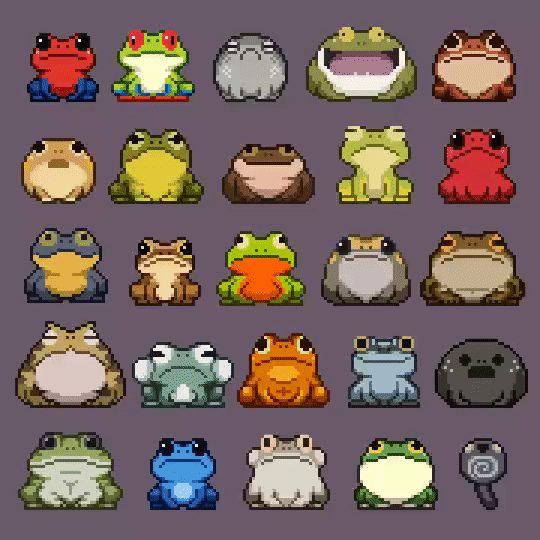Reprodutibilidade em R e GitHub
NT265/NE441 - Análise de dados e apresentação de gráficos usando a linguagem R
26 de novembro de 2025
Conteúdo
- Reprodutibilidade
- Controle de versão: git e GitHub
- Ambiente reprodutível:
renv - Documentos dinâmicos:
Quarto - Aplicações web (apps):
Shiny
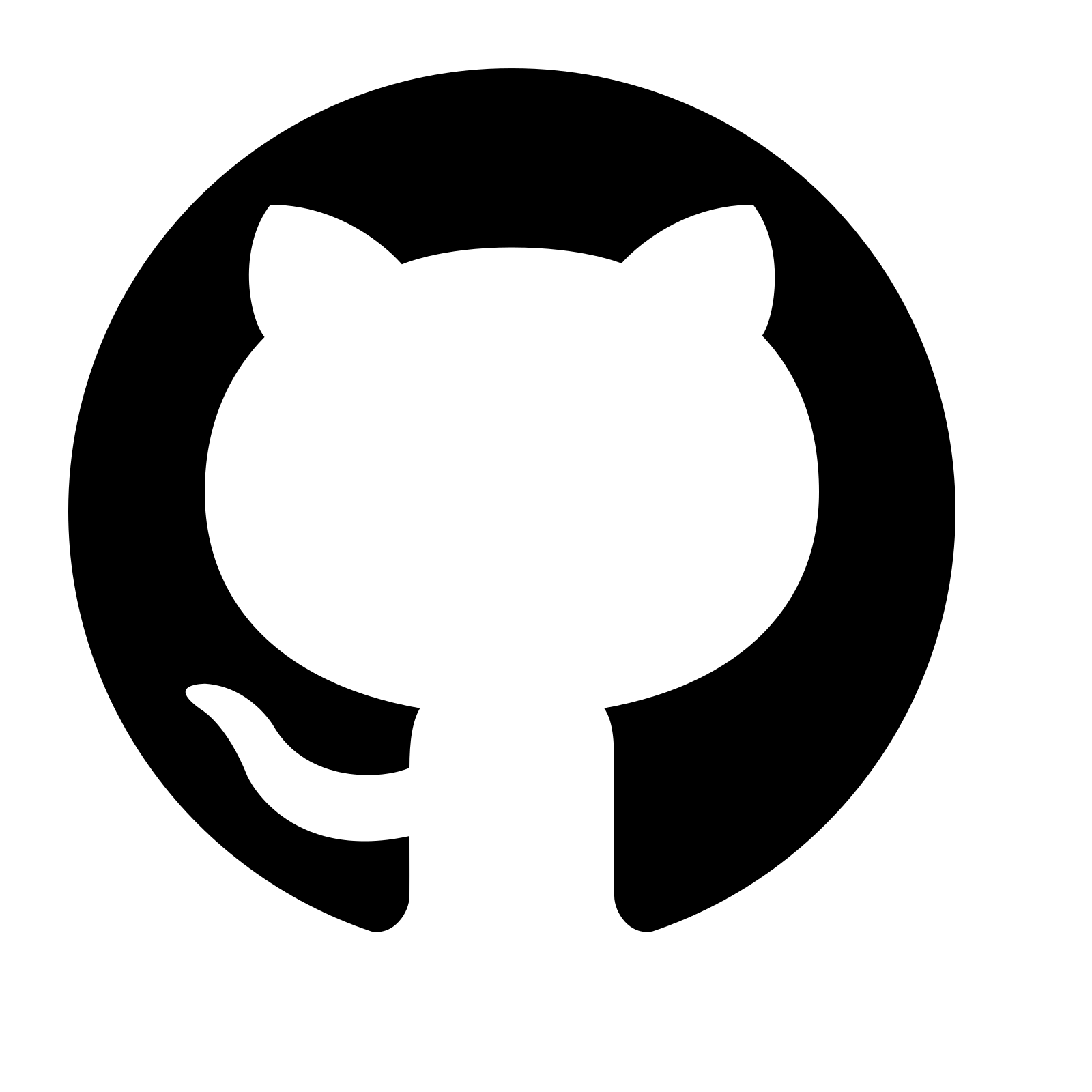
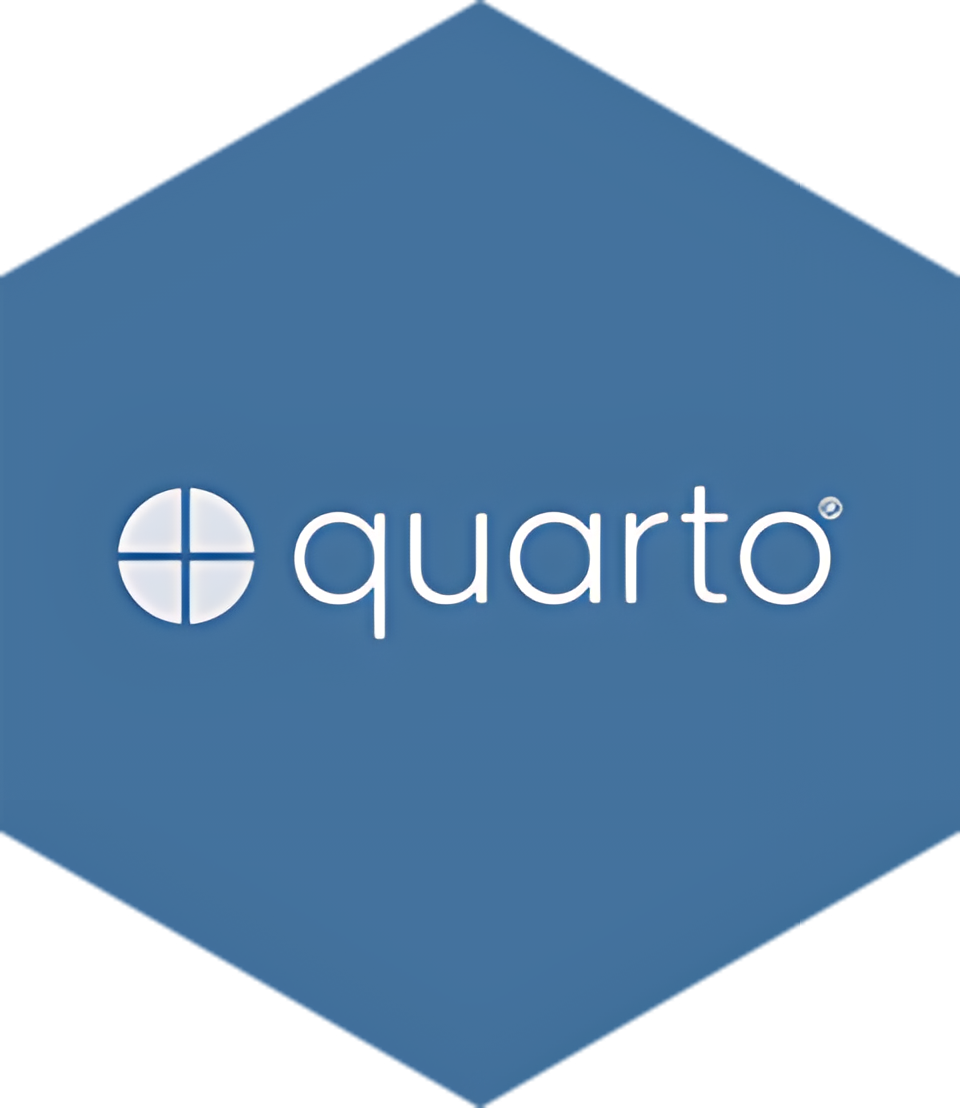
Repositório do GitHub
https://github.com/mauriciovancine/workshop-quarto-git-github
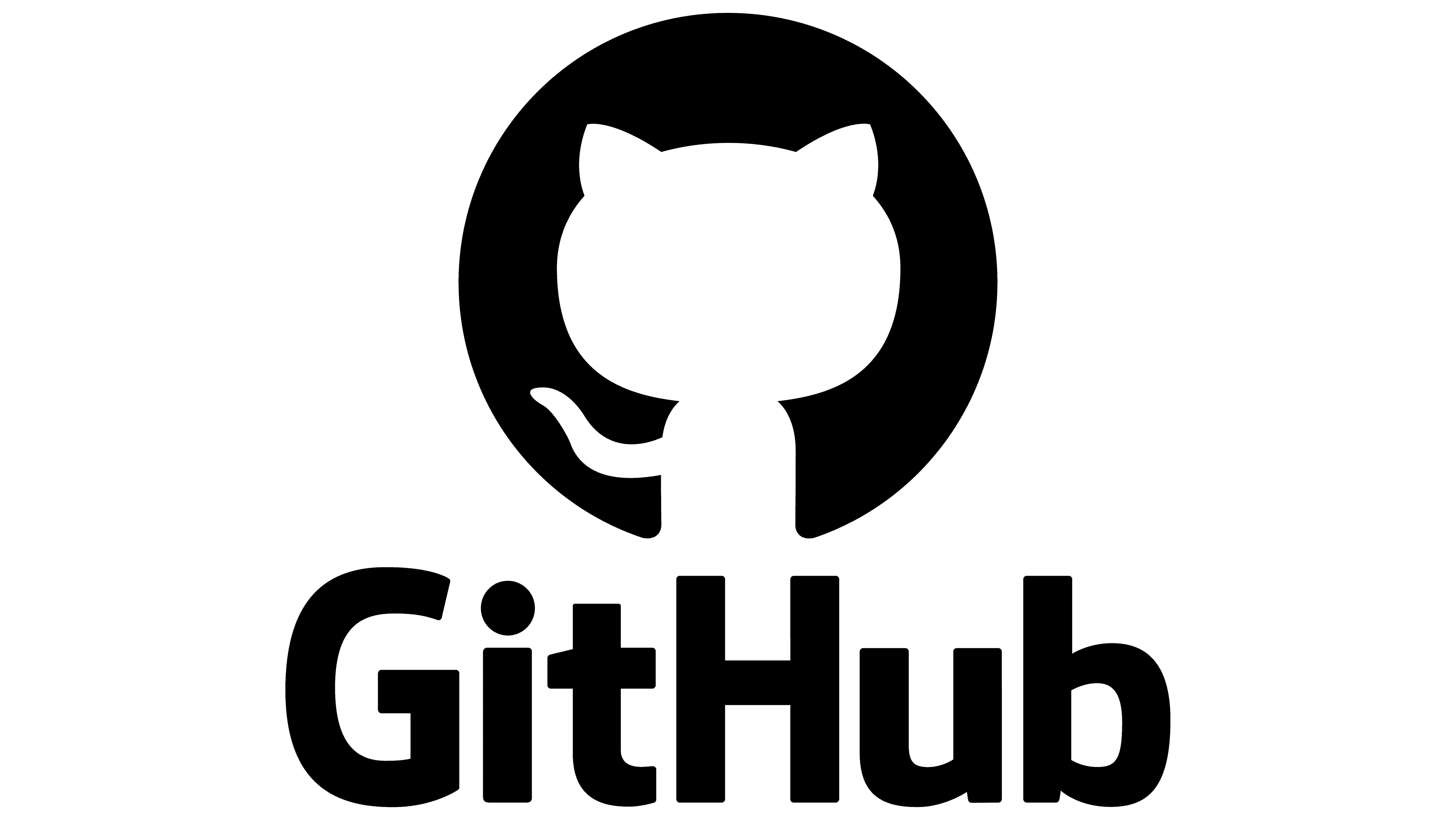
Reprodutibilidade
Capacidade de recriar uma análise e obter os mesmos resultados com os mesmos dados e códigos
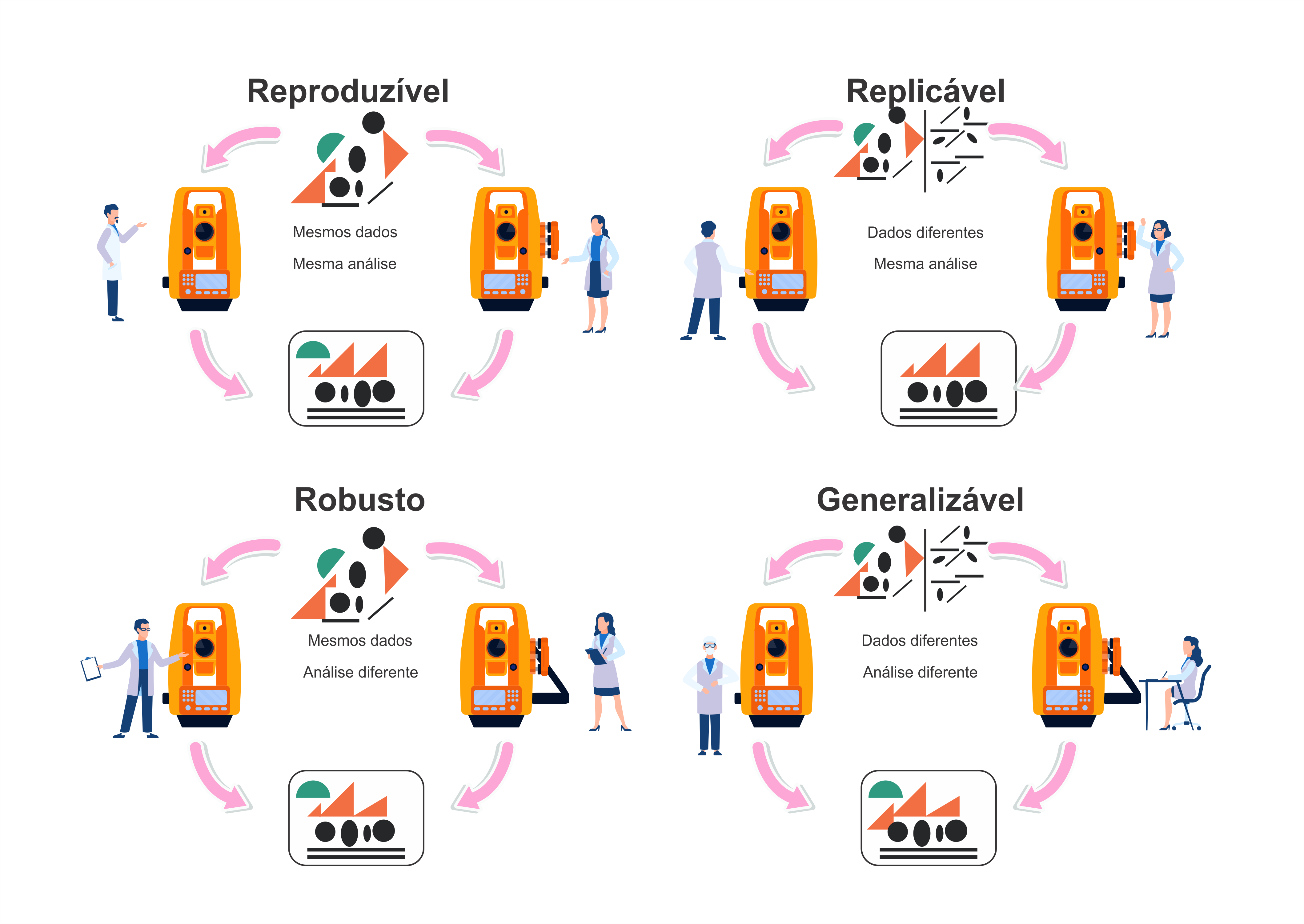
Reprodutibilidade
Por que reprodutibilidade importa?
- Transparência científica: todos podem verificar e entender o processo
- Reutilização de código e dados: economiza tempo e reduz erros
- Colaboração eficiente: equipes trabalham com o mesmo ambiente
- Base sólida: análises confiáveis, auditáveis e atualizáveis
Reprodutibilidade
Pilares
- Organização do projeto
- Diretórios:
/data,/R,/output,/scripts
- Diretórios:
- Controle de versão
- git + GitHub para rastrear mudanças
- Gerenciamento de dependências
renv: fixar versões dos pacotes
- Documentação clara
- Descrever métodos e passos no
READMEou documentoQuarto
- Descrever métodos e passos no
- Automação e repetição
- Scripts reproduzem todo o fluxo das análises
- Web applications (apps)
Shinypara interação on-line
1. Organização do projeto
Organização do projeto
Projeto R (.Rproj)
- Facilita o trabalho em múltiplos ambientes
- Cada projeto possui seu diretório, documentos e workspace
- Permite controle de versão (git e GitHub)
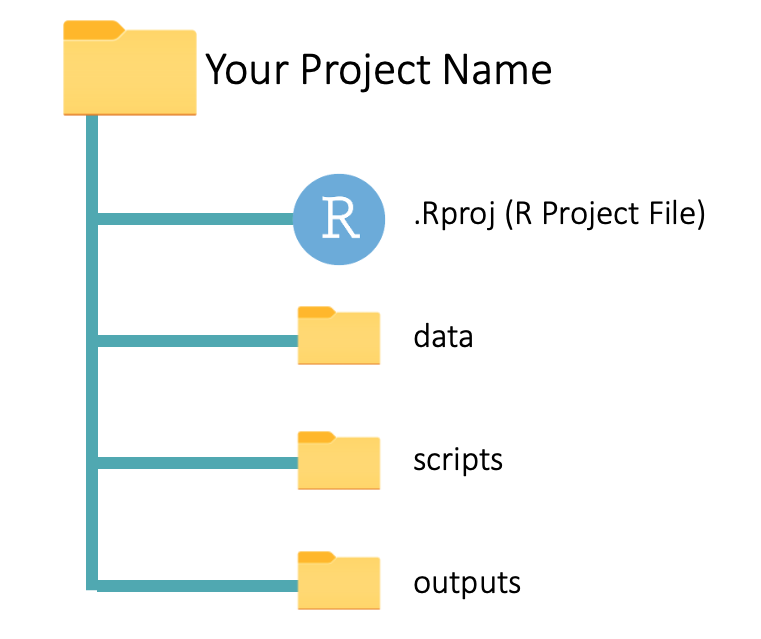
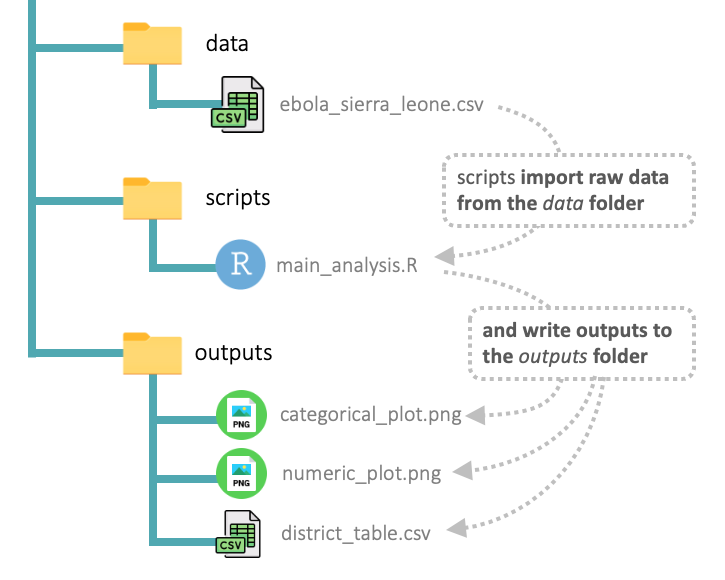
Organização do projeto
Projeto R (.Rproj)
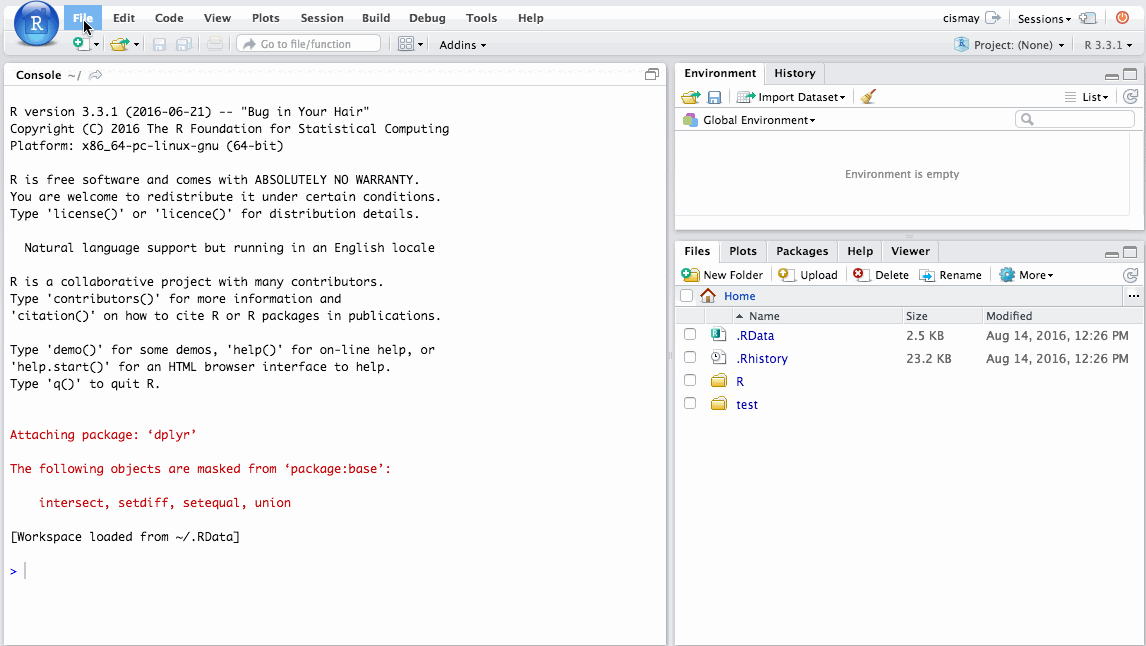
Organização do projeto
Diretórios e nomes de arquivos
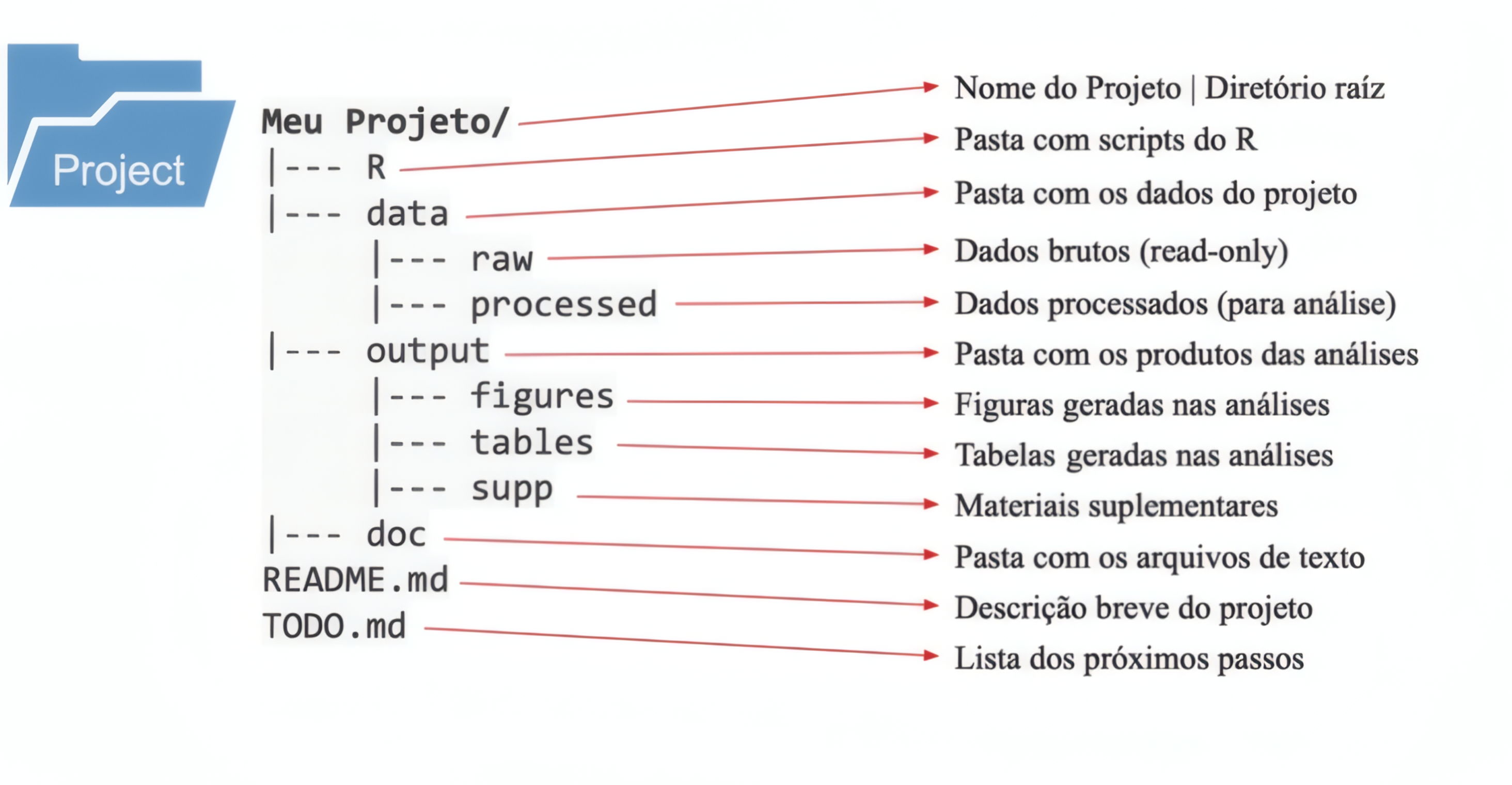
2. Controle de versão
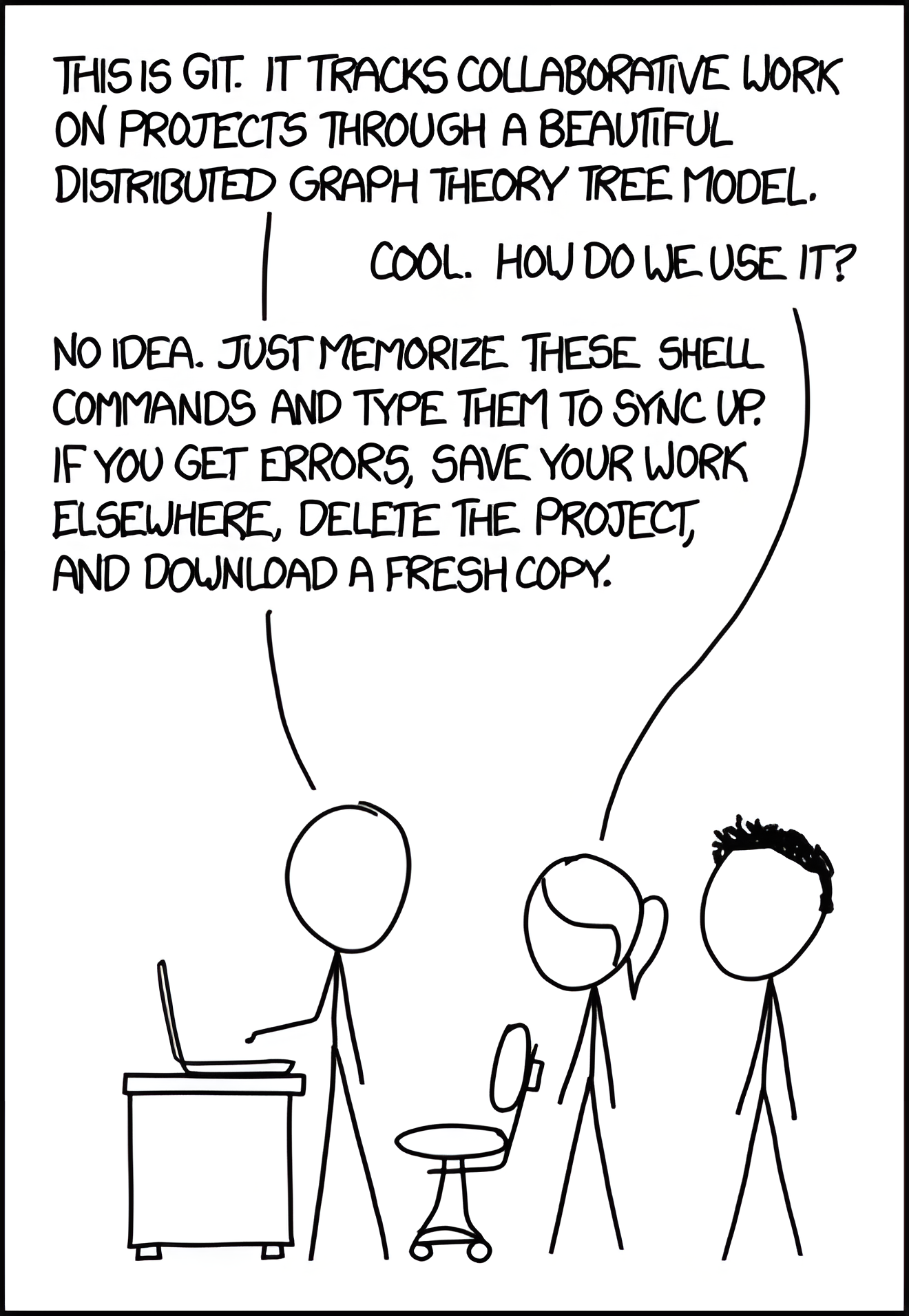
Controle de versão
Quem nunca…
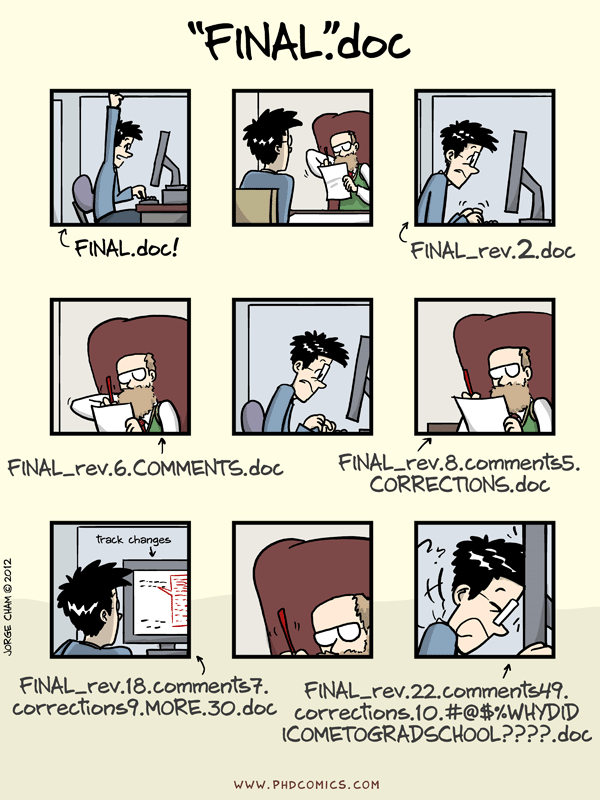
Controle de versão
Manejar projetos individualmente
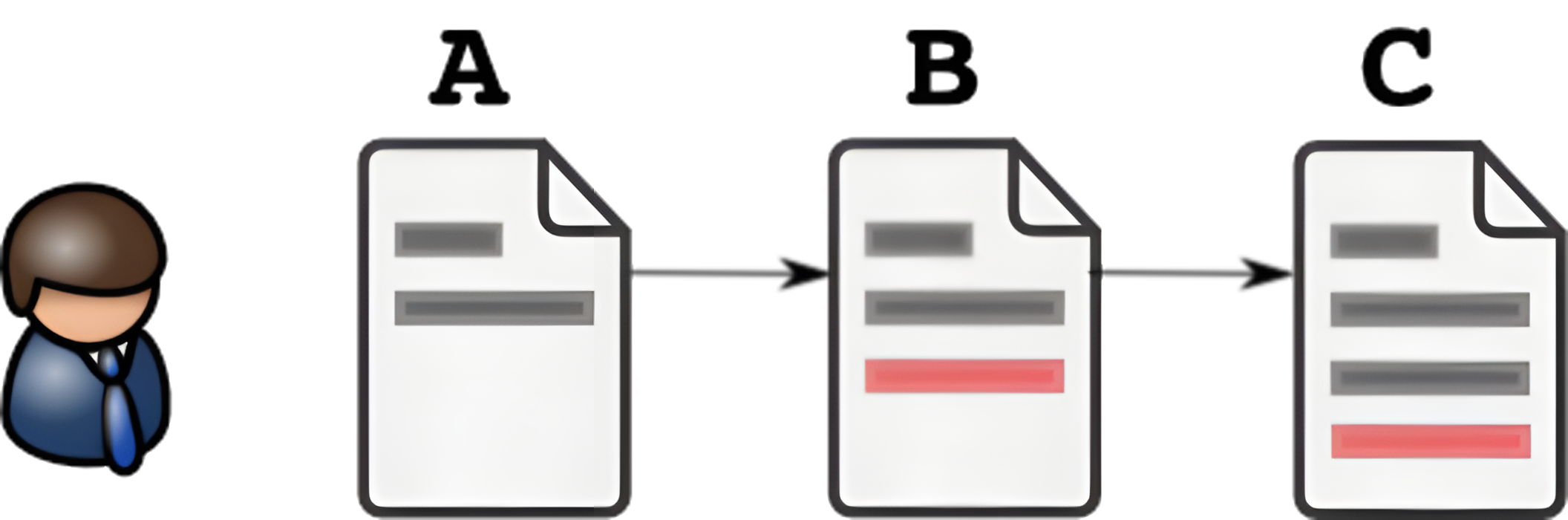
Controle de versão
Manejar projetos compartilhados
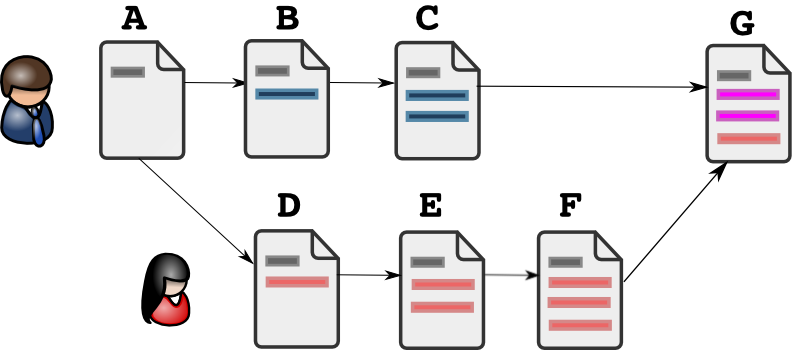
Controle de versão
Manejar projetos no tempo
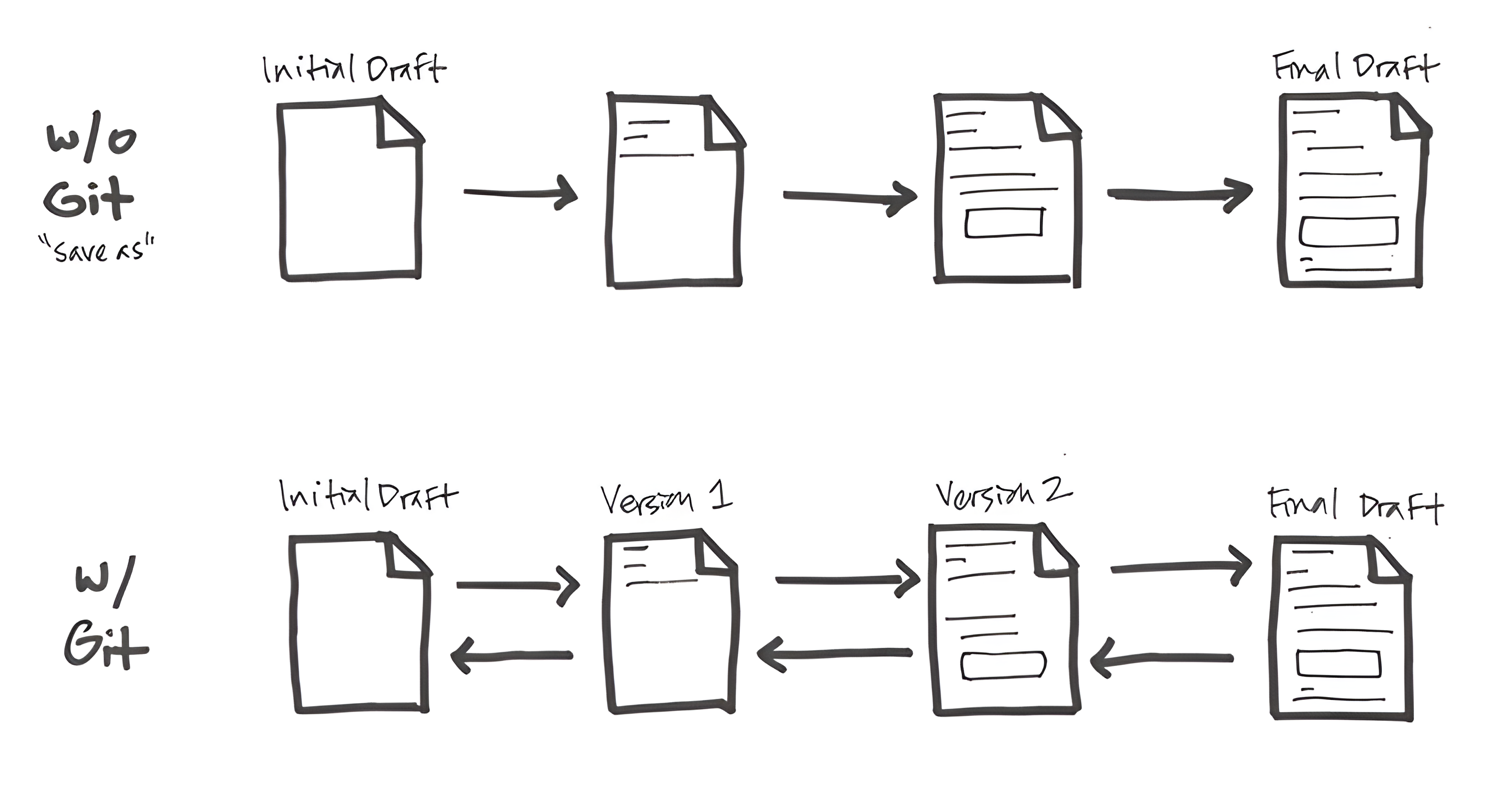
Controle de versão
Principal ferramenta utilizada em grandes projetos
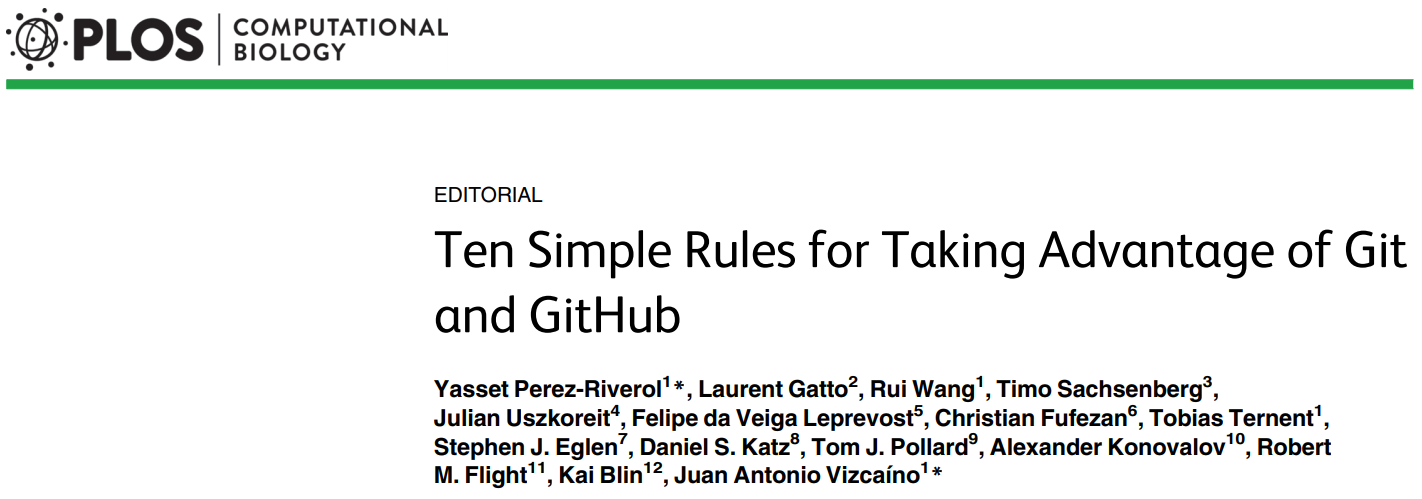
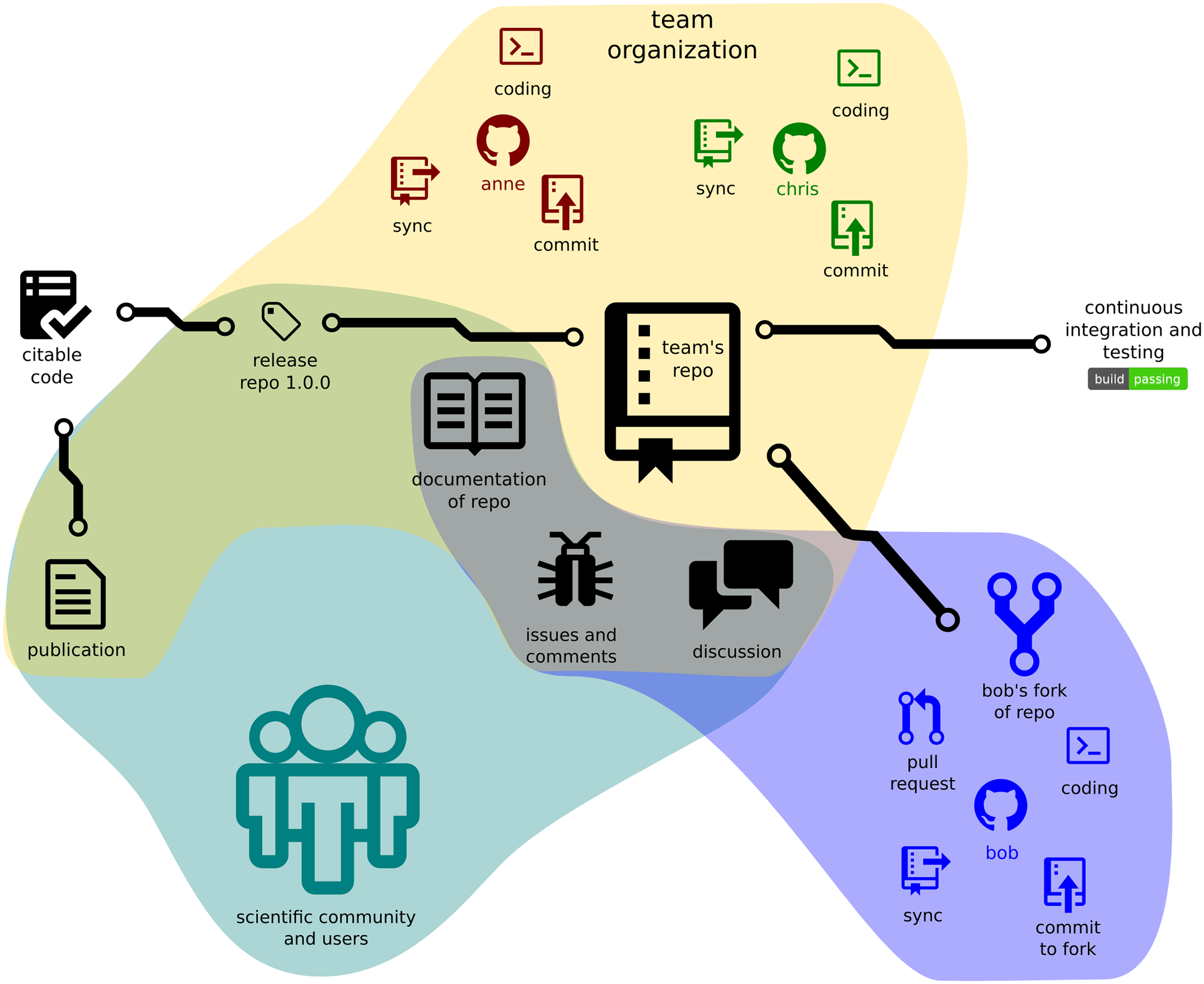
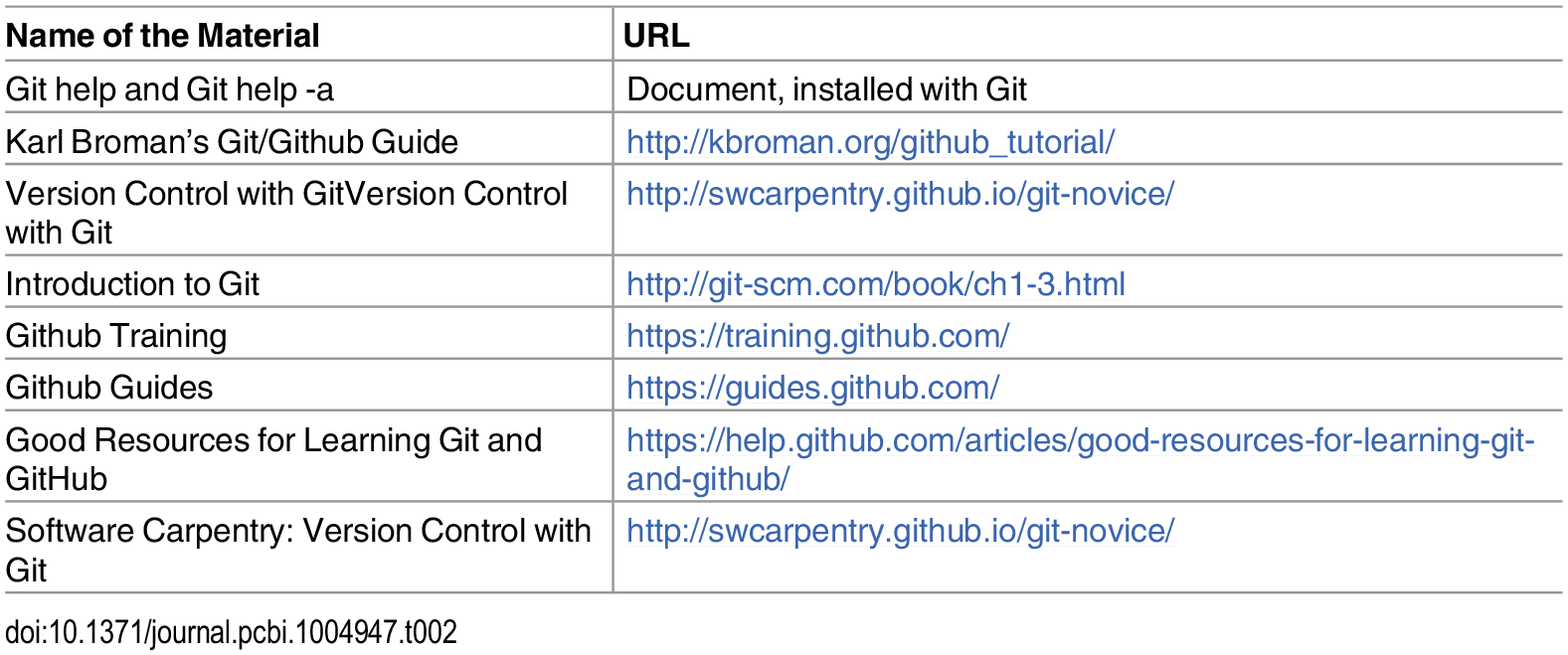
Controle de versão
Cada vez mais necessário em colaborações
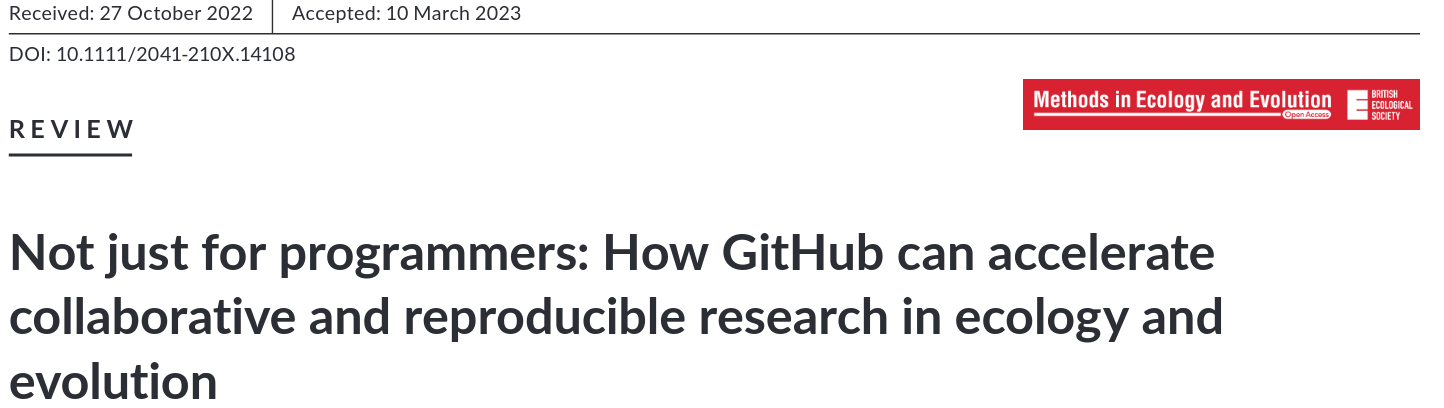
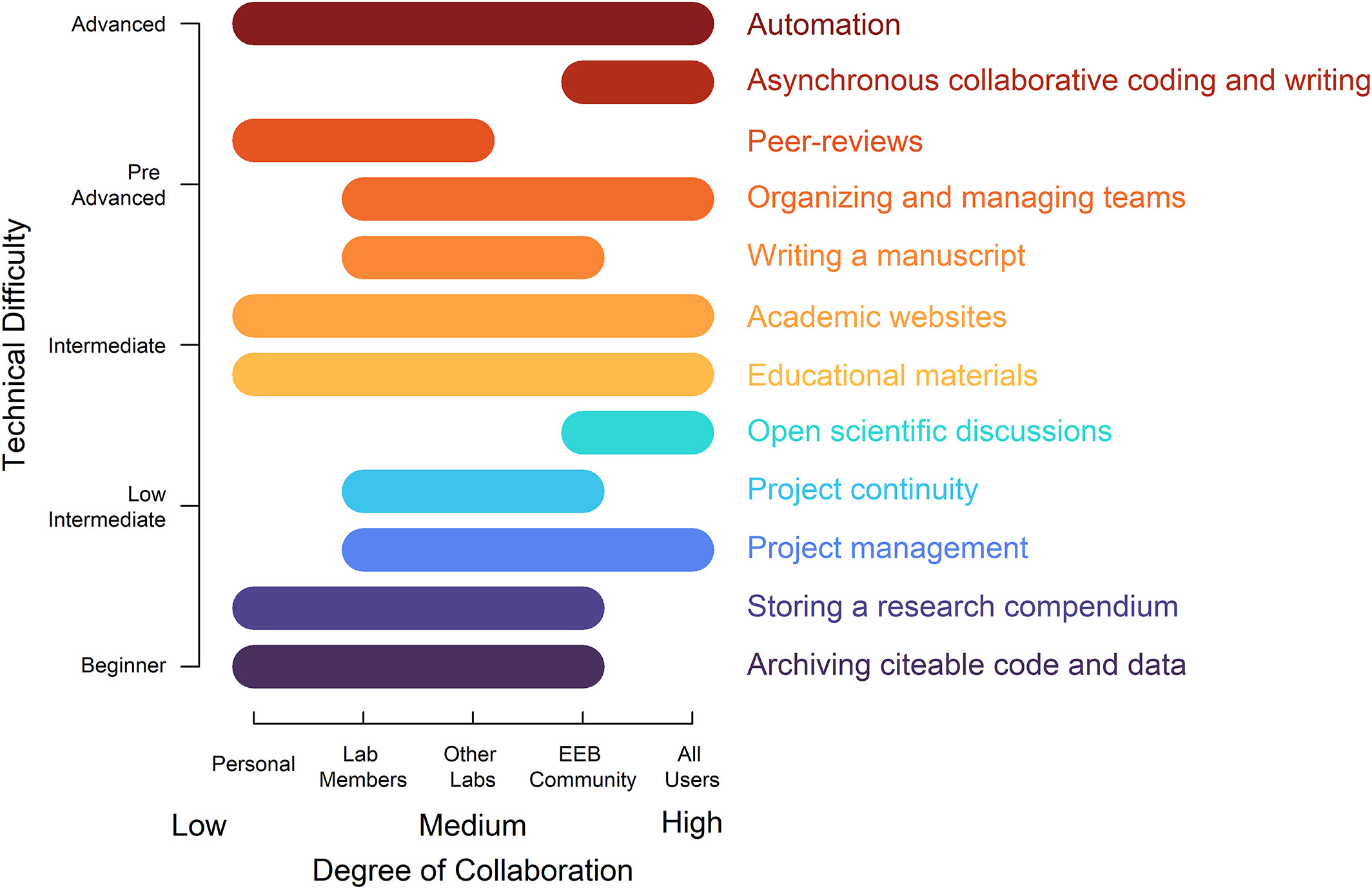
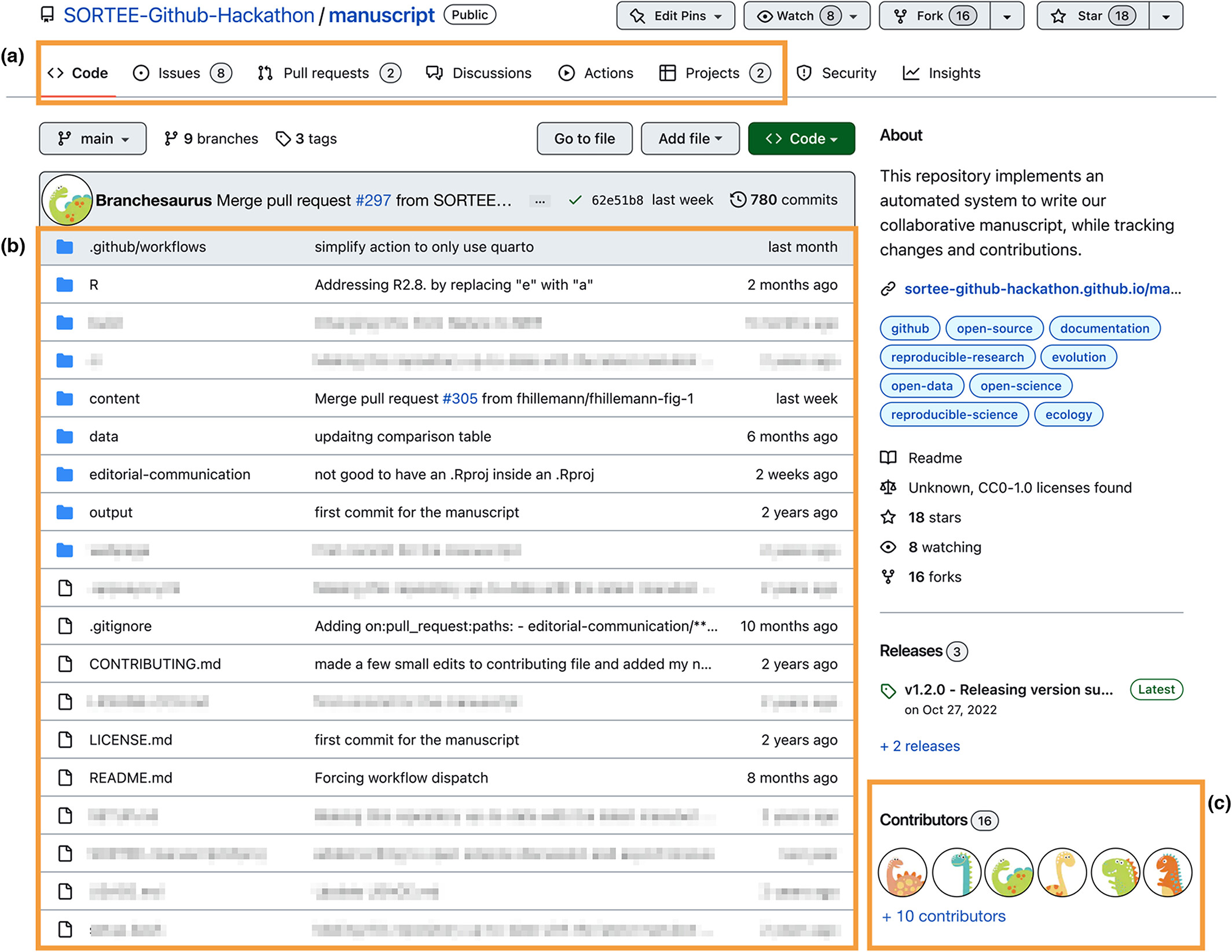
git e GitHub
git e GitHub
git
- Software (app) que faz o controle de versão
- Maneja os repositórios locais (computador) e repositório remotos (e.g. GitHub)
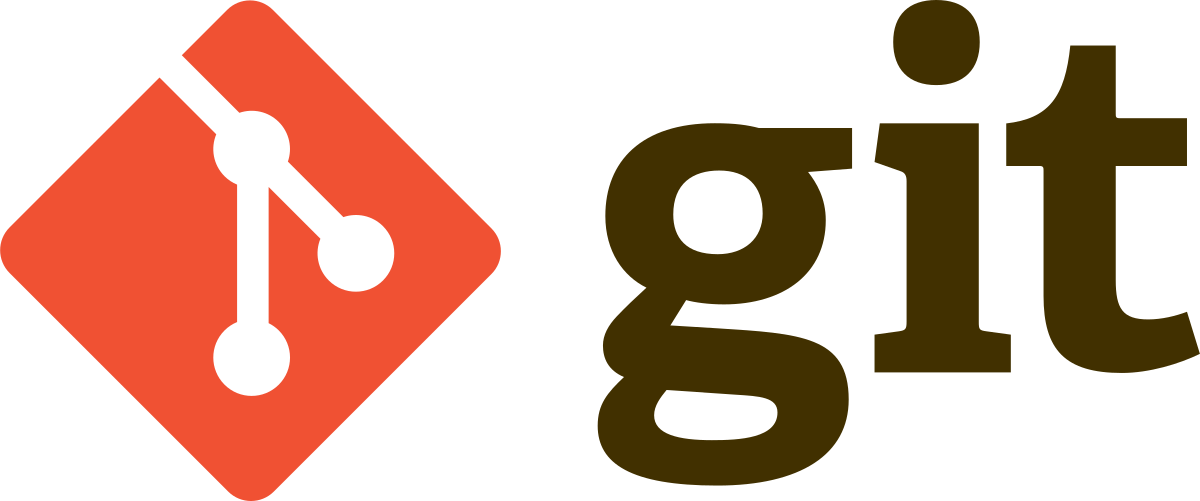
git e GitHub
git
- Criado por Linus Torvalds em 2005 para substituir o BitKeeper no gerenciamento do Kernel Linux
- Software livre, distribuído sob a licença GNU GPL v.2

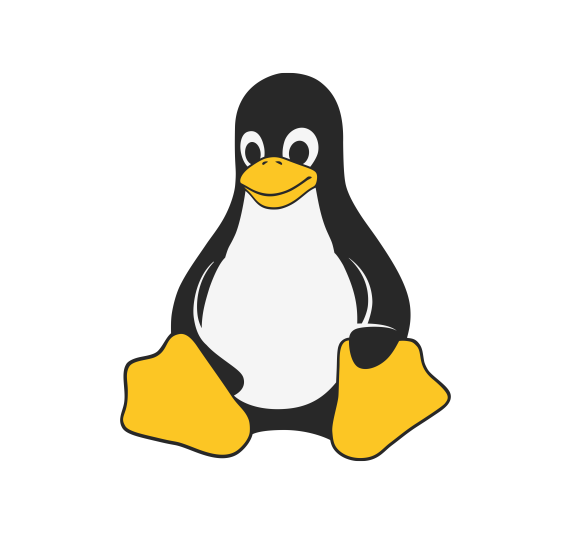
git e GitHub
GitHub
- Repositórios remotos
- Plataformas de hospedagem e controle de versão de arquivos/códigos
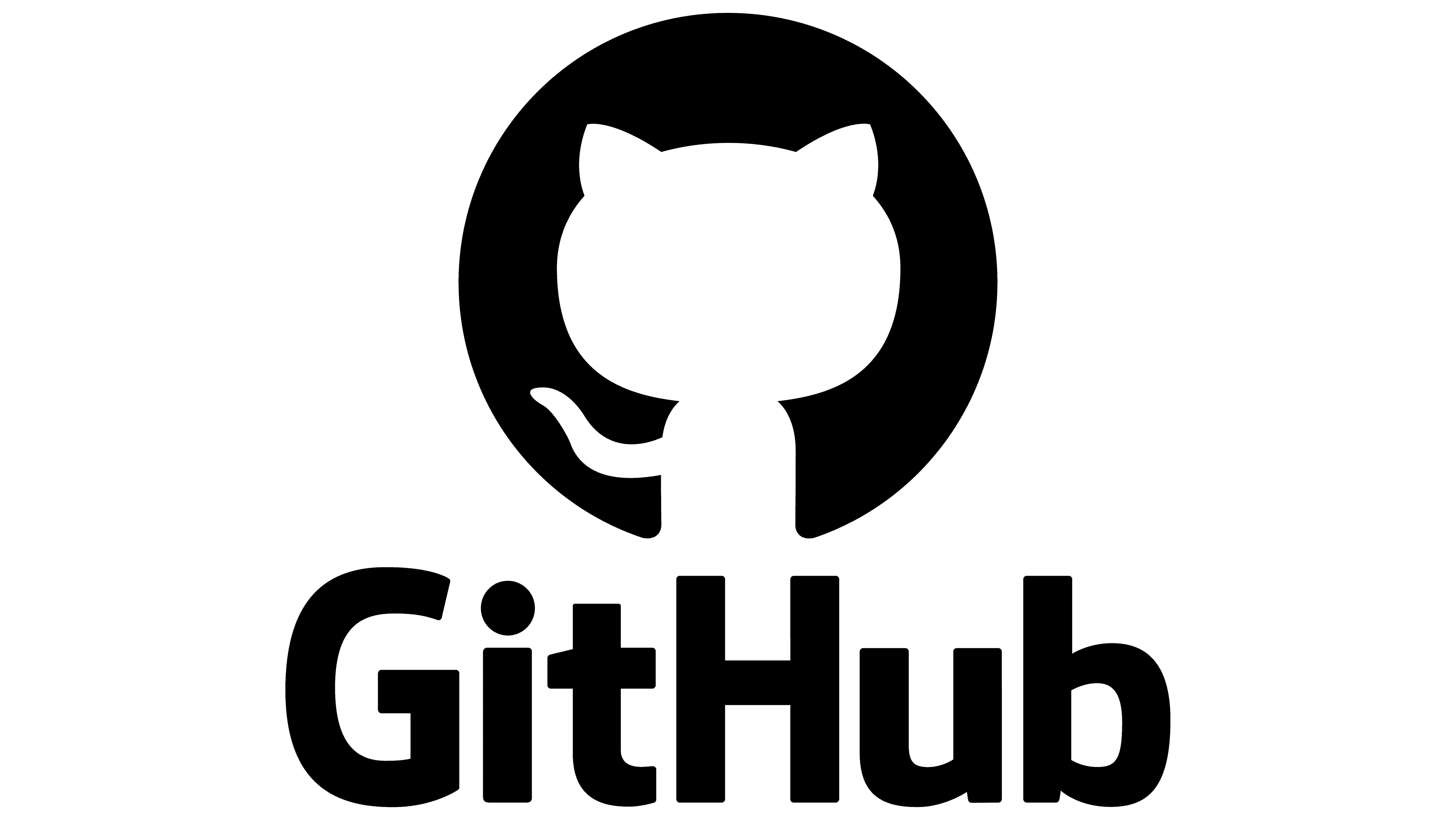
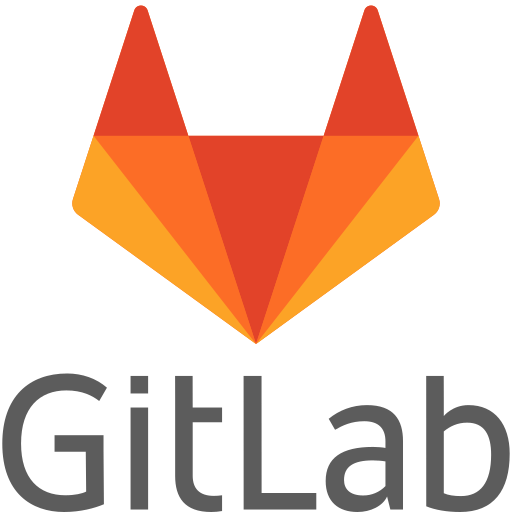

git e GitHub
GitHub
- Plataforma de hospedagem de código e arquivos com controle de versão usando o git
- Desenvolvido em 2008 usando Ruby on Rails em São Francisco
- Em 2018, a Microsoft anunciou a compra da plataforma por US$ 7,5 bilhões
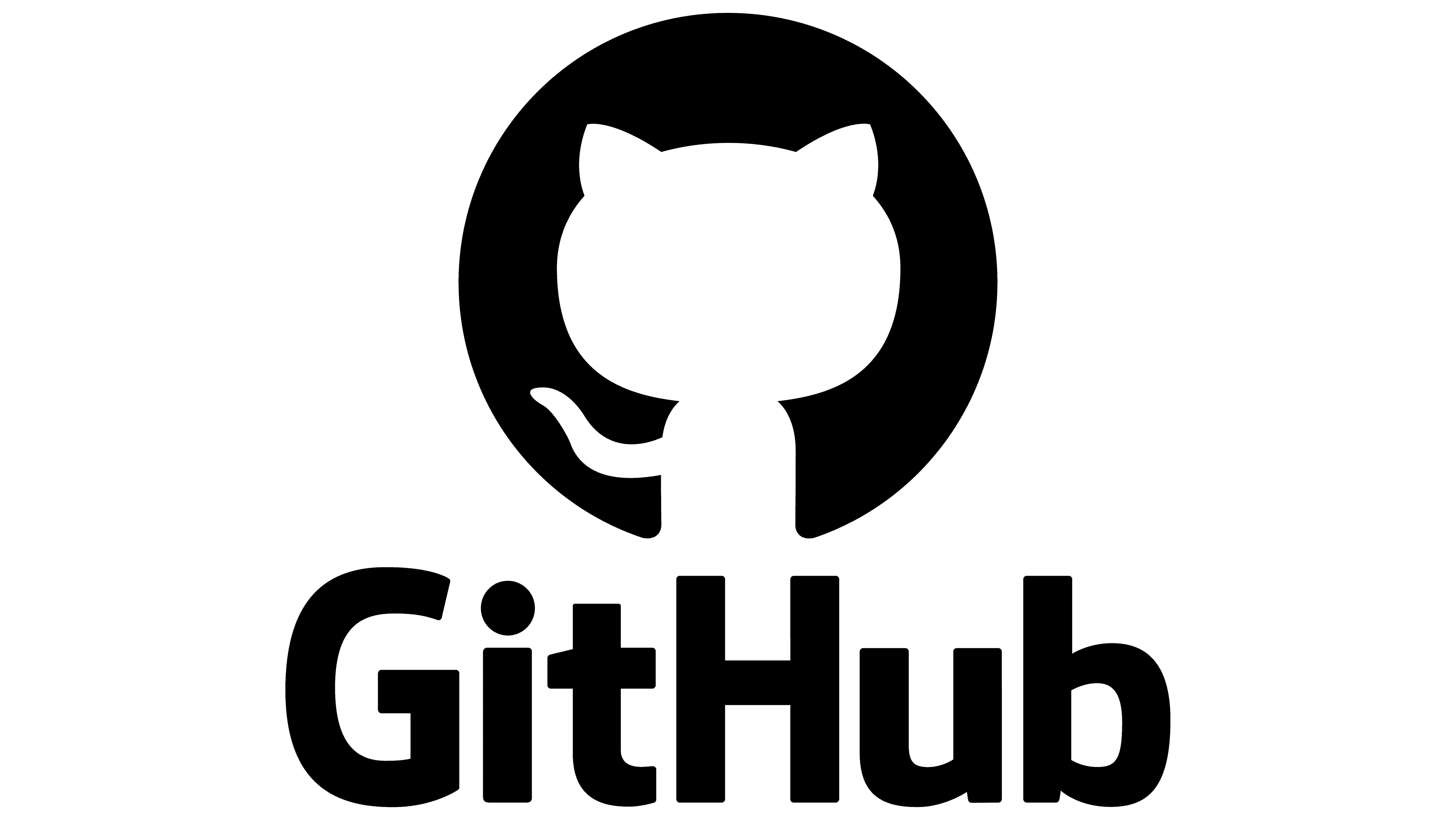
git e GitHub
ATENÇÃO: dois conceitos!
- git: software (app) que faz o controle de versão
- GitHub: plataforma para hospedar códigos versionados
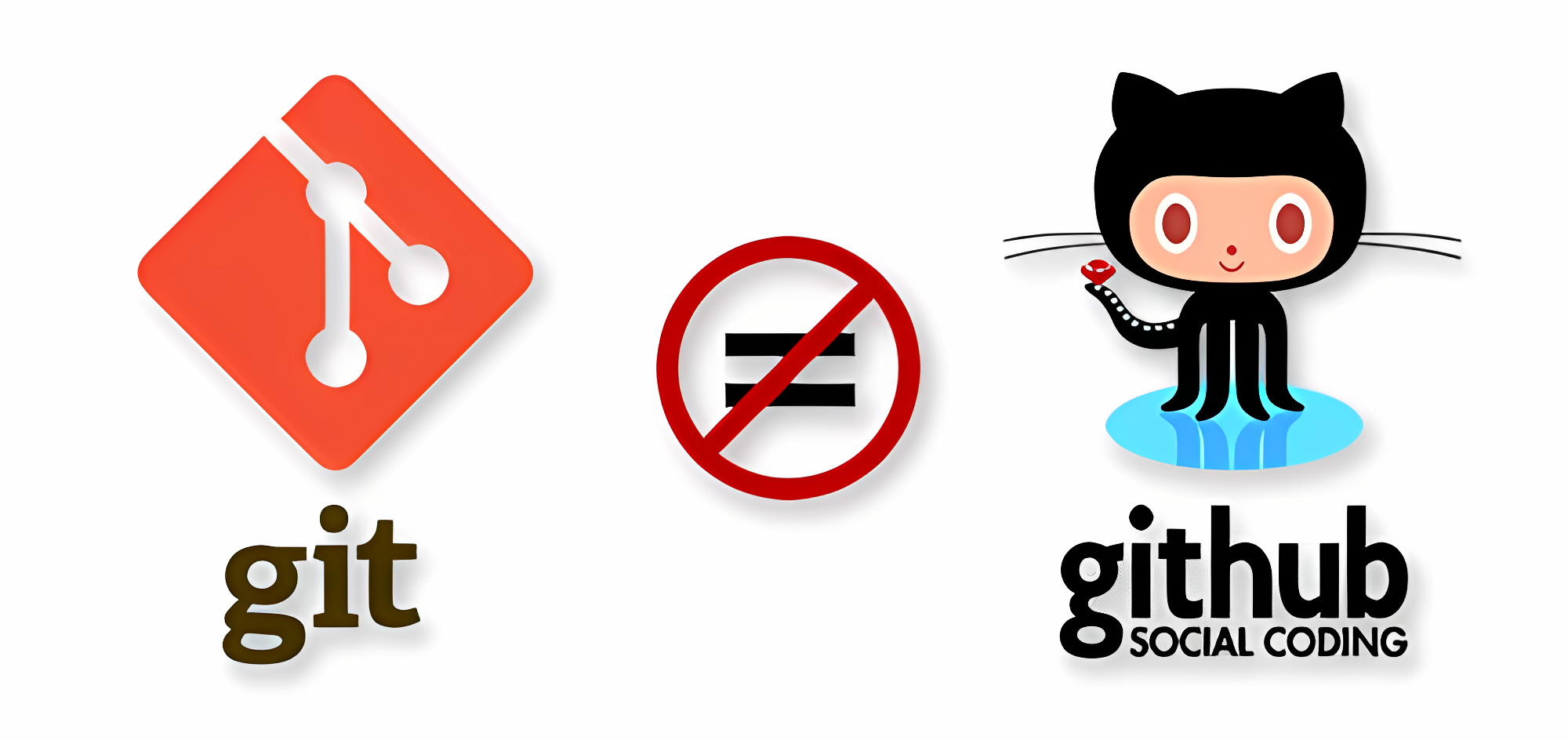
git e GitHub
ATENÇÃO: dois conceitos!
- git: software (app) que faz o controle de versão
- GitHub: plataforma para hospedar códigos versionados
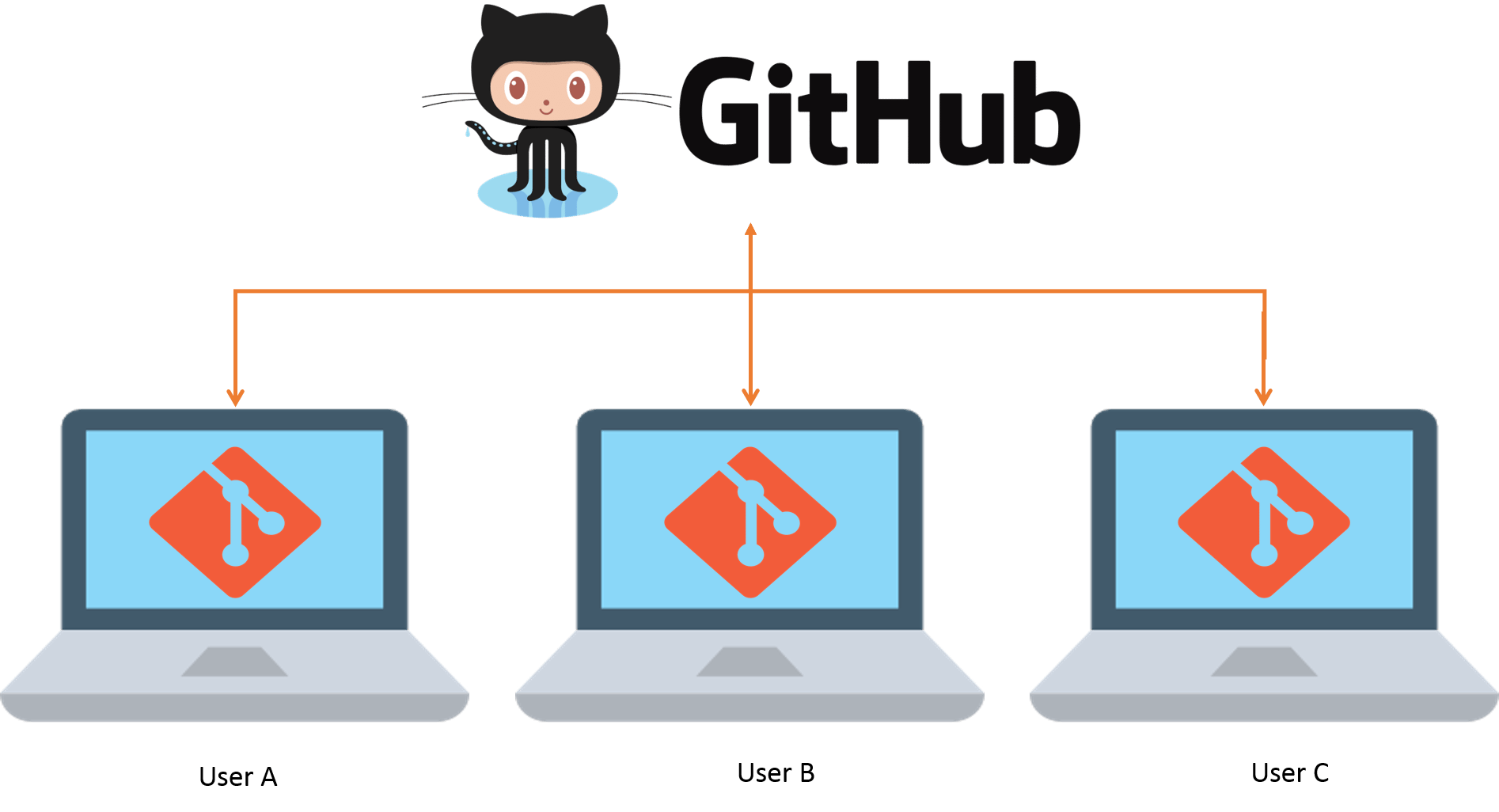
Detalhes do GitHub
Detalhes do GitHub
Perfil
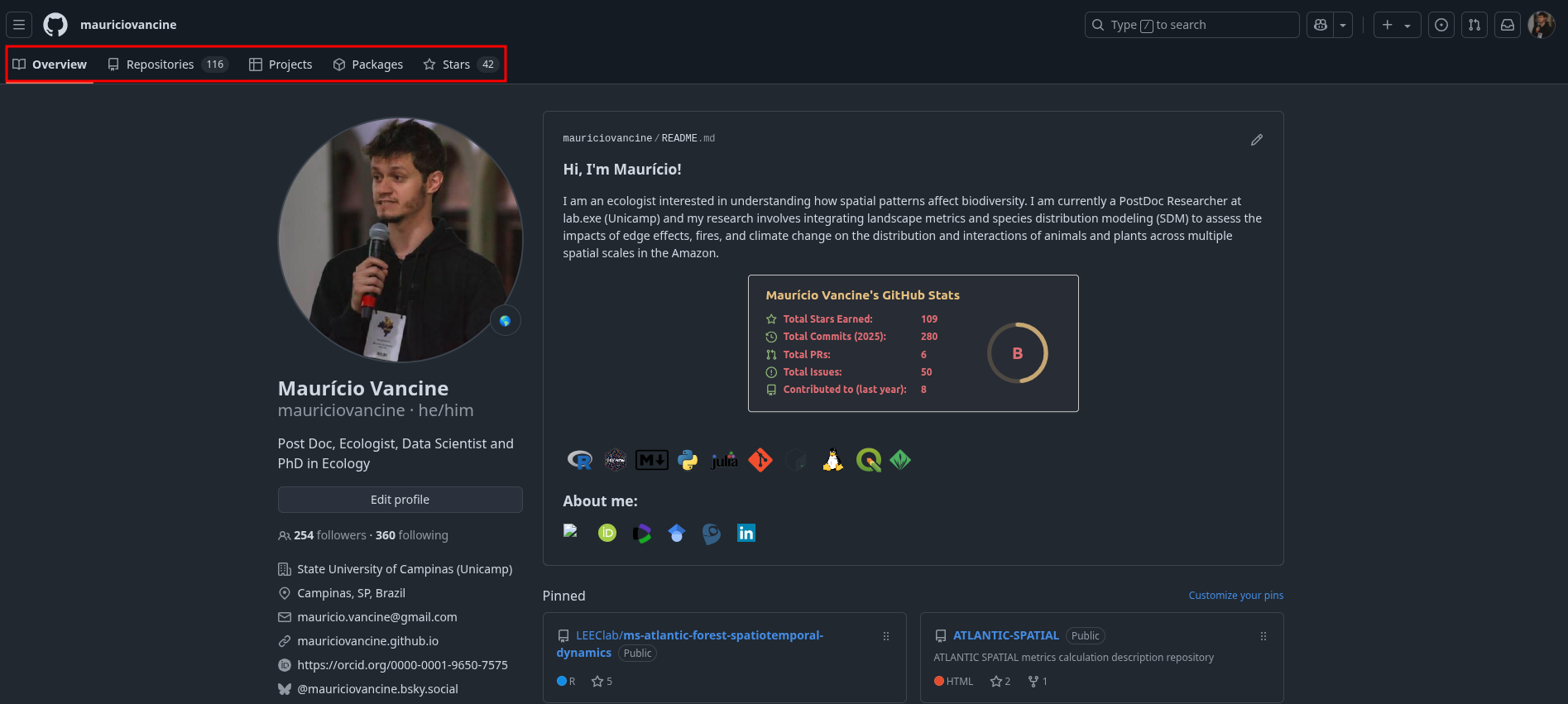
Detalhes do GitHub
Perfil
- Overview: suas informações (rede social)
- Repositories: lista todos os repositórios
- Projects: ferramentas de gerenciamento (Kanban e tarefas)
- Packages: pacotes (bibliotecas) ou containers (Docker)
- Stars: respositórios marcados com estrela
Detalhes do GitHub
Settings: superior direito > foto do perfil > Settings
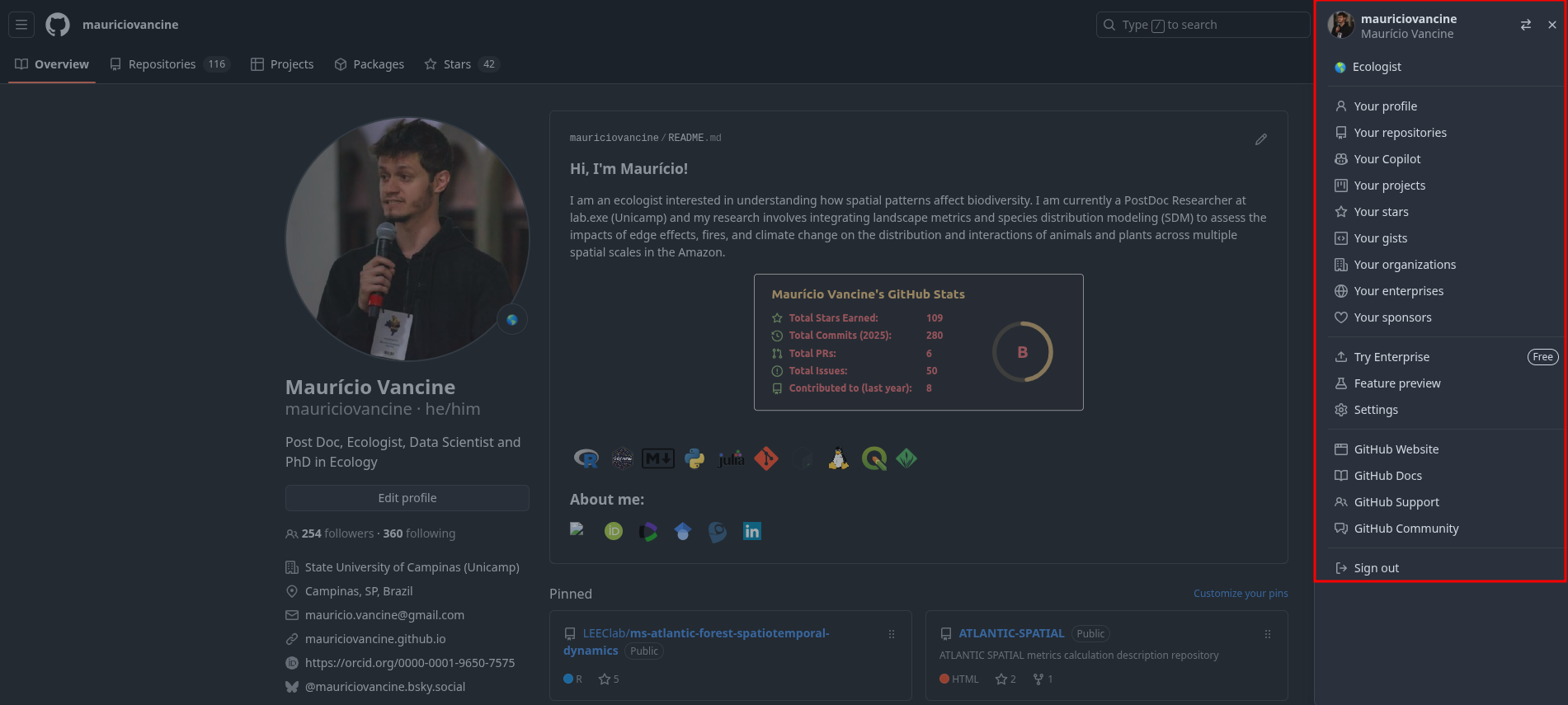
Detalhes do GitHub
Settings: superior direito > foto do perfil > Settings
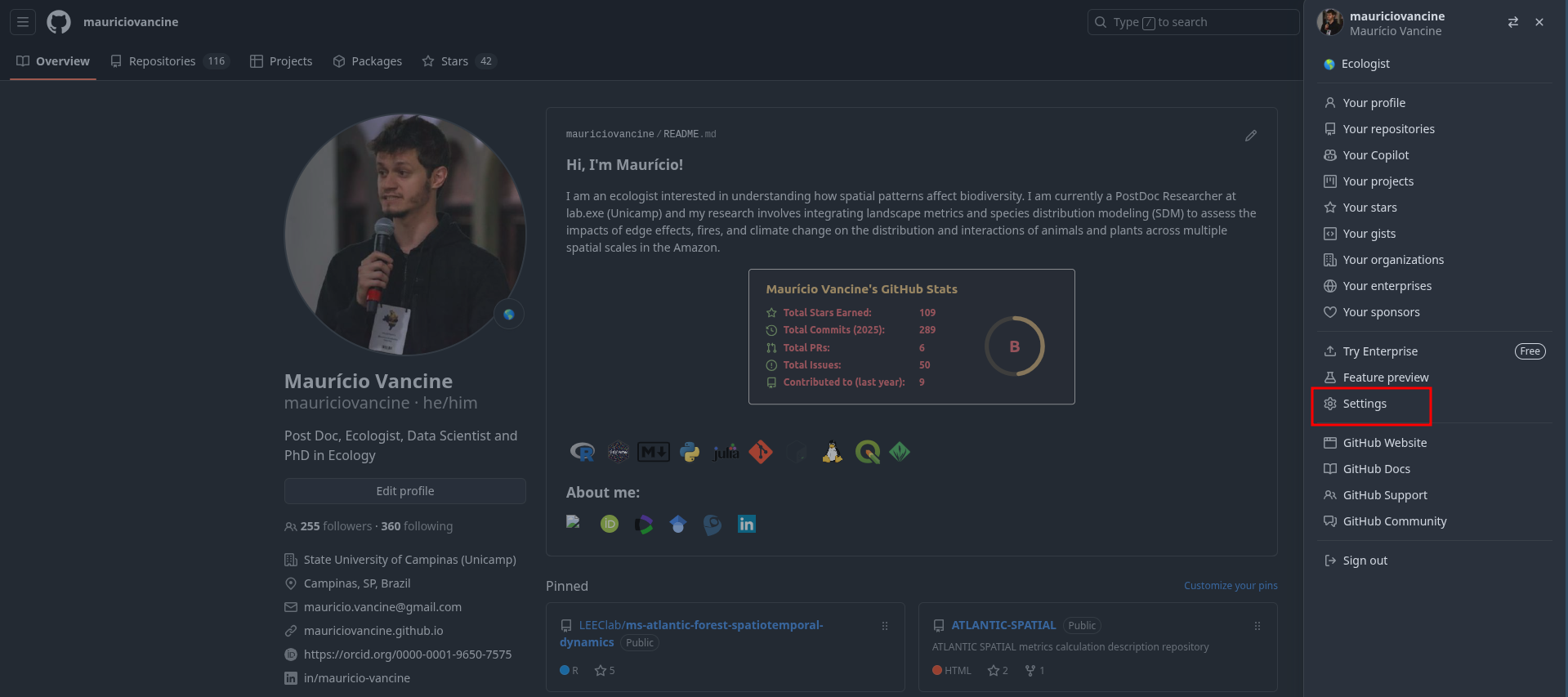
Detalhes do GitHub
Settings
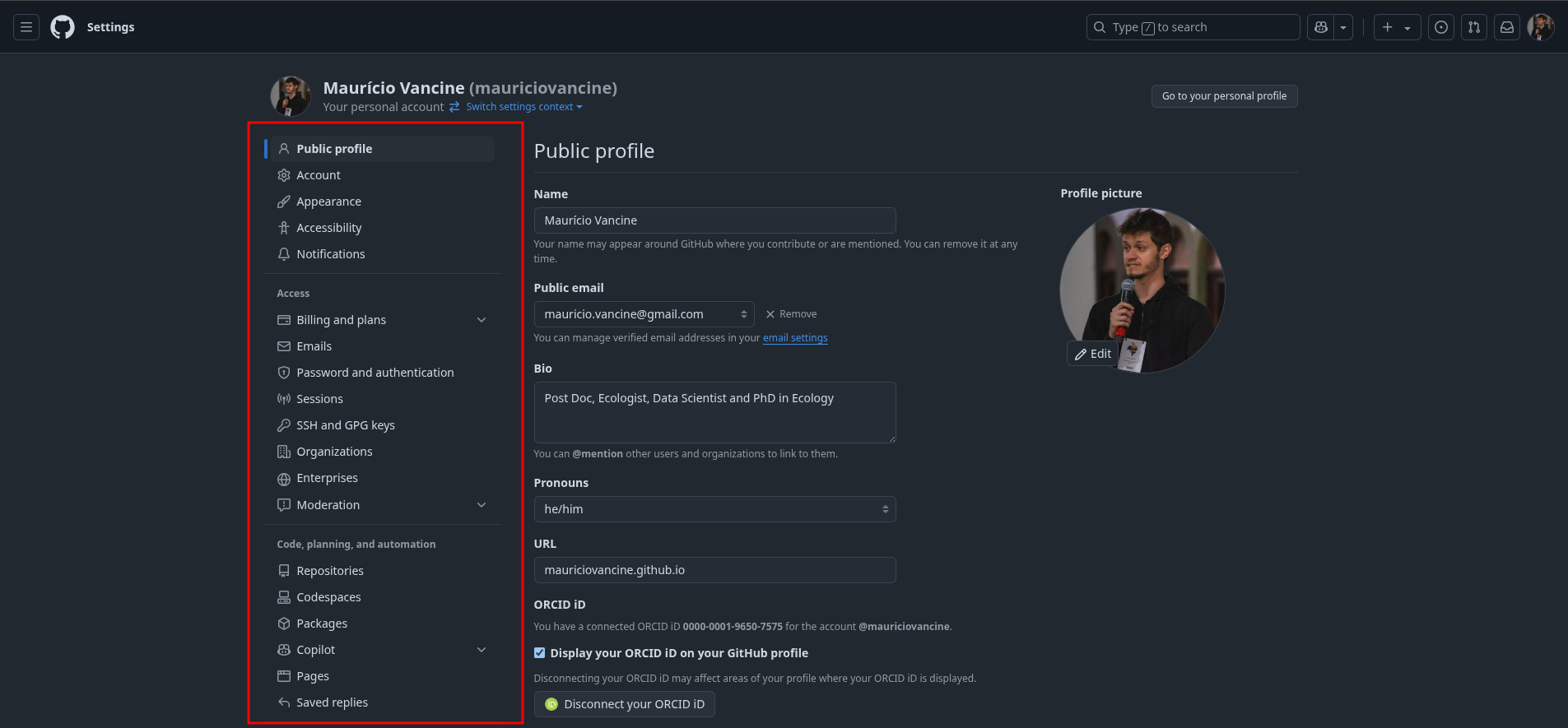
Detalhes do GitHub
Repositório
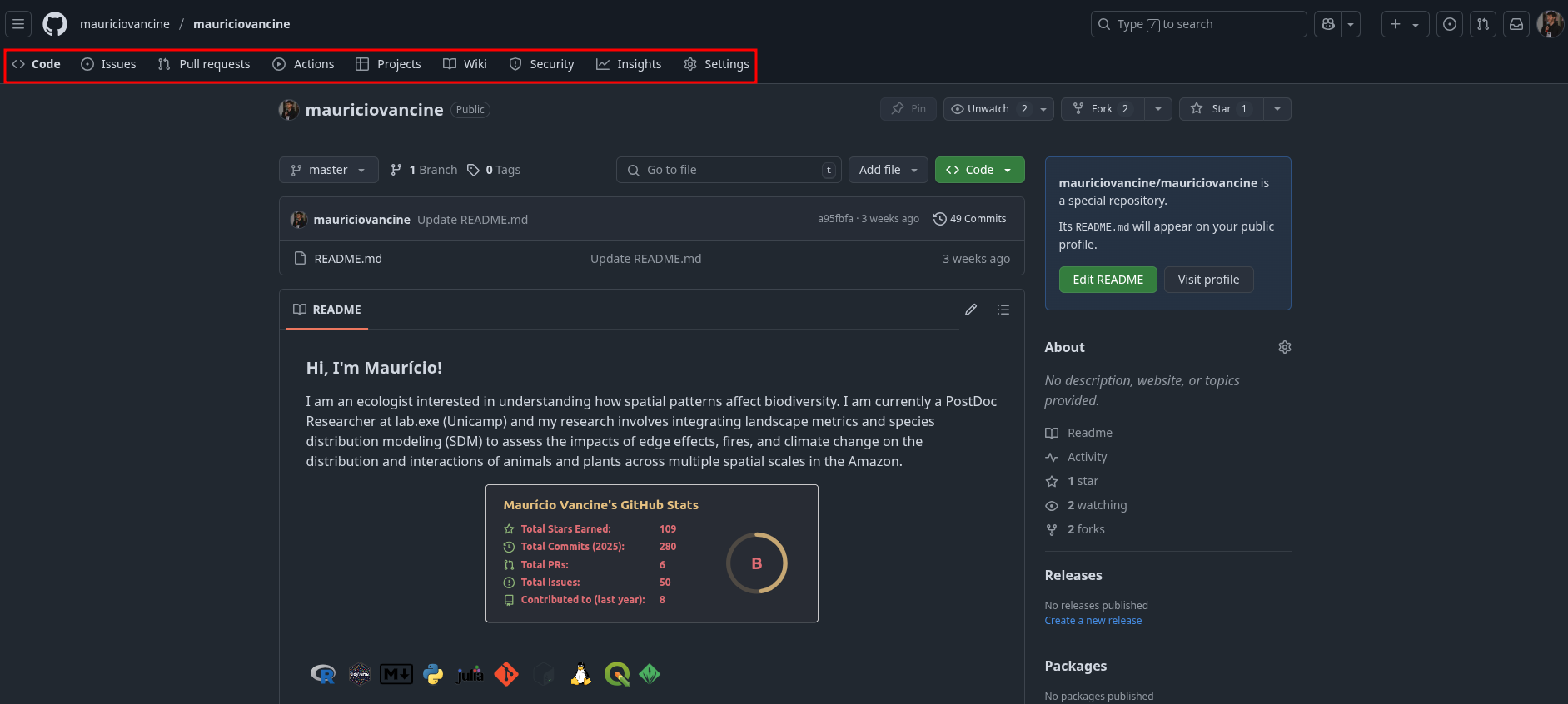
Detalhes do GitHub
Repositório
- Code: arquivos, histórico, clone/download e README.md
- Issues: rastrear bugs, sugestões de melhorias ou tarefas
- Pull requests: gerencia propostas de alterações no código
- Actions: gerencia fluxos de trabalho automatizados
- Projects: ferramentas de gerenciamento visual (Kanban)
- Wiki: documentação extensa e detalhada do projeto
- Security: ajuda a gerenciar a segurança do código
- Insights: fornece análises detalhadas sobre o repositório
- Settings: gerencia as configurações do repositório
Detalhes do GitHub
README.md
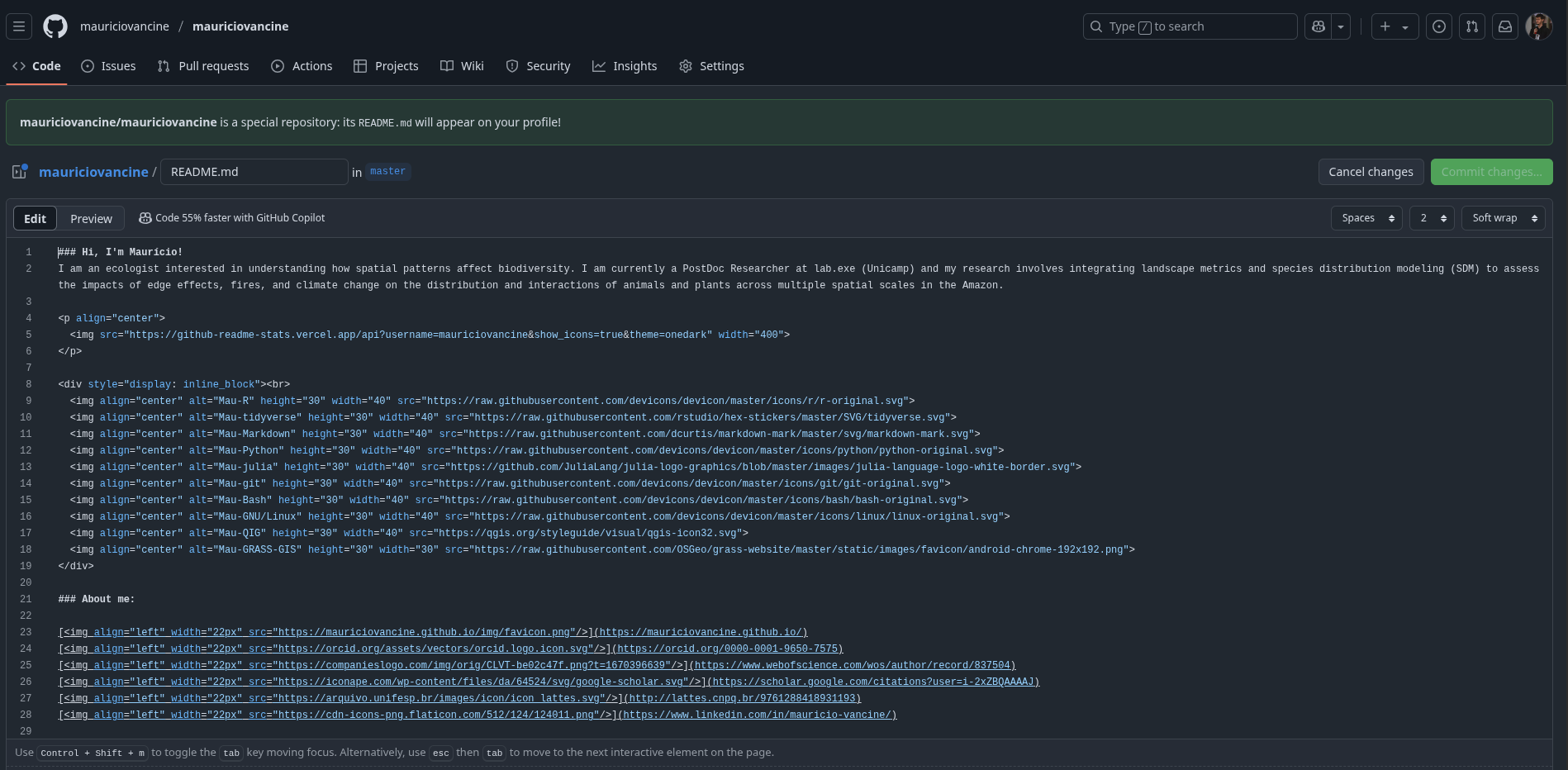
Detalhes do GitHub
README.md
- Arquivo de documentação principal de um repositório
- Escrito em Markdown (formatação simples e amigável)
- Aparece automaticamente na página inicial do repositório
- Fornece informações essenciais sobre o projeto
- Apresenta o propósito do projeto
- Explica o conteúdo dos arquivos de códigos e diretórios
Criando um repositório
Criando um repositório
Criar repositório: Perfil > Repositories > New
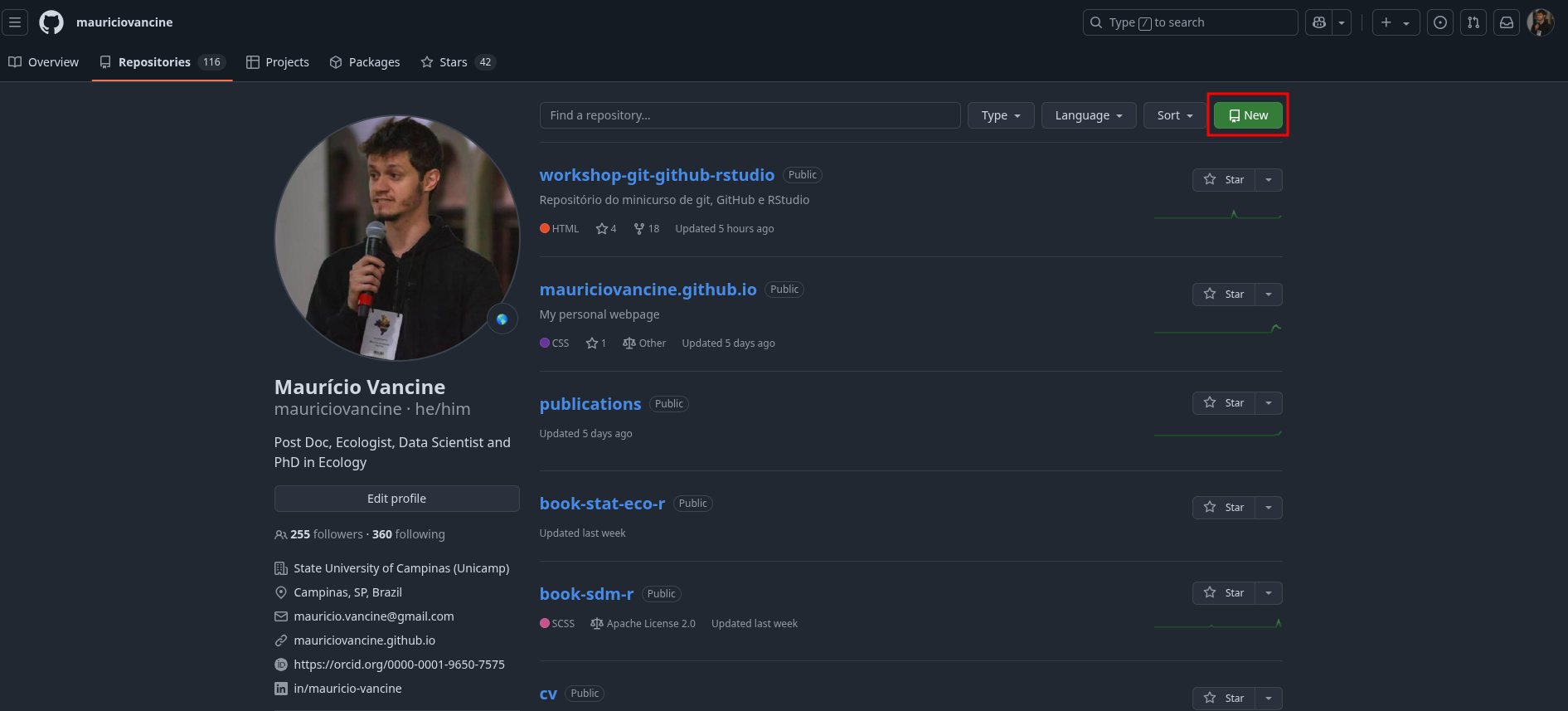
Criando um repositório
Criar um repositório
- Nome do repositório
- Descrição (opcional)
- Público ou privado
- Add um README.md
- Add .gitignore
- Licença
- Criar repositório
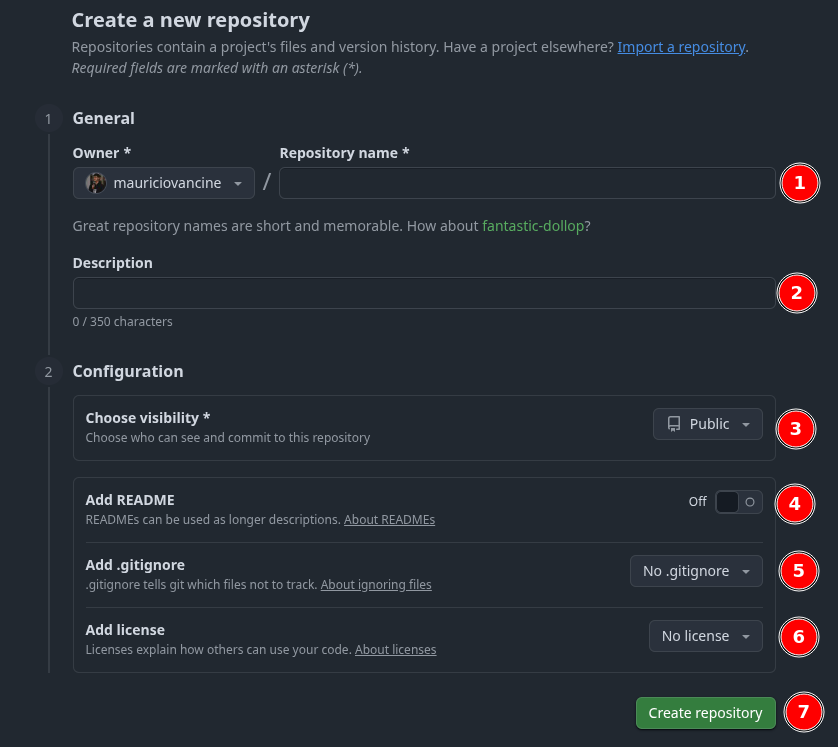
Controle de versão na prática
Controle de versão na prática
Duas formas de trabalhar com o git e GitHub
- Iniciando um projeto em nosso computador - localmente (git)
- Iniciando por um repositório remoto - remotamente (GitHub)
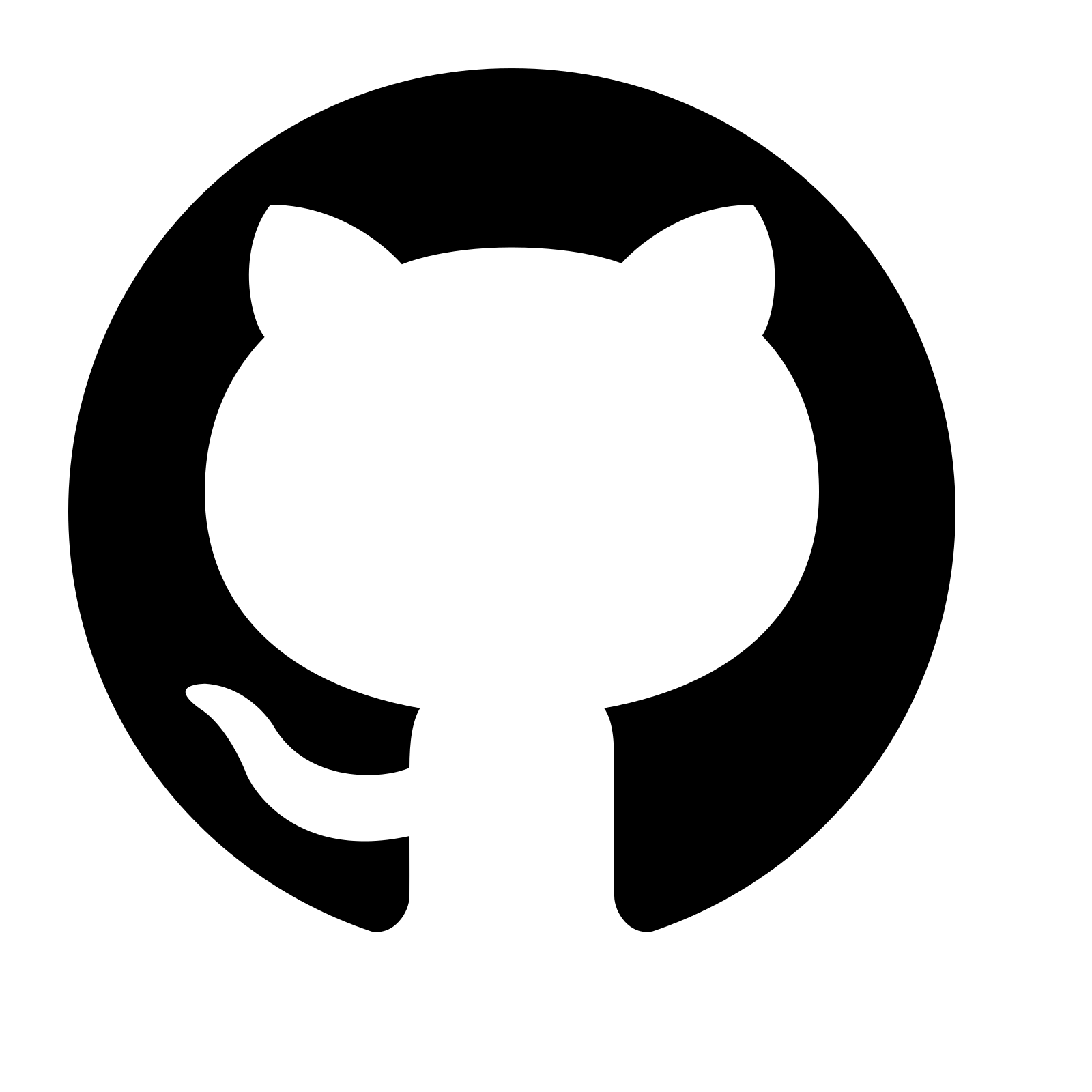
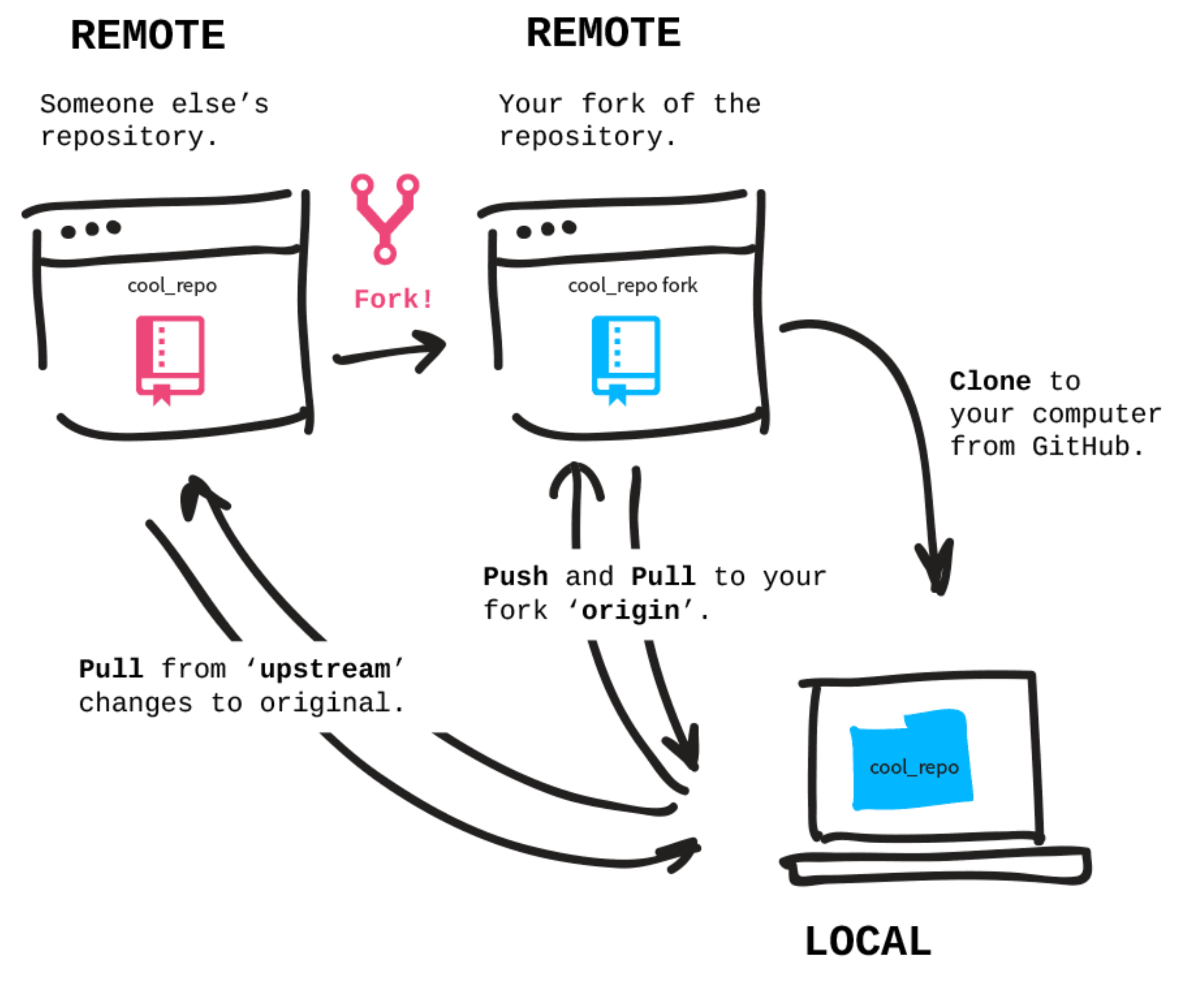
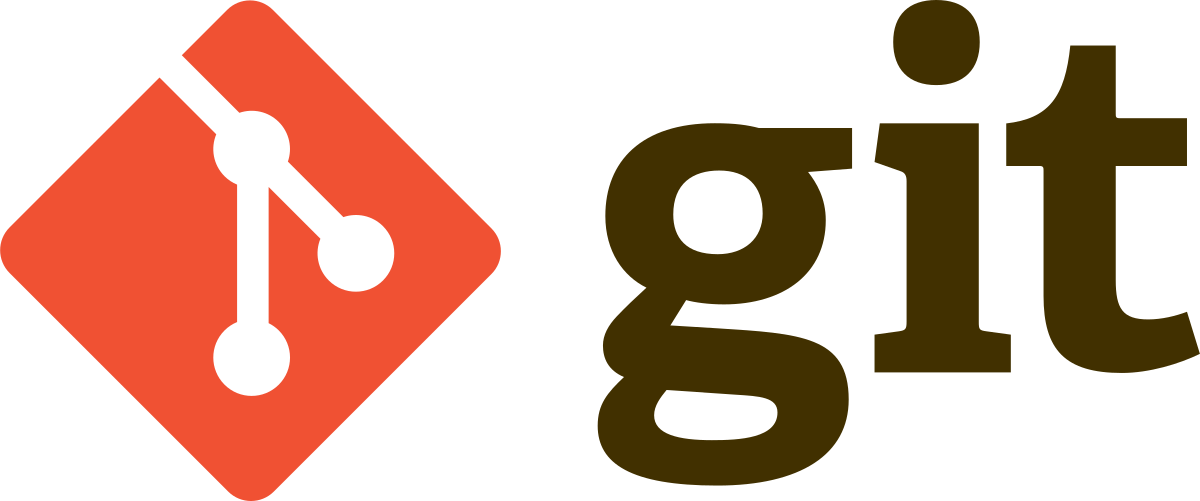
Controle de versão na prática
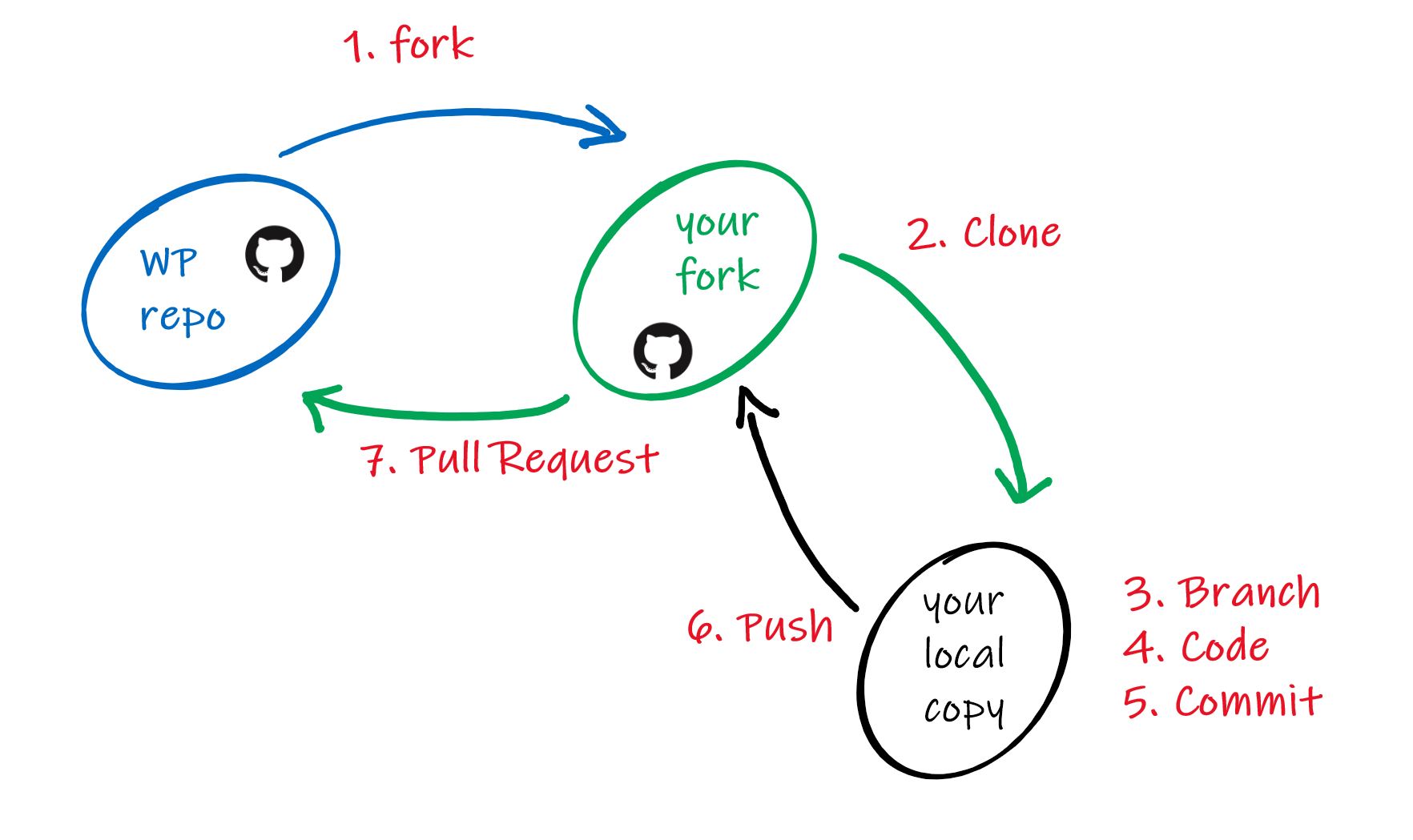

Controle de versão na prática
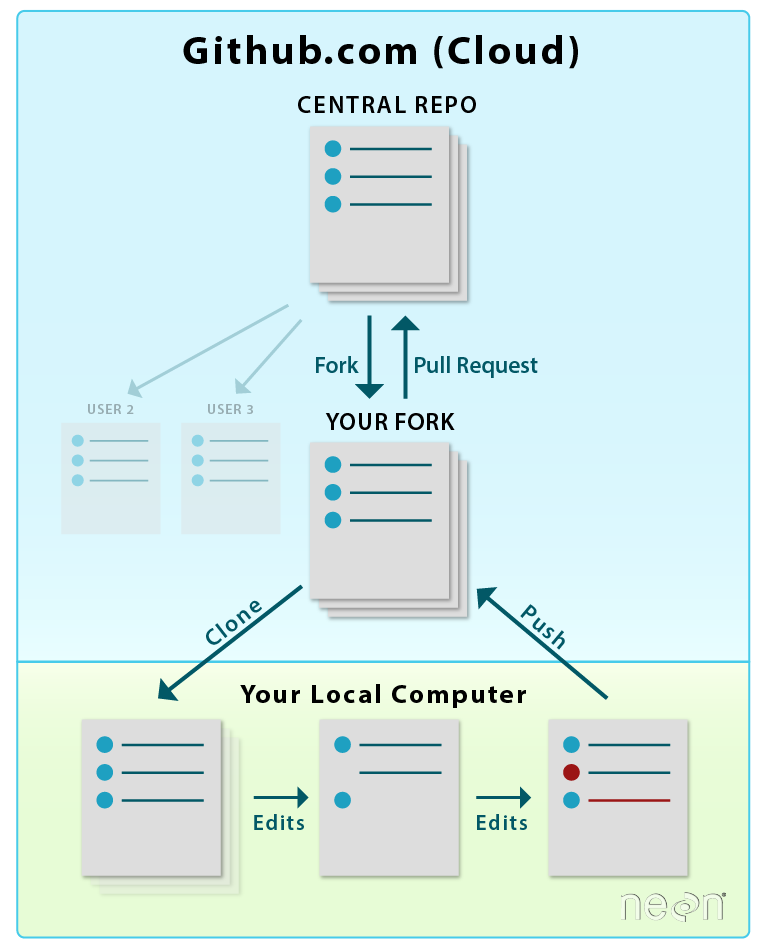
Controle de versão na prática
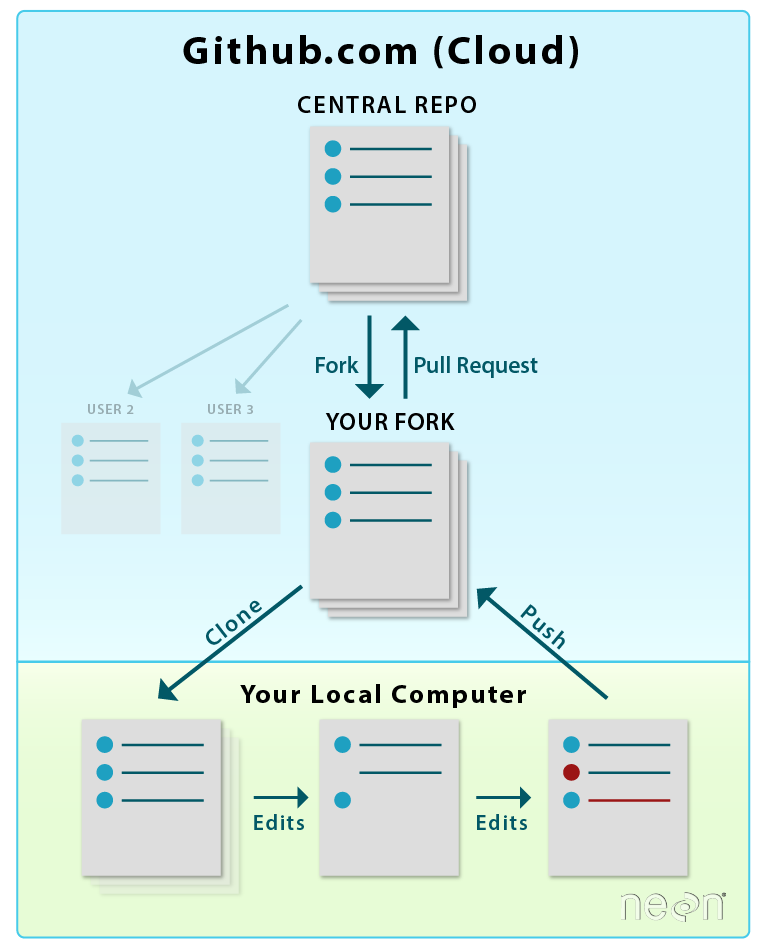
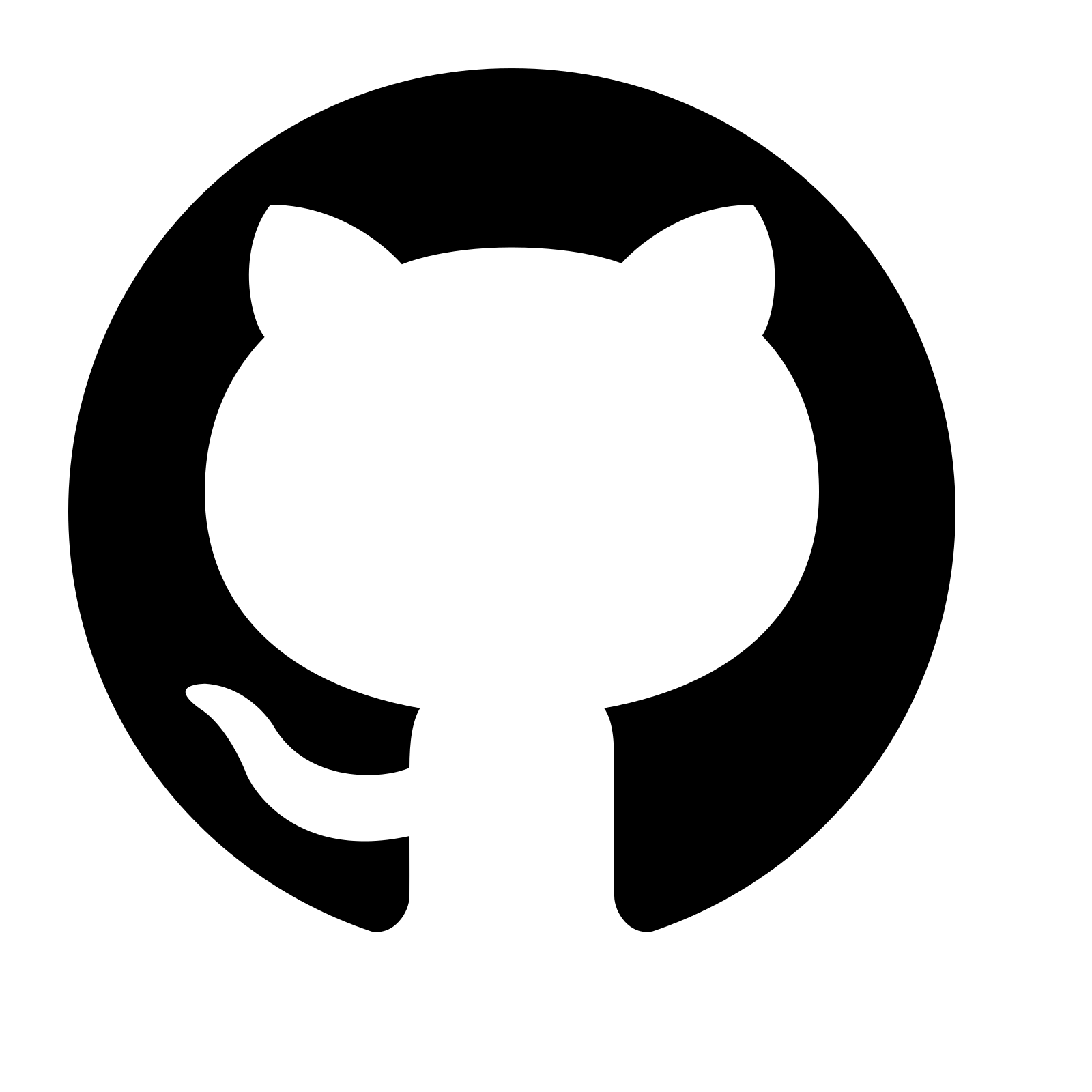

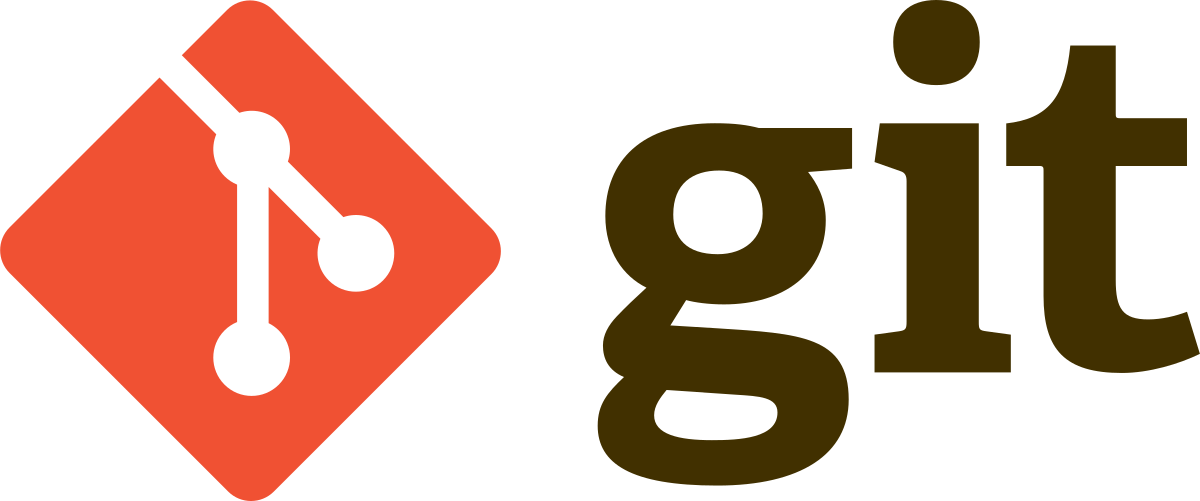
Iniciando localmente
Iniciando localmente
git init: inicia o versionamento de um repositório local
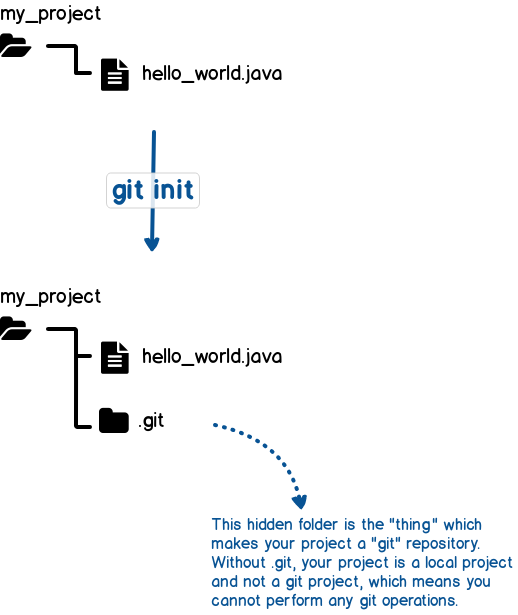
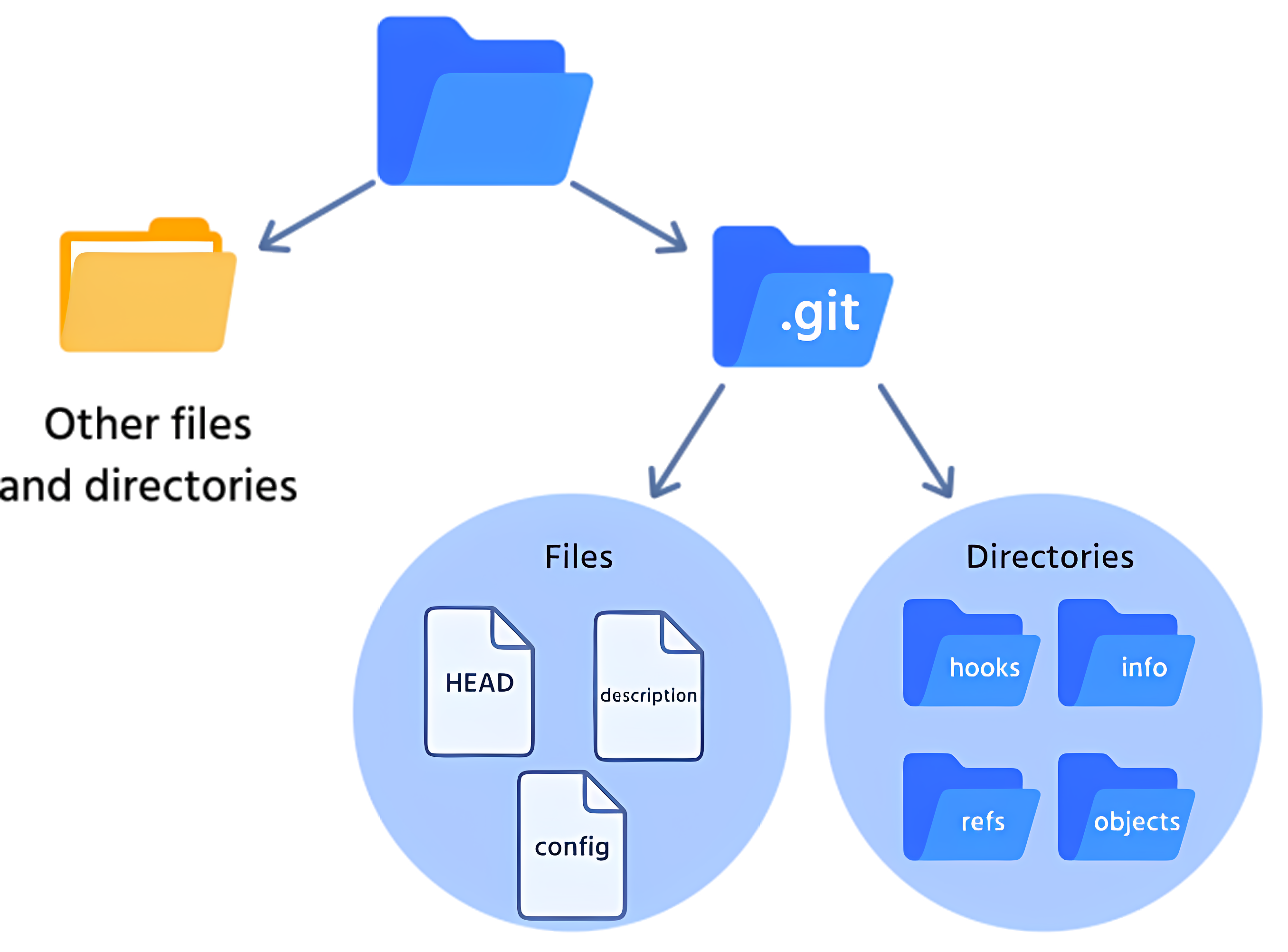
Iniciando remotamente
Iniciando remotamente
Fork: cópia de um repositório para o seu repositório (GitHub)
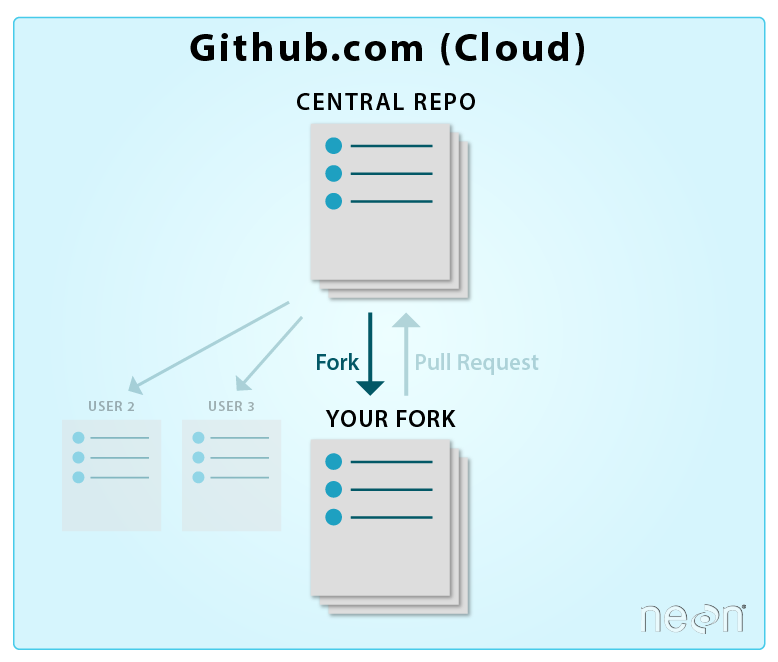
Iniciando remotamente
Fork: cópia de um repositório para o seu repositório (GitHub)
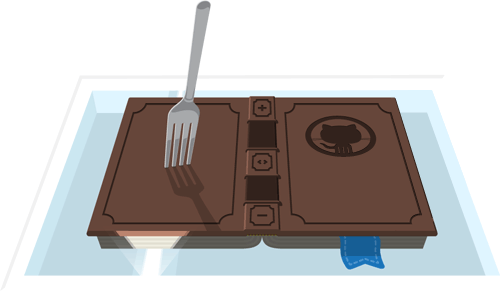
Iniciando remotamente
Clonar: download de um repositório remoto (e.g. GitHub) para o seu repositório local (computador)
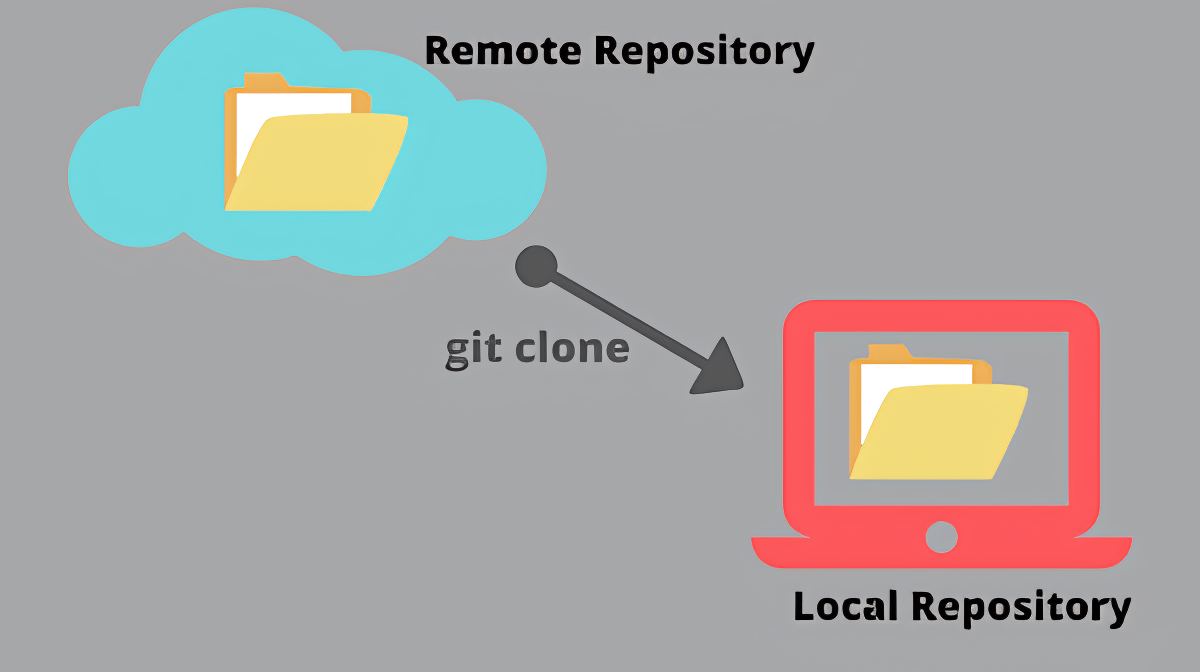
Iniciando remotamente
git clone: download de um repositório remoto (e.g. GitHub) para o seu repositório local (computador)
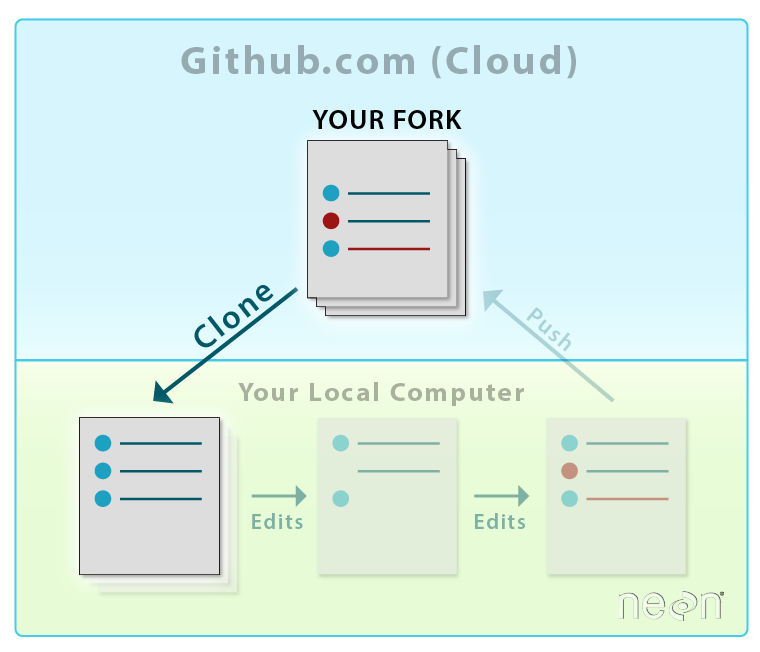
Há várias formas de se fazer um clone de um repositório
Iniciando remotamente
- Download diretamente do repositório no formato .zip
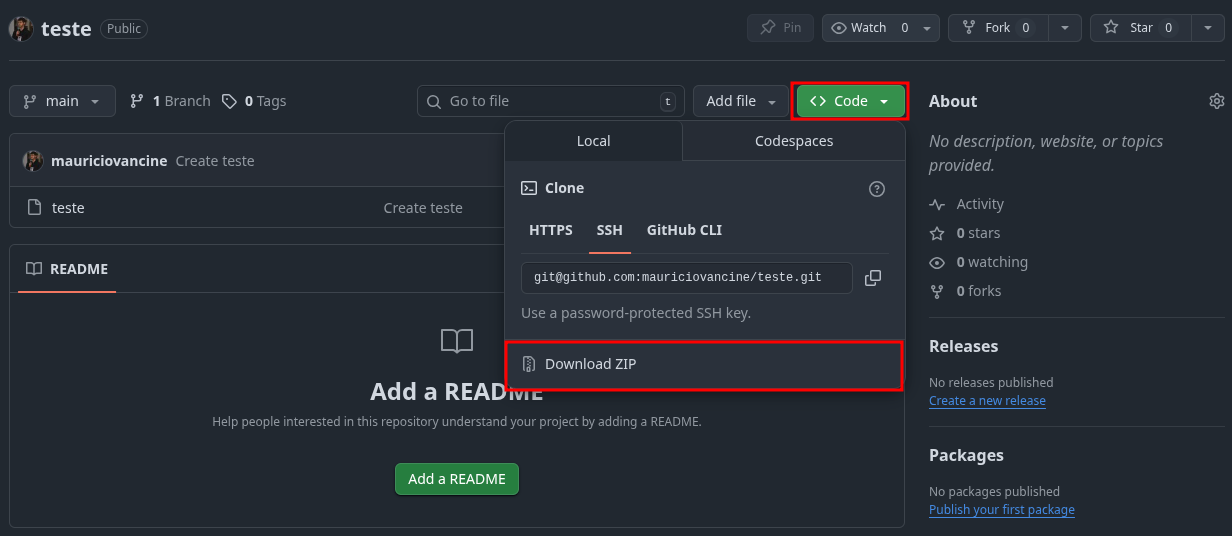
Iniciando remotamente
- Usando o terminal para clonar pelo SSH (configurado anteriormente)
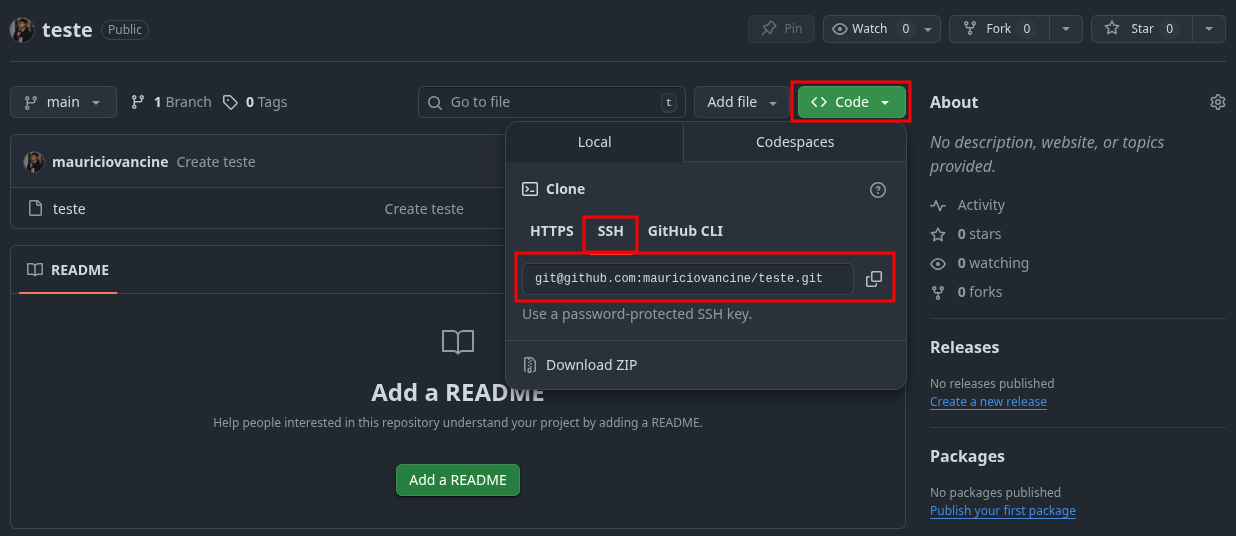
Iniciando remotamente
- Usando o terminal para clonar pelo SSH (configurado anteriormente)
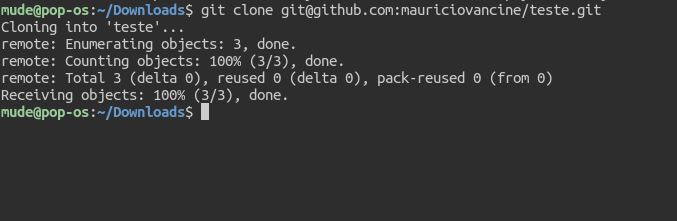
Iniciando remotamente
- Usando o Projeto do RStudio para clonar pelo SSH (configurado anteriormente)
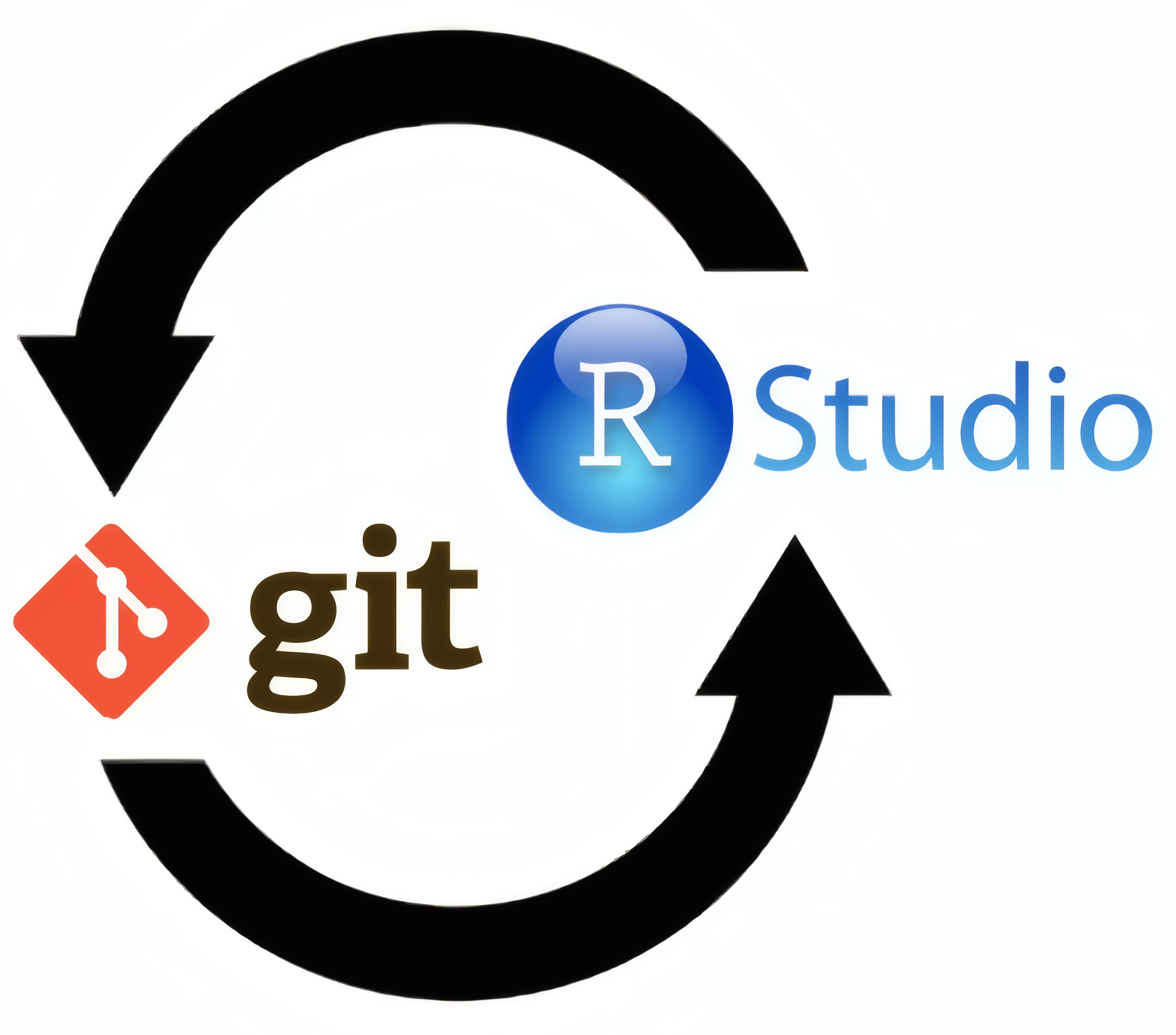
Iniciando remotamente
Criar um Projeto R com controle de versão
File > New Project > Version Control
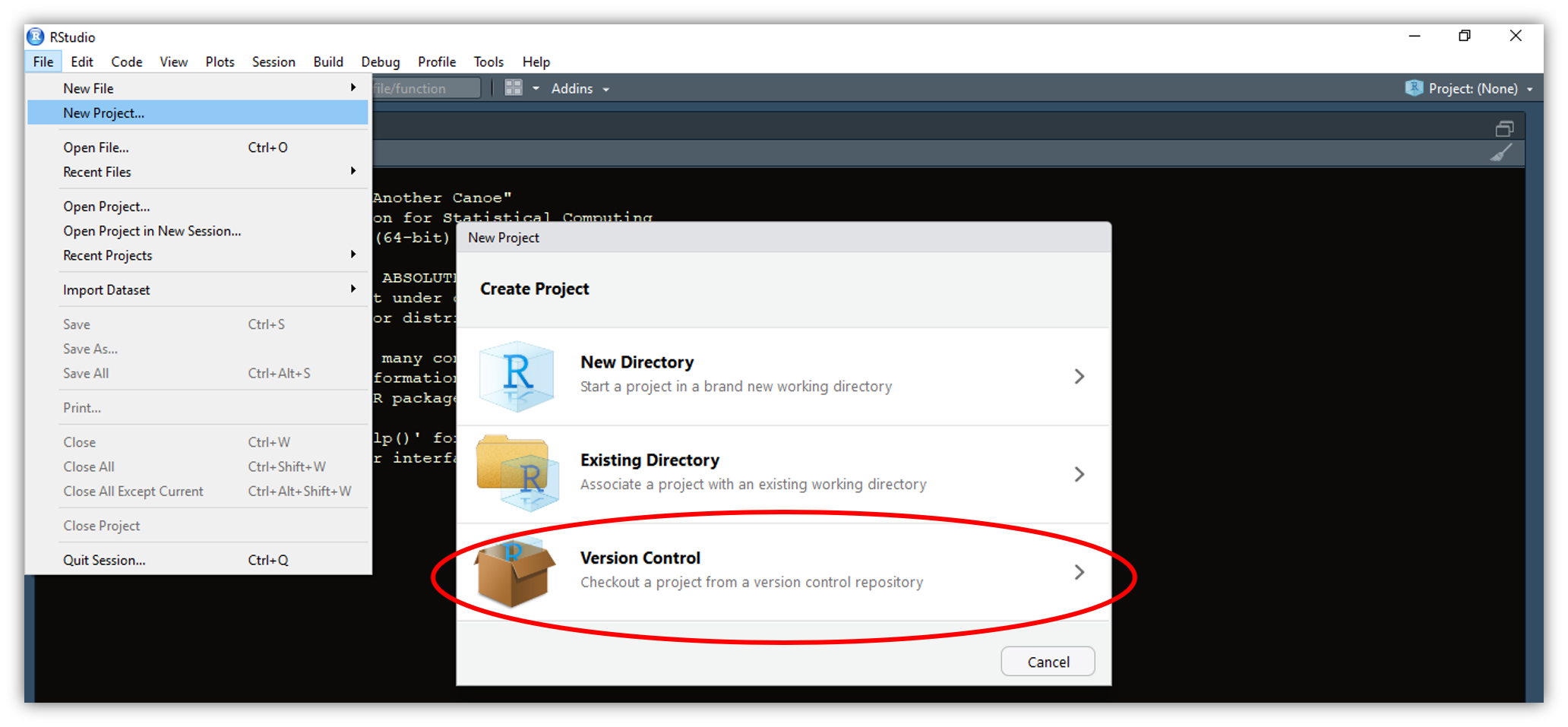
Iniciando remotamente
Escolher clonar repositório do GitHub
Git
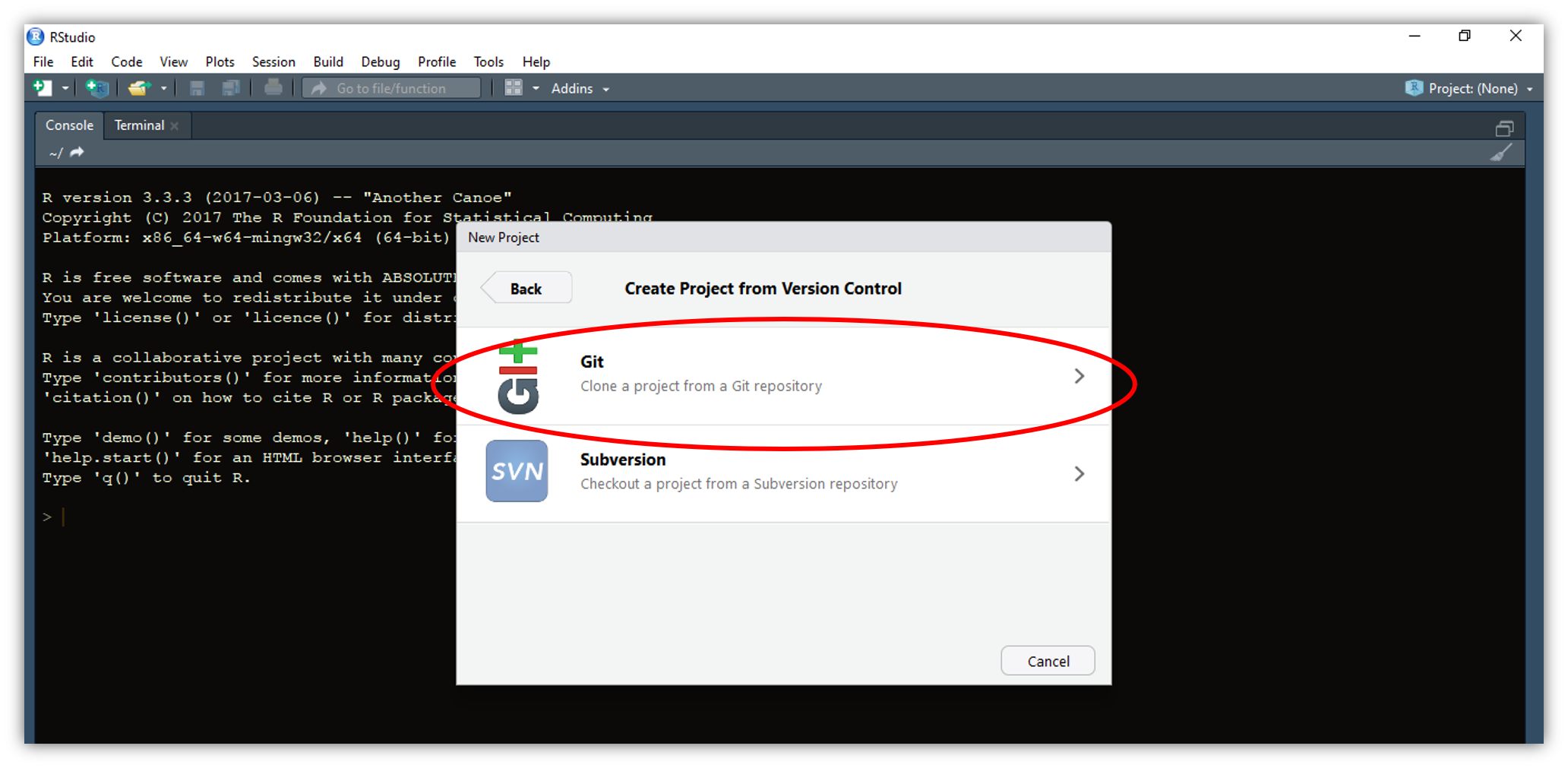
Versionamento
Versionamento
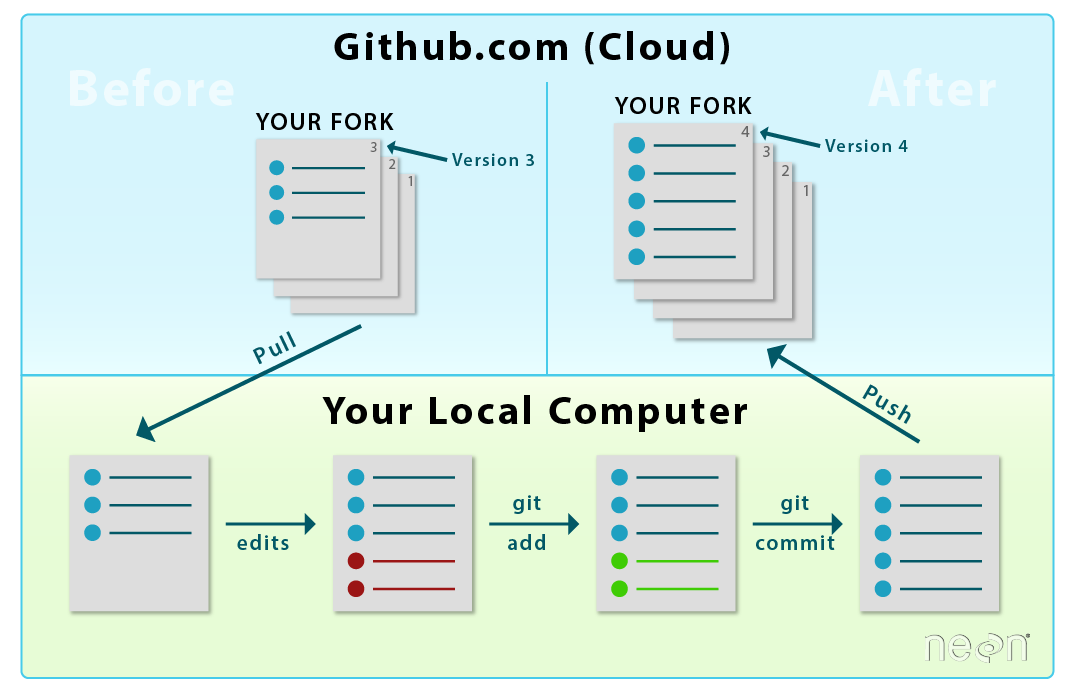
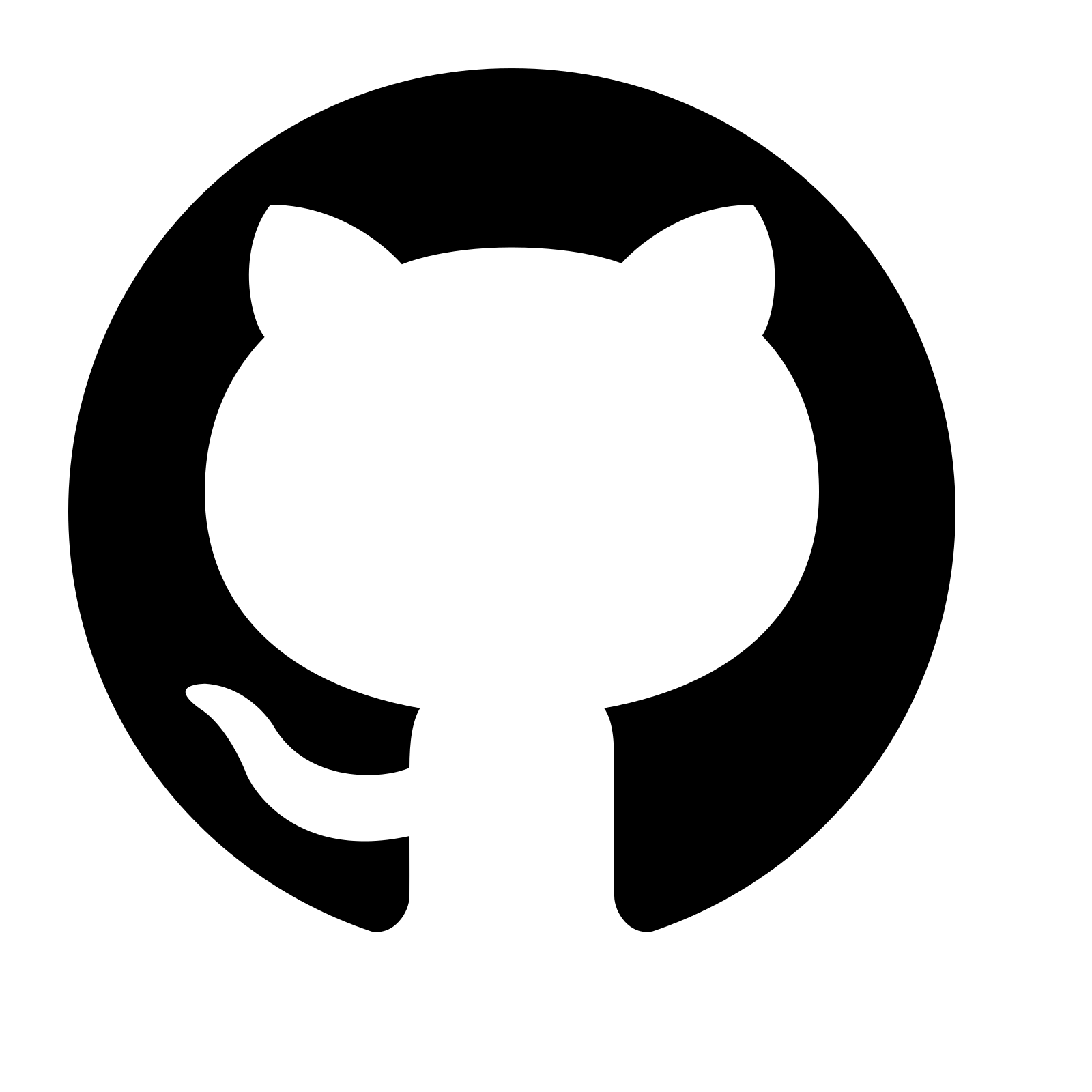
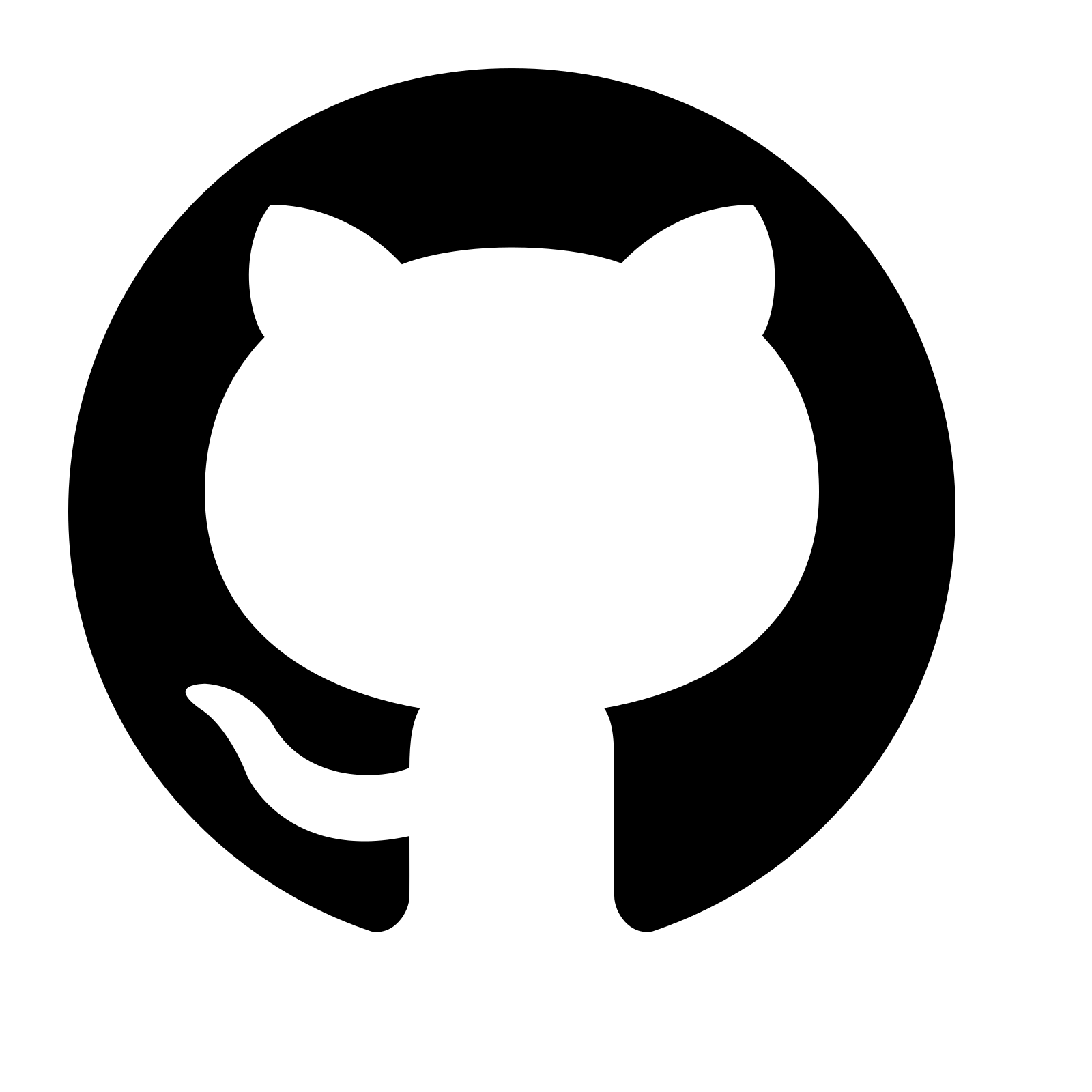

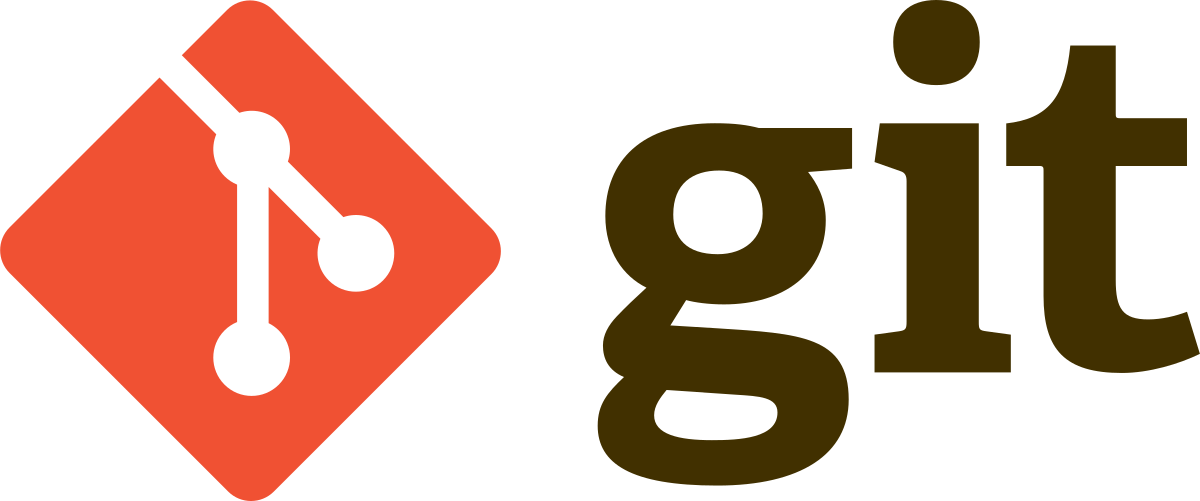
Versionamento
Comandos git para o fluxo de trabalho dos repositórios
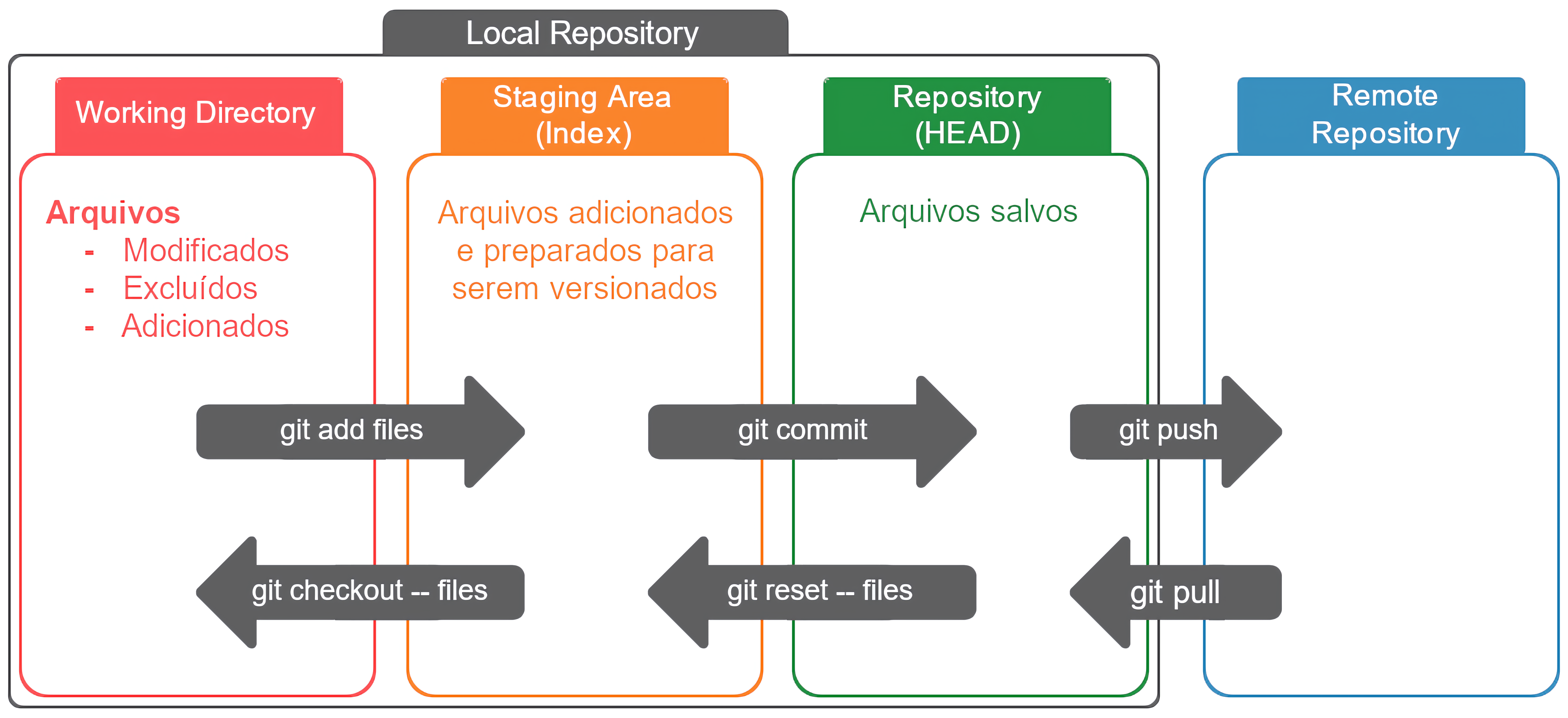

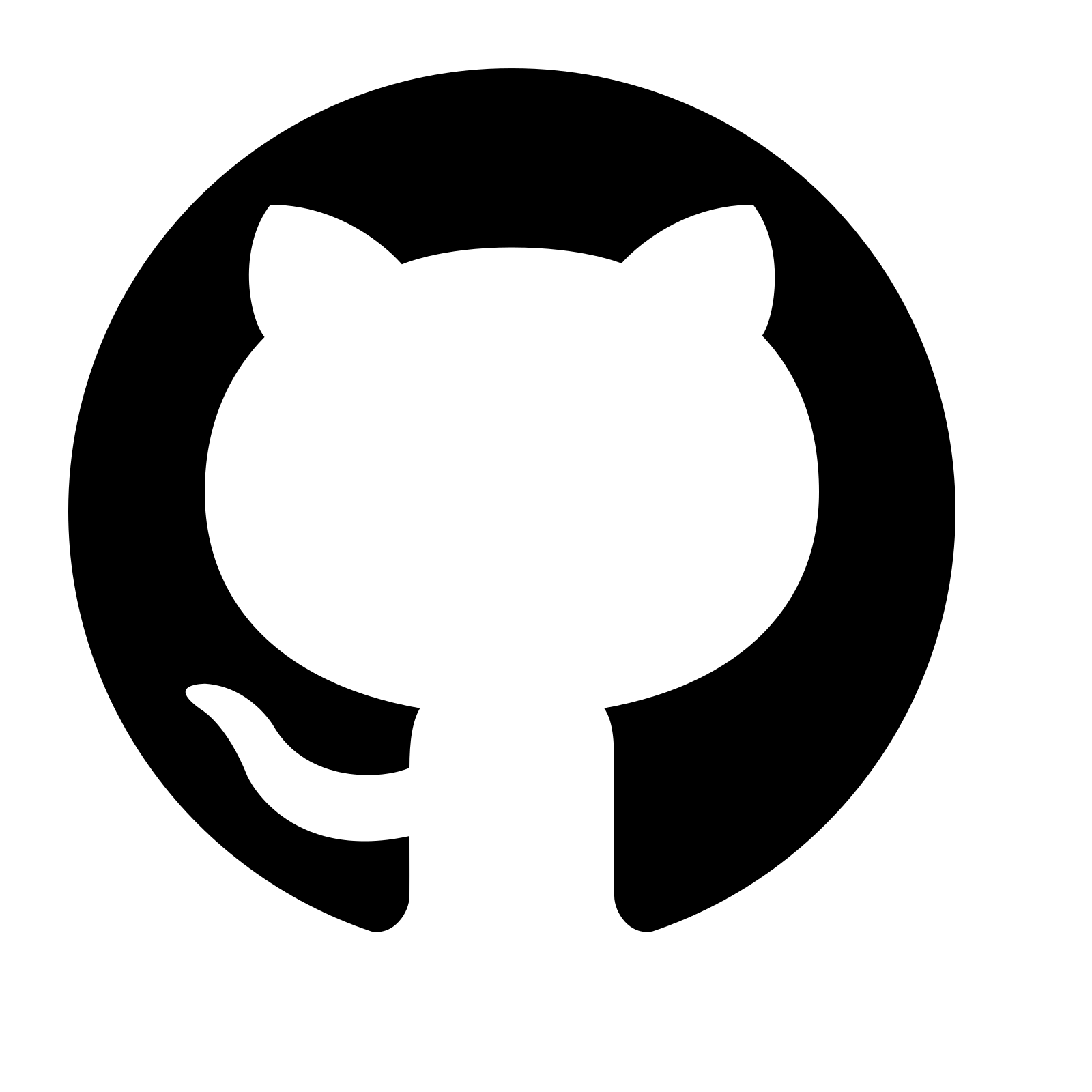
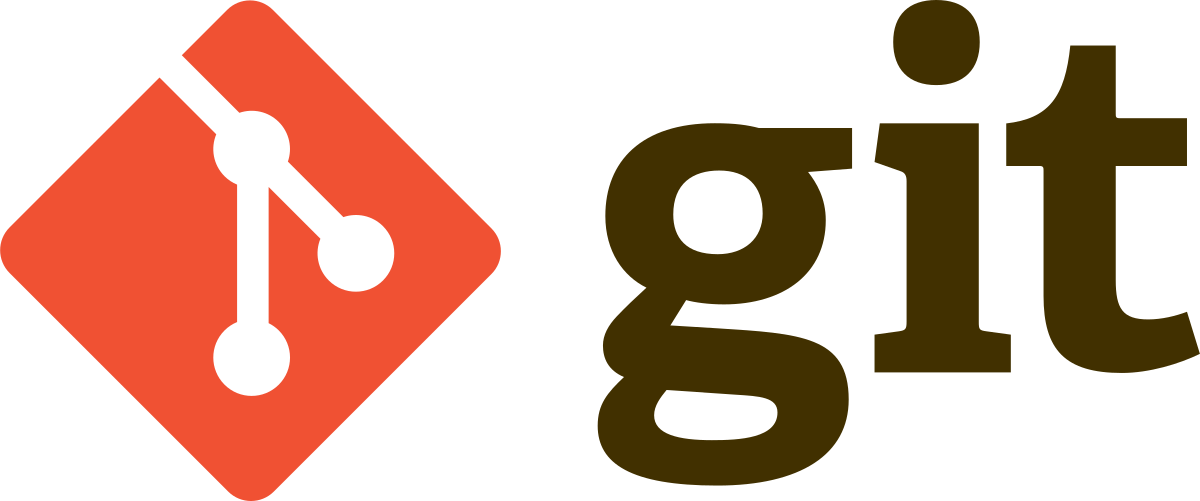
Versionamento
Fluxo do versionamento
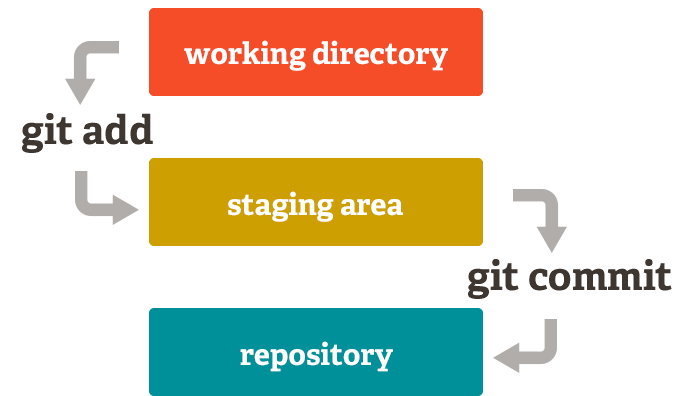
Versionamento
Fluxo do versionamento
- Diretório de trabalho (working directory): pasta com os arquivos [working tree] (.git)
- Preparação (staging area): arquivos adicionados para serem versionados [Index] (.git)
- Repositório (repository): versão consolidada dos arquivos [HEAD] (.git)
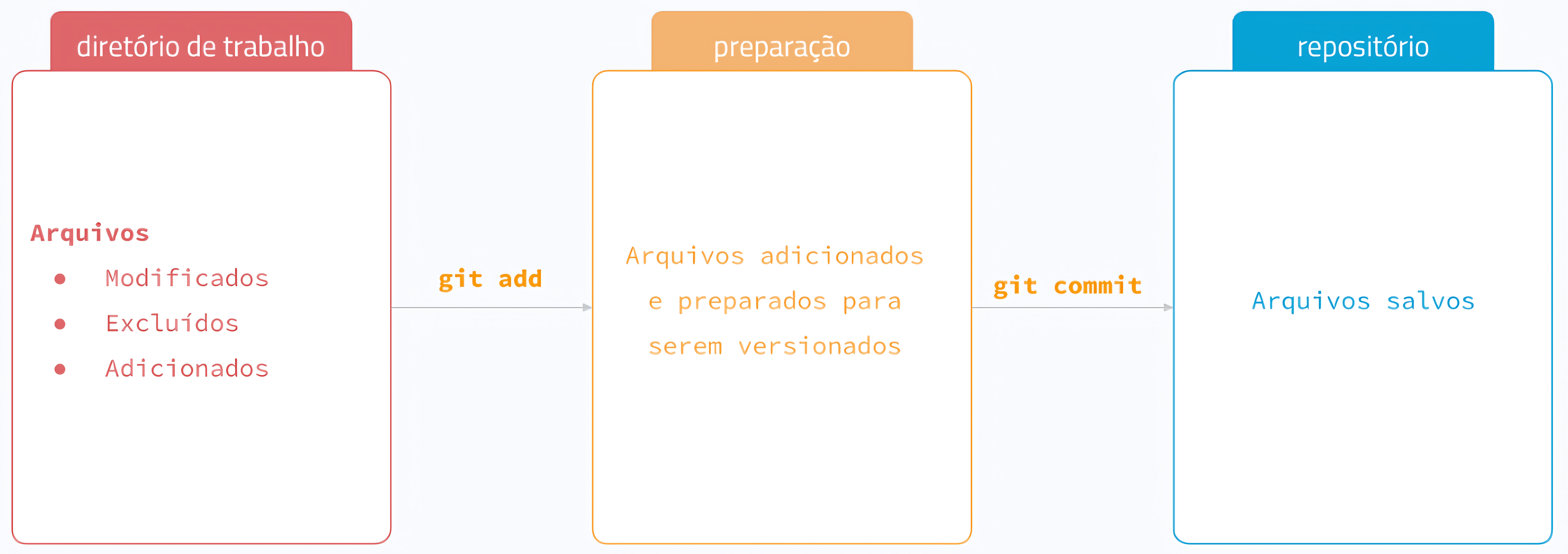
Versionamento
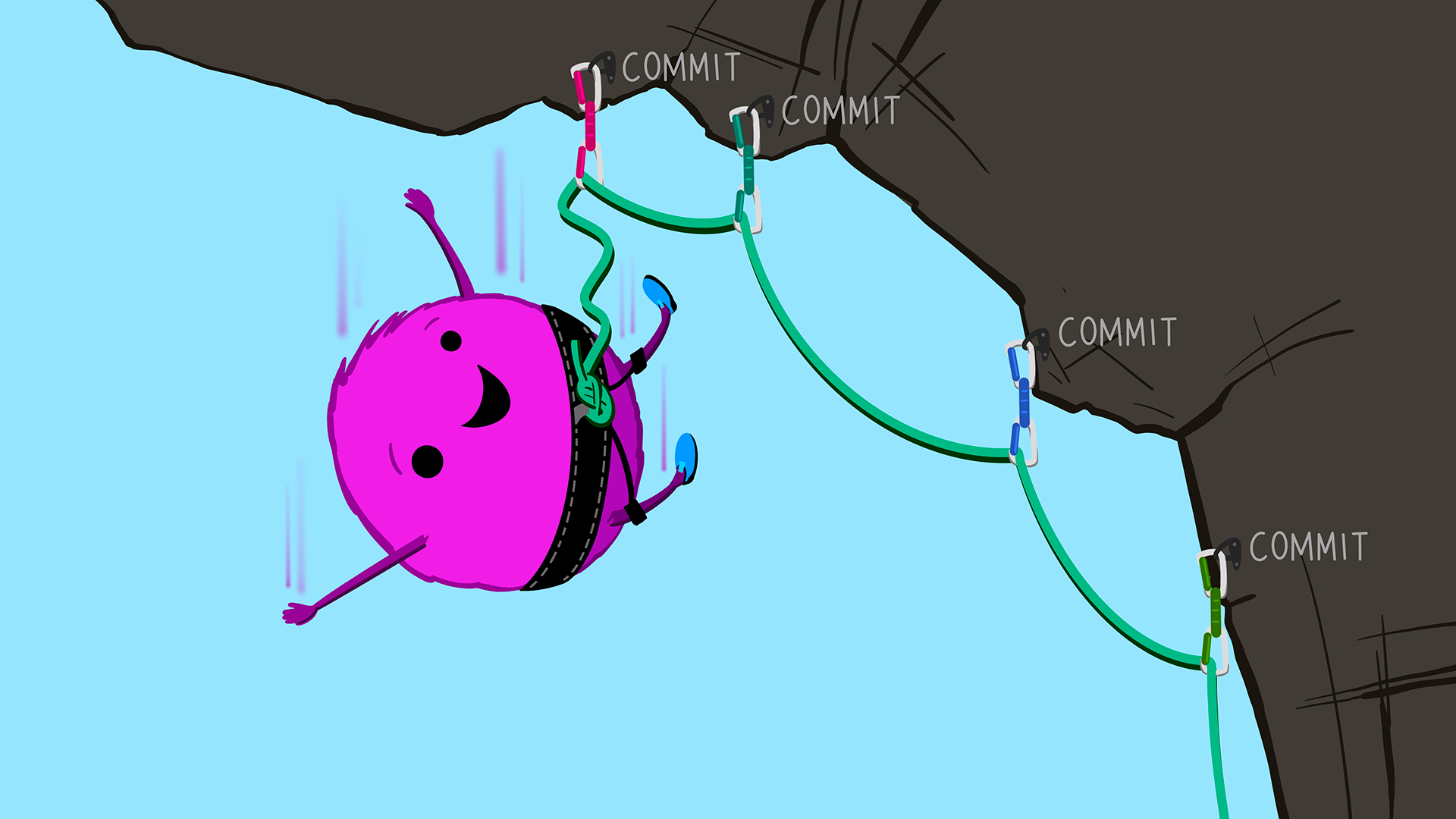
Artwork by @allison_horst
Versionamento
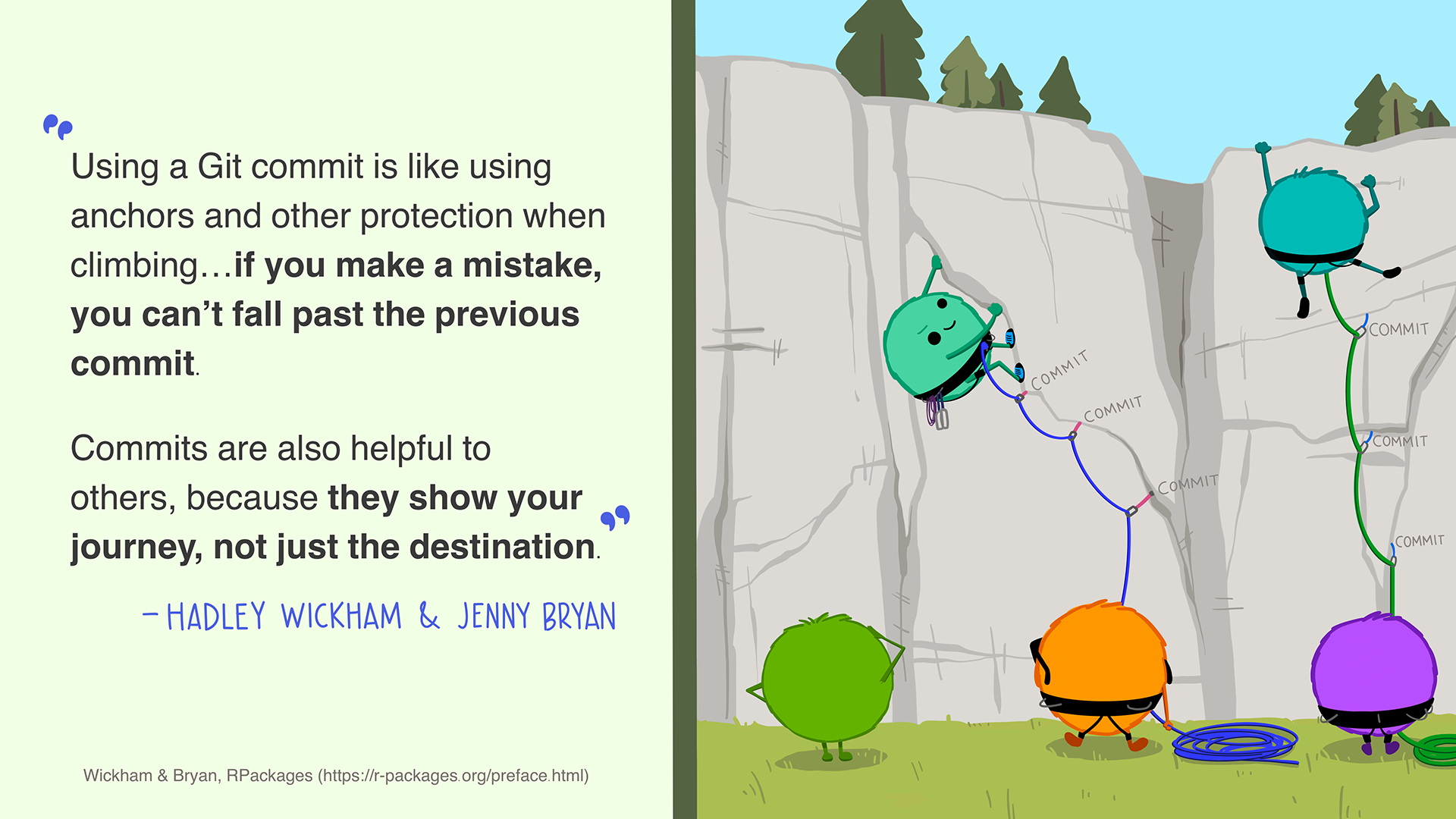
Artwork by @allison_horst
Versionamento
ATENÇÃO!
- Mensagens de commit são fundamentais
- Devem ser curtas e indicar as mudanças feitas nos arquivos/repositório
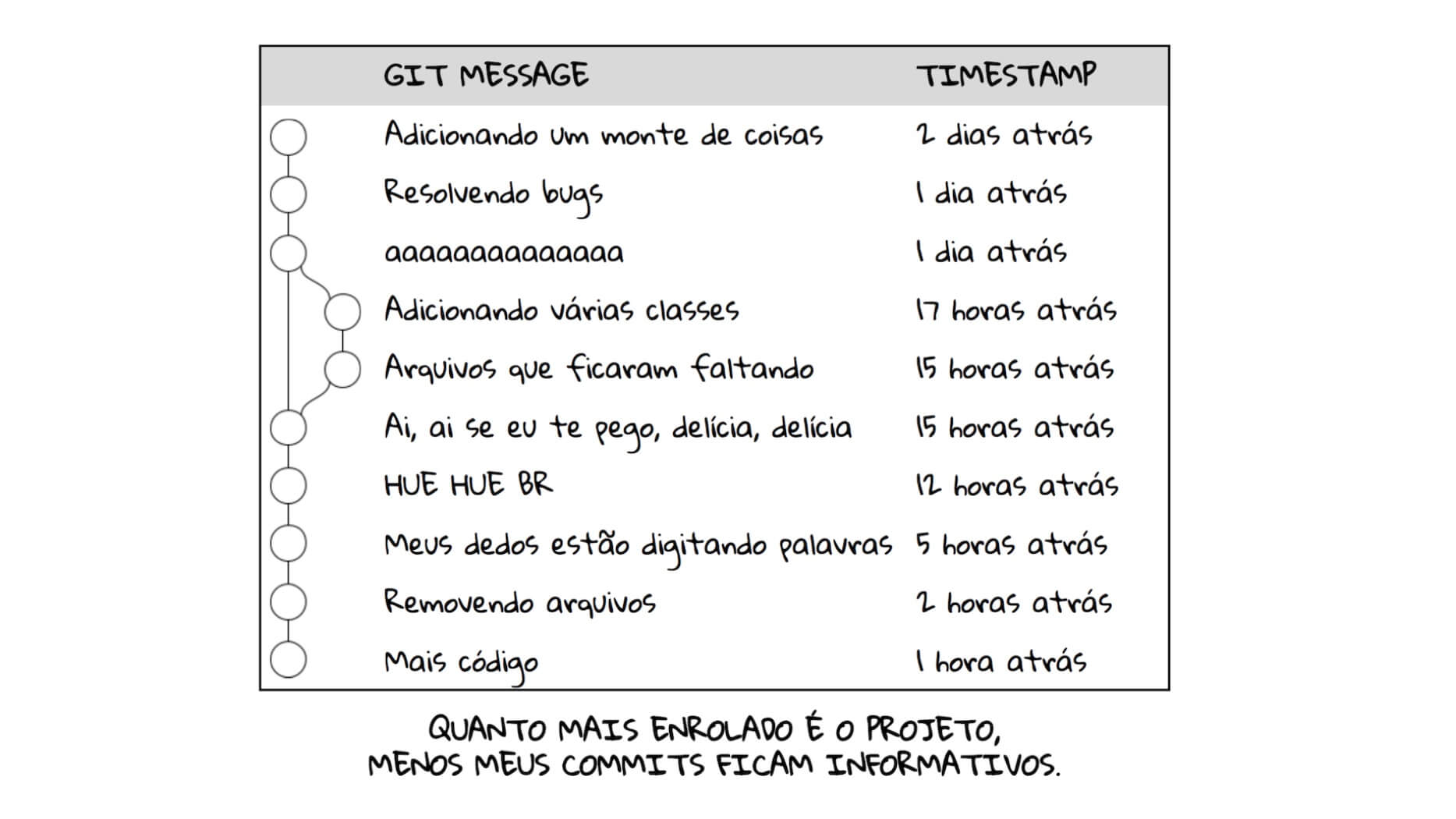
Versionamento
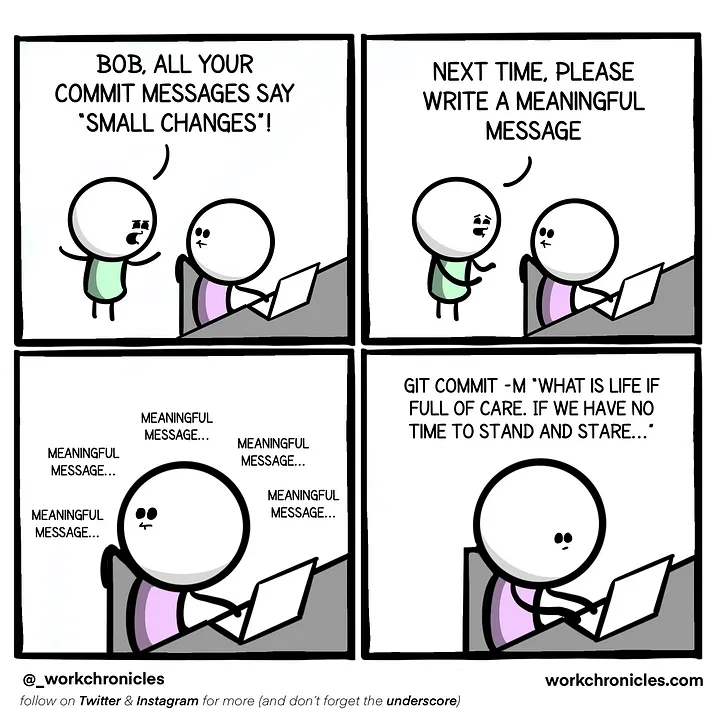
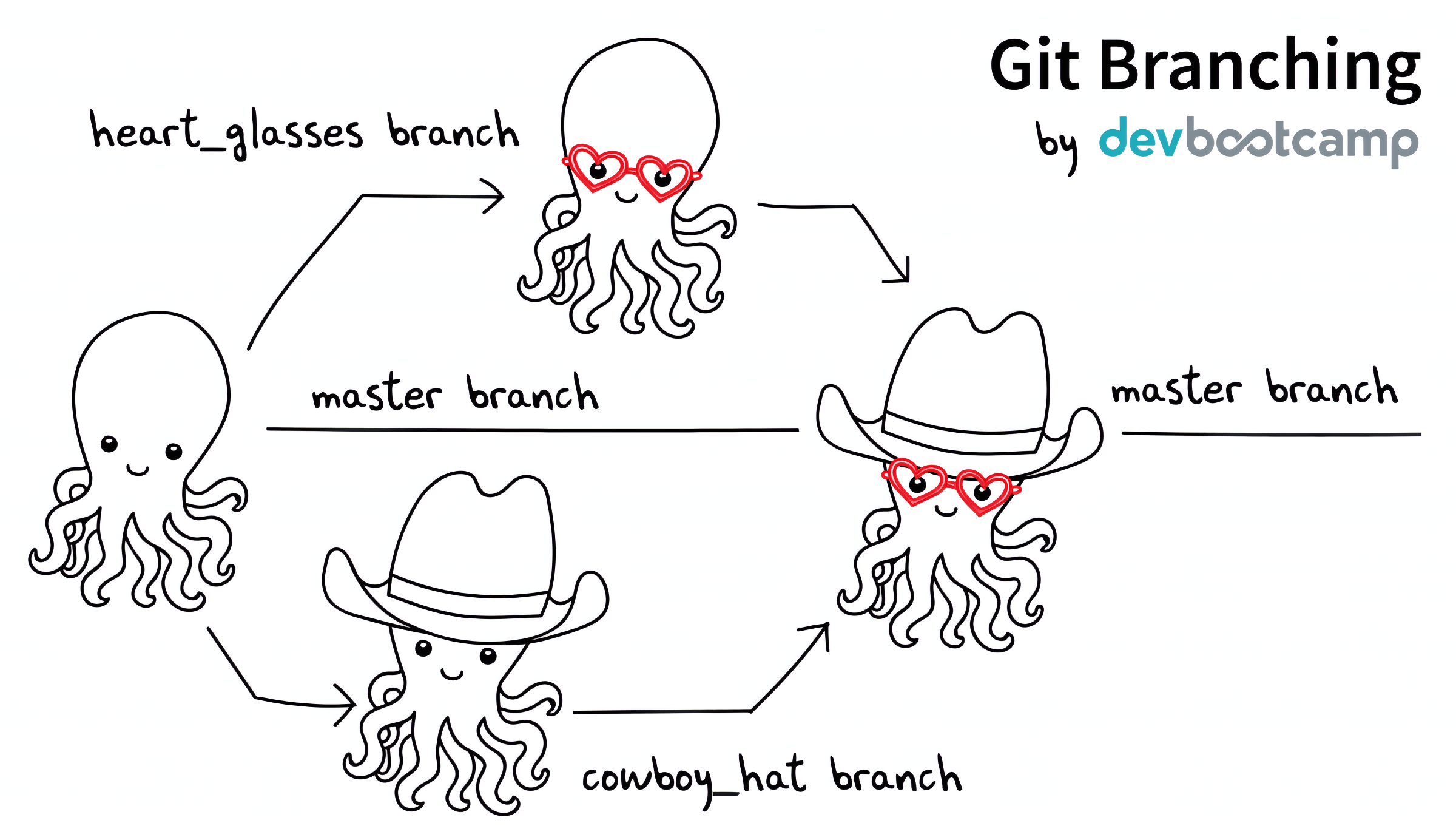
Ramificações: git branch, git switch e git merge
Ramificações
- Branch (ou ramo) é uma linha paralela de desenvolvimento
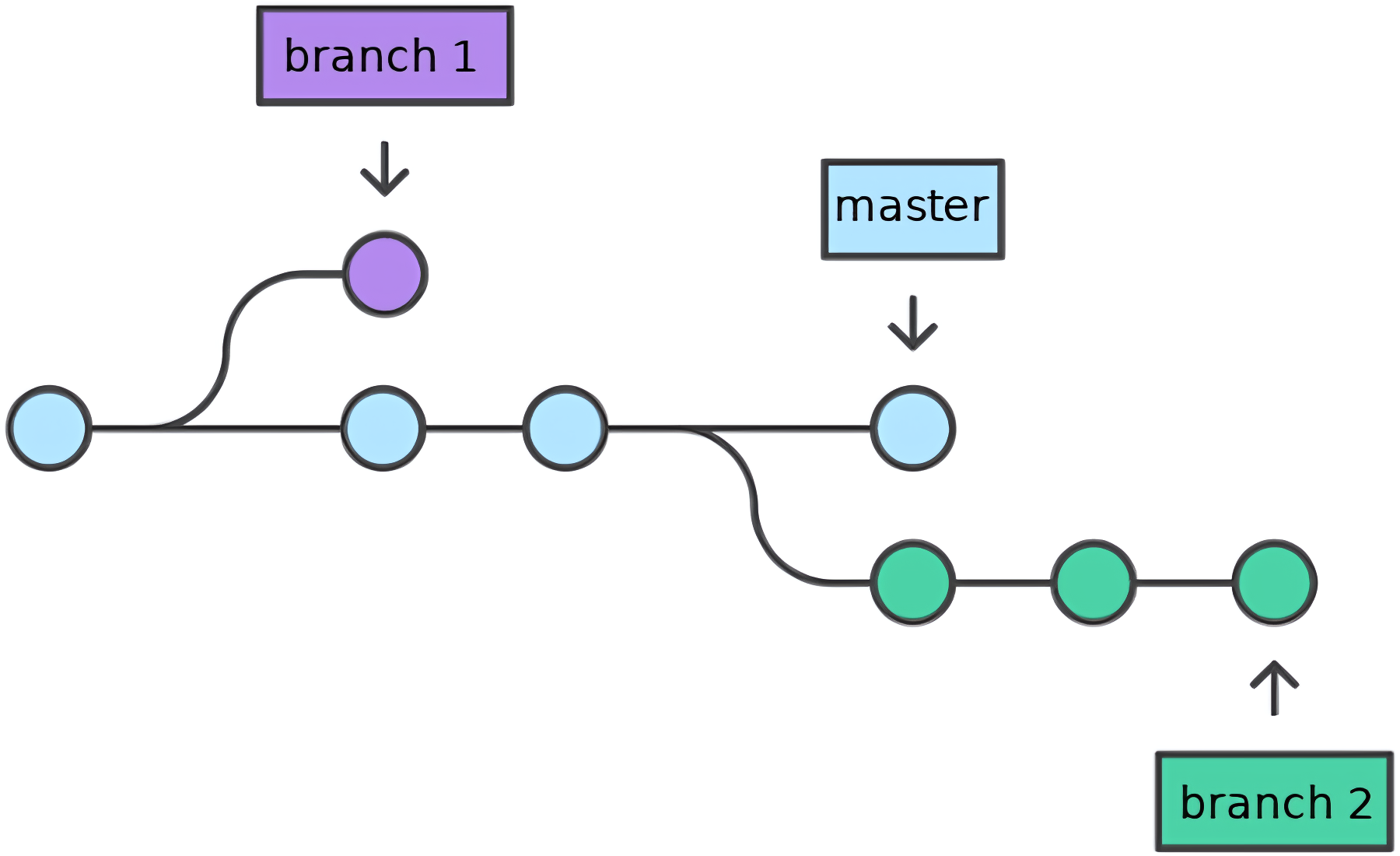
Ramificações
Branch (ou ramo) é uma linha paralela de desenvolvimento
Funções:
- Separar novas funcionalidades
- Isolar correções de bugs
- Trabalhar em paralelo com segurança
- Facilitar a colaboração em equipe
- Testes sem arriscar o código principal (
mainoumaster)
Ramificações
Importante!
- Criar uma branch significa criar um novo ponteiro que pode evoluir independentemente
- Os arquivos locais permanecem os mesmos; apenas o histórico e o ponteiro mudam
- Apenas arquivos versionados (
git addegit commit) fazem parte da branch - Uma branch é como um marcador de página: você não copia o livro, apenas marca onde continuar
Ramificações
git merge: mescla as branches em uma única branch
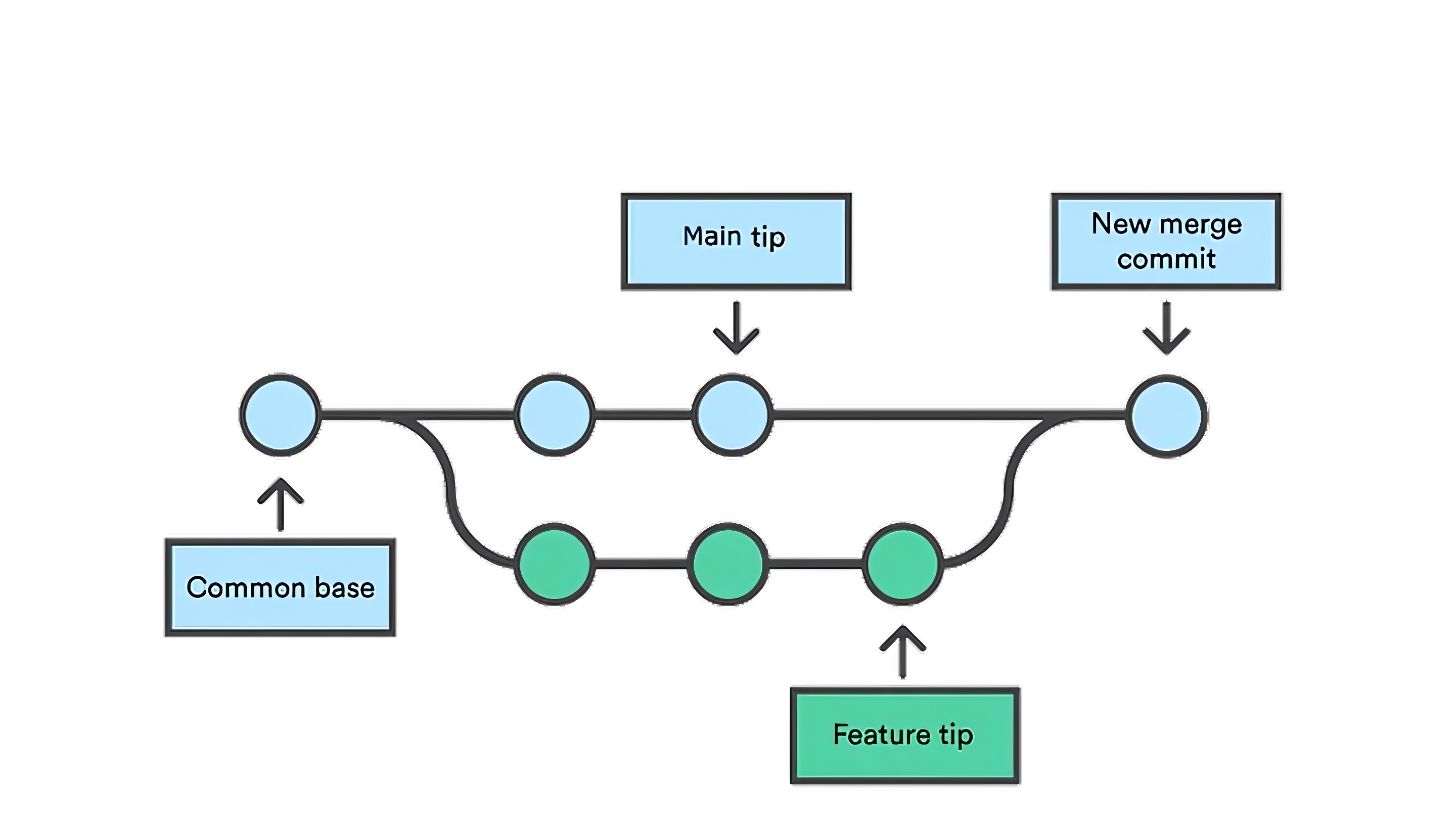
CUIDADO!
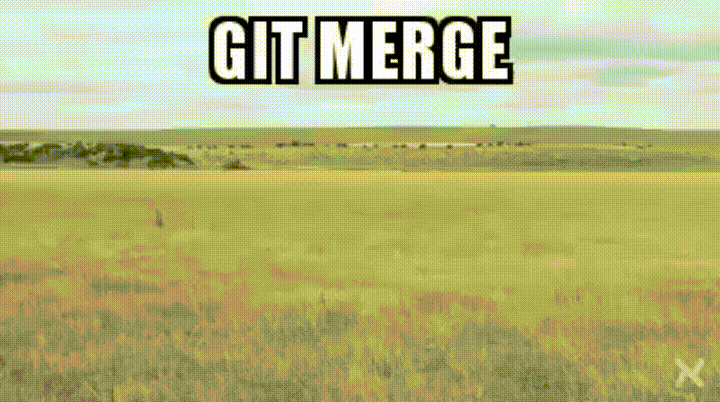
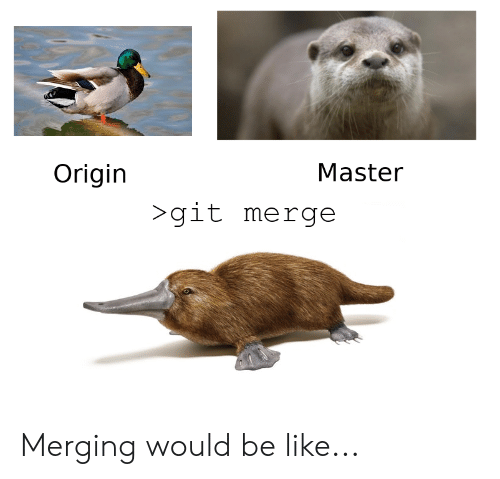

Artwork by @allison_horst
Remoto
git push: envia suas alterações (commits) feitas localmente para o repositório remoto (GitHub)
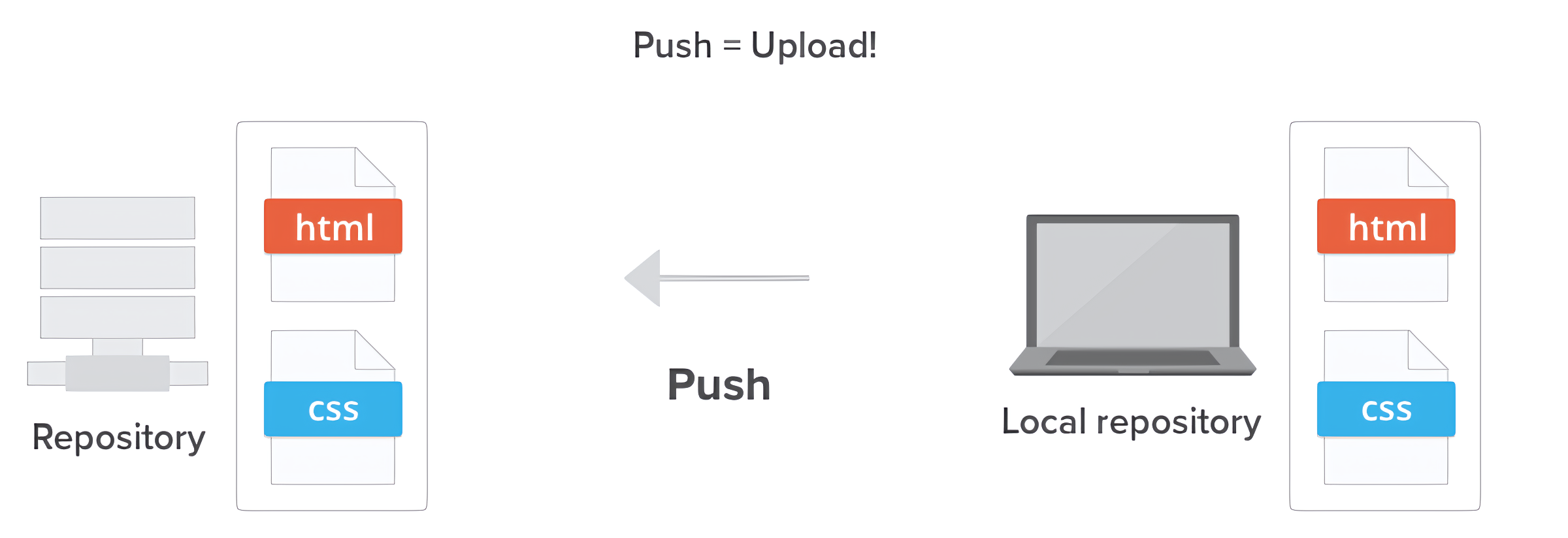
Remoto
git pull: busca atualizações do repositório remoto e as traz para o repositório local, alterando a branch atual
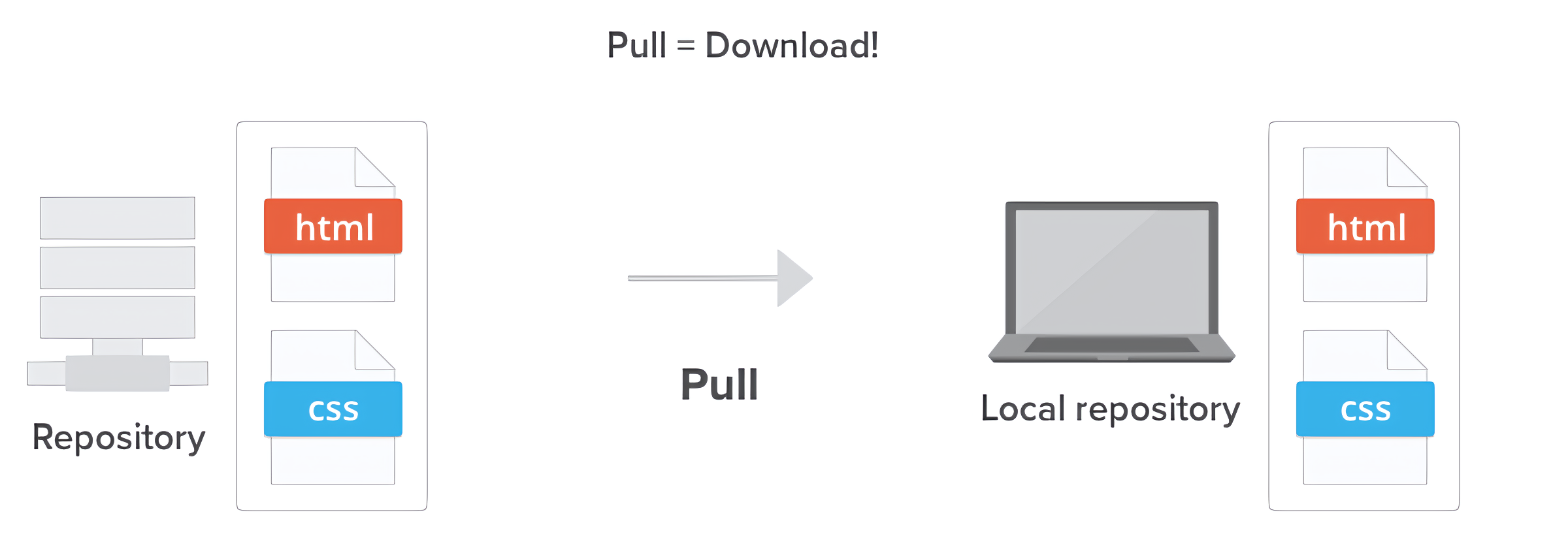
Pull request
Pull Request: solicita que o repositório remoto original (GitHub) aceite (pull - ‘puxe’) as alterações realizadas do fork
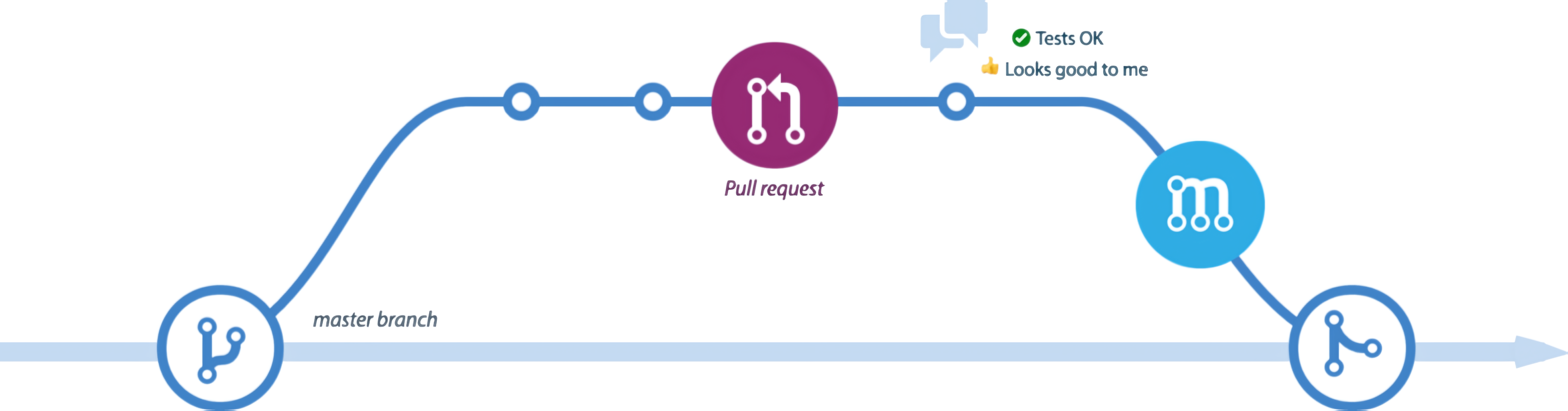
Resumindo
Resumindo
Simplificado
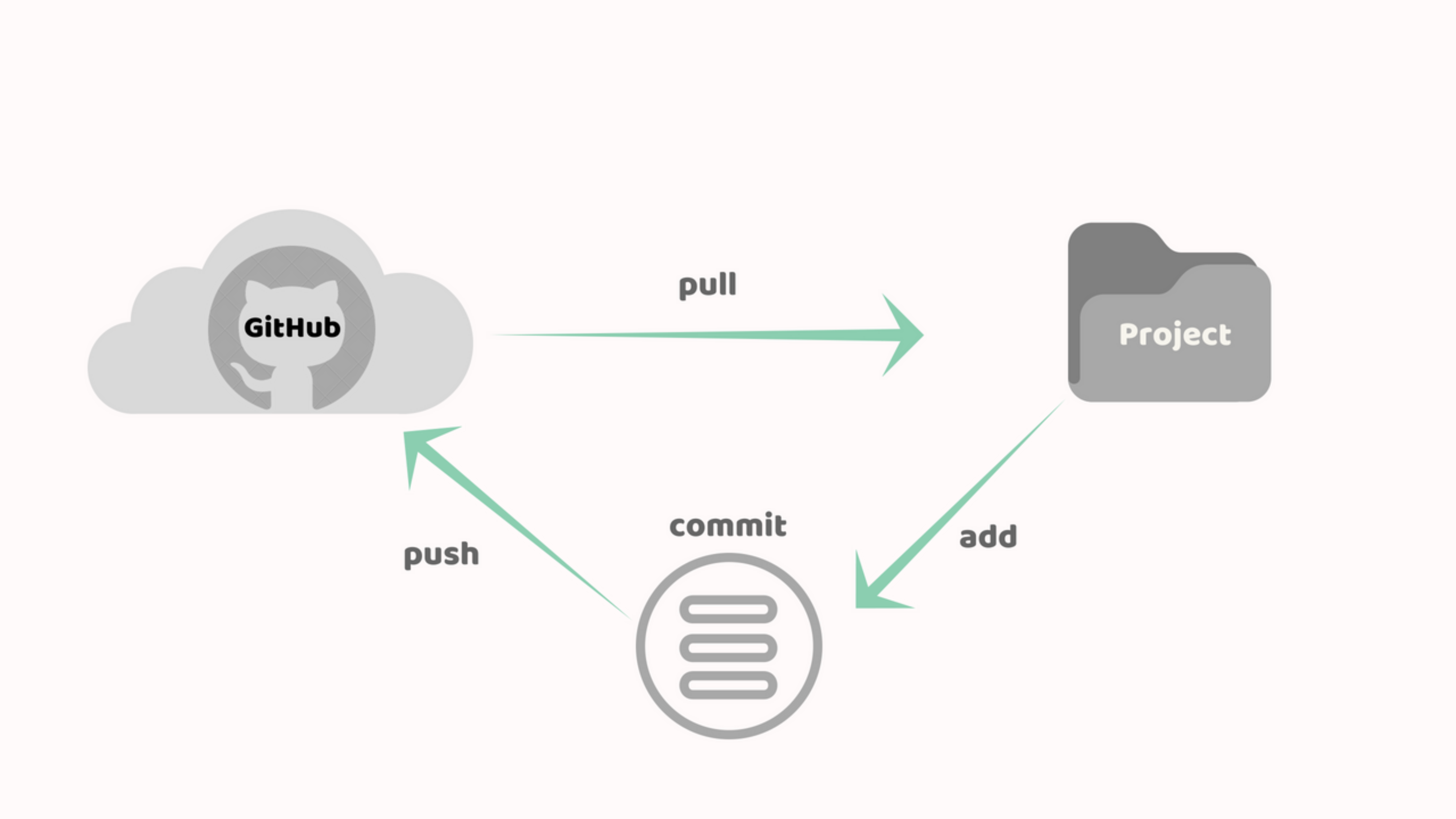
Resumindo
Completo
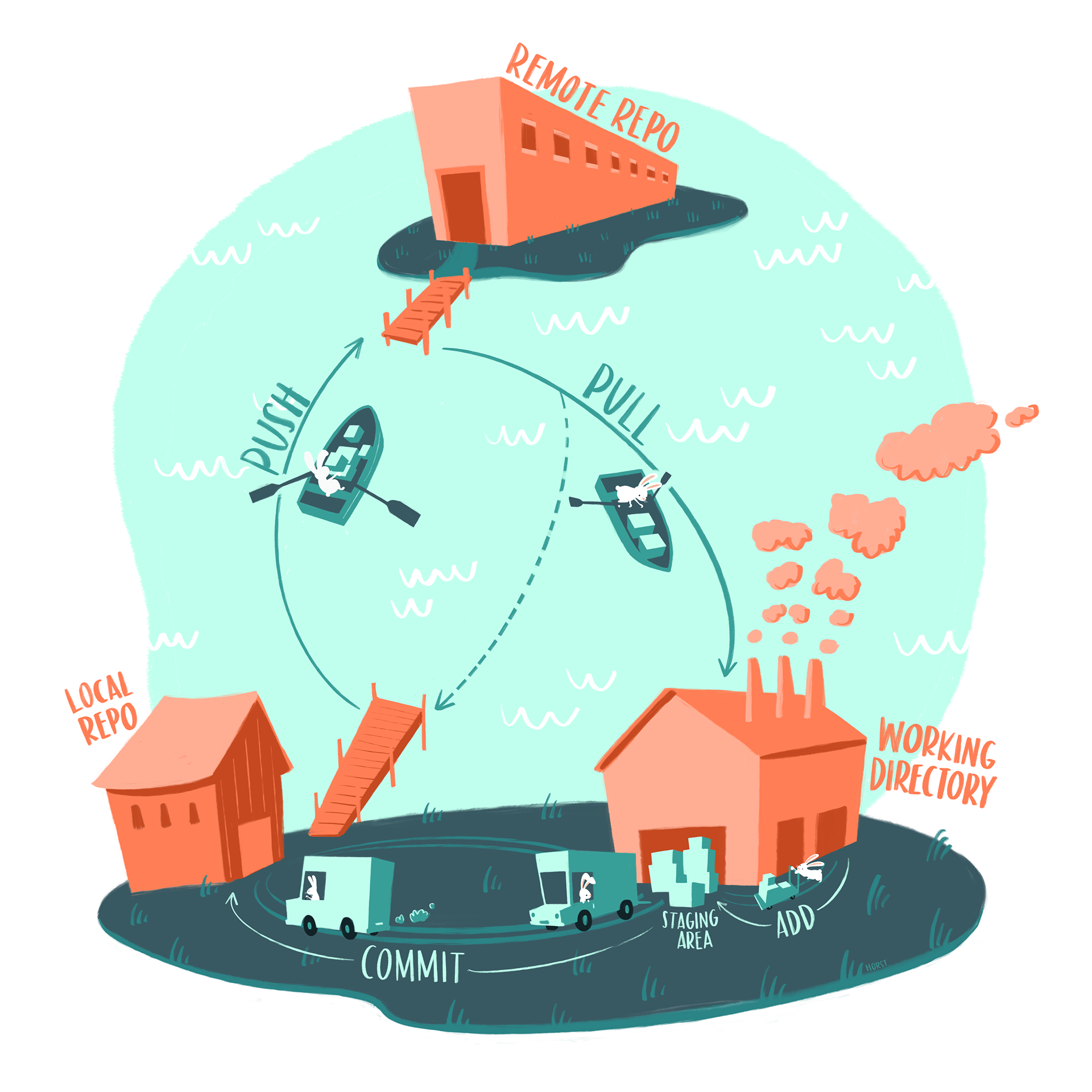
Interface Gráfica do RStudio
Agradecimento mais que justo
Agradecimento à Beatriz Milz pelas figuras surrupiadas (eu pedi…)

Interface Gráfica do RStudio
Git Panel
- RStudio tem um cliente Git na aba “Git”
- Esse painel aparece em projetos que estejam versionados com git
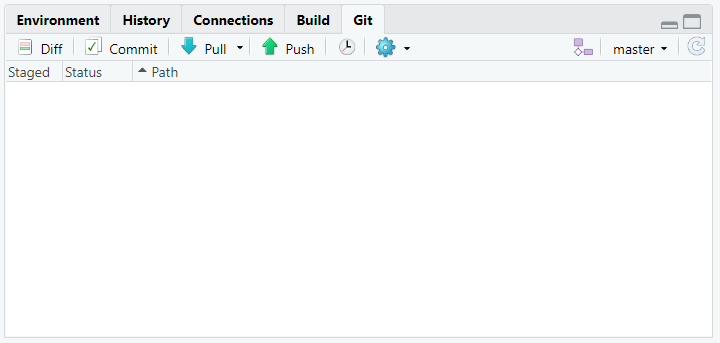
Interface Gráfica do RStudio
Git Panel - Detalhes
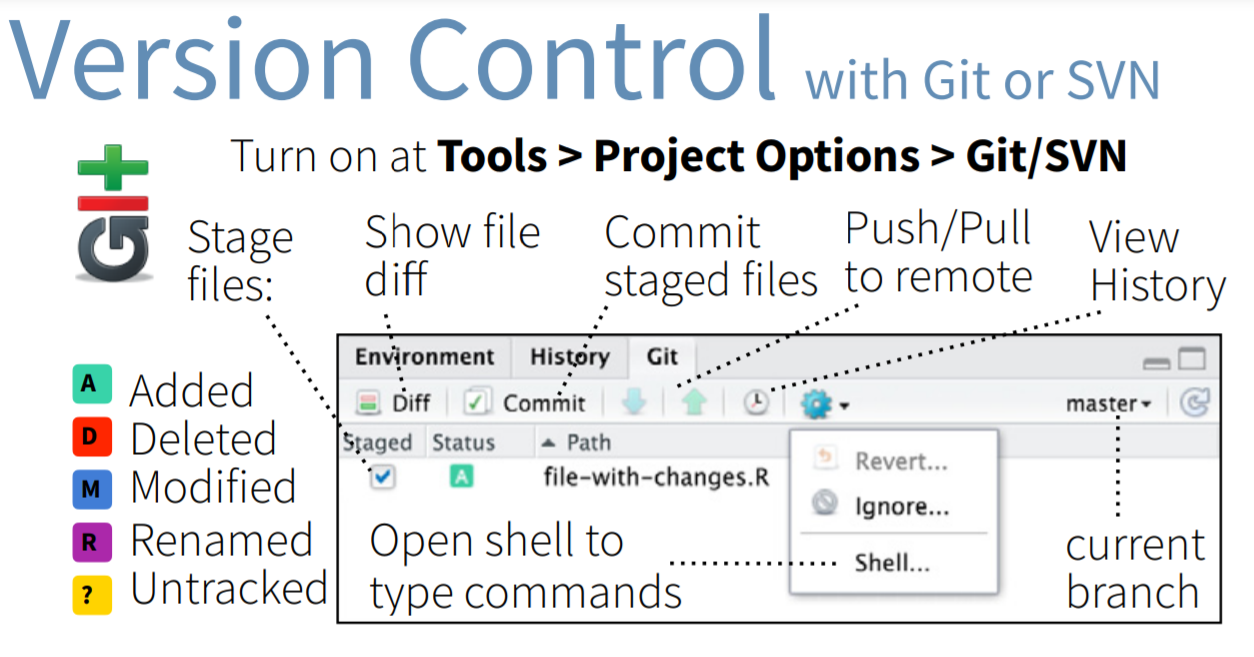
Interface Gráfica do RStudio
Git Panel - Branches
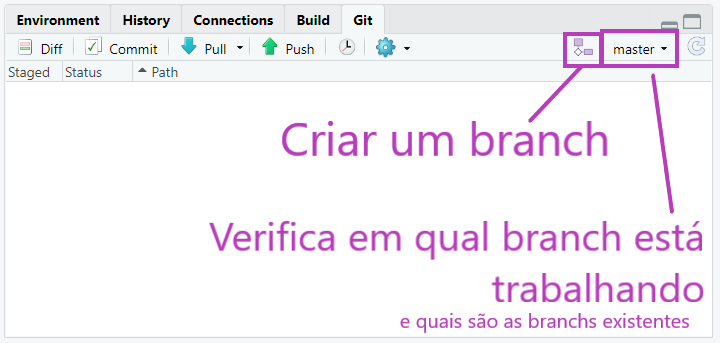
Interface Gráfica do RStudio
Git Panel - Diff - Changes: Revisar mudanças
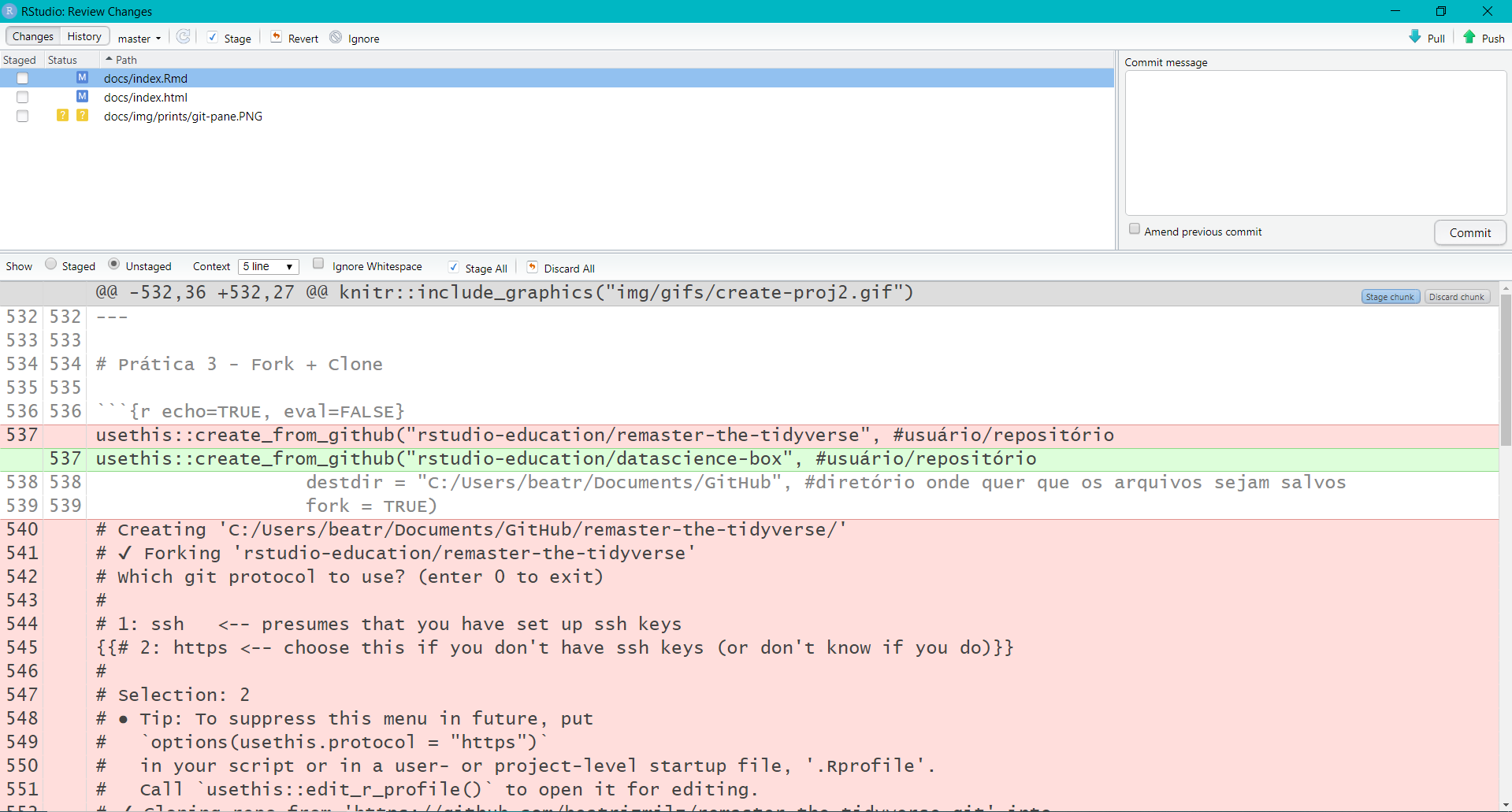
Interface Gráfica do RStudio
Git Panel - Diff - History: Histórico de mudanças
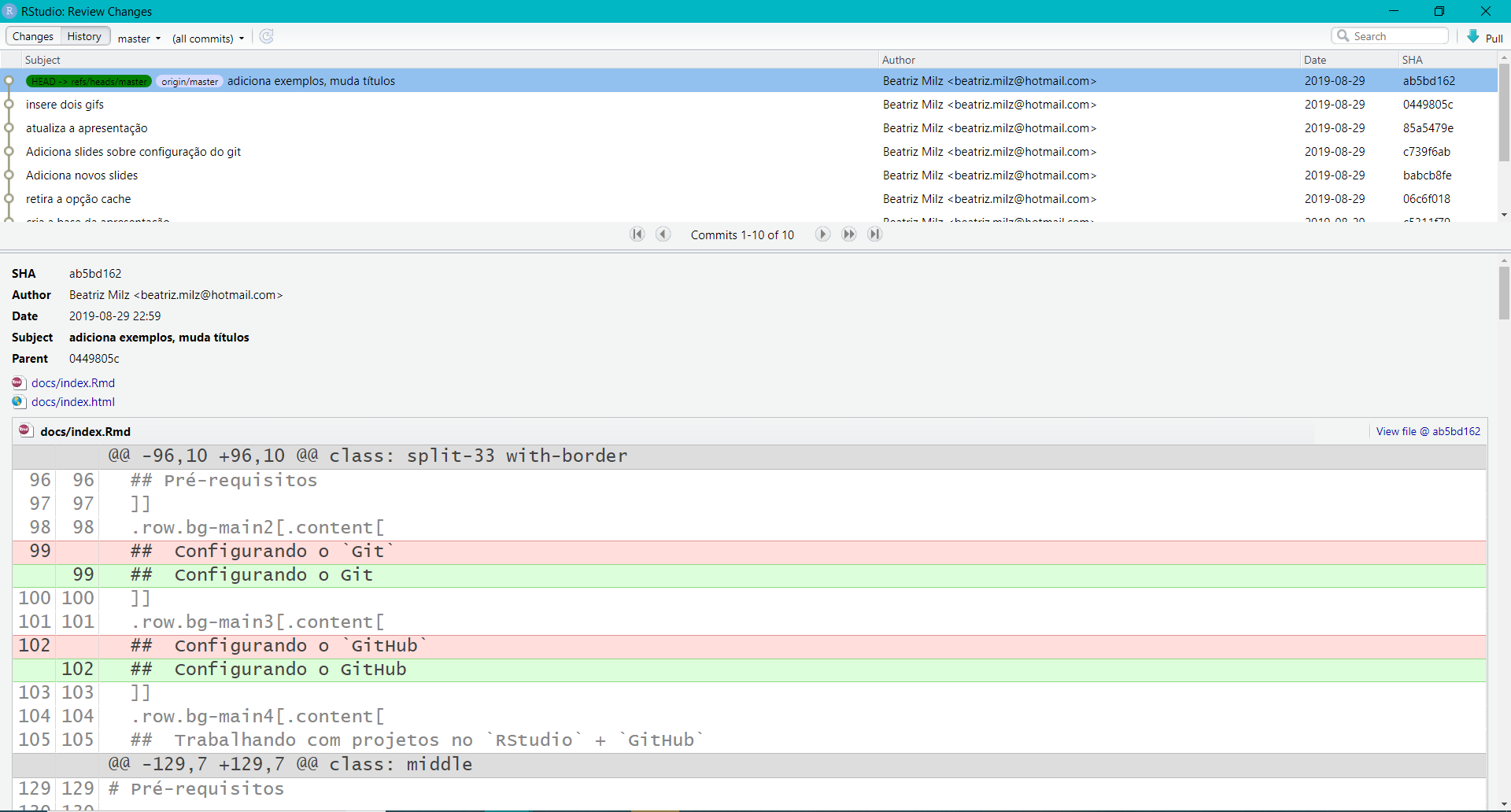
Interface Gráfica do RStudio
Git pane - Staged
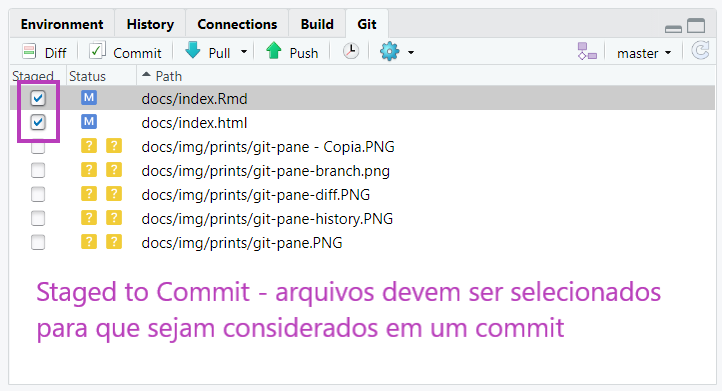
Interface Gráfica do RStudio
Git pane - Staged e File status
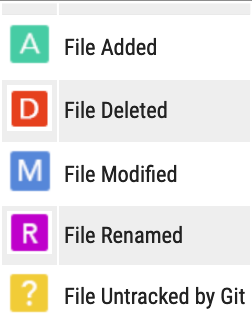
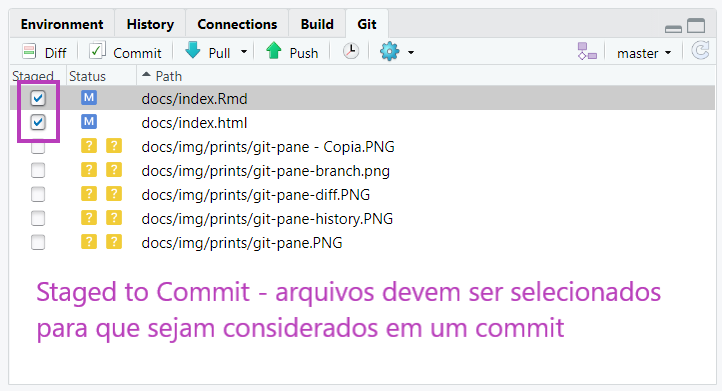
Interface Gráfica do RStudio
Git pane - Commit
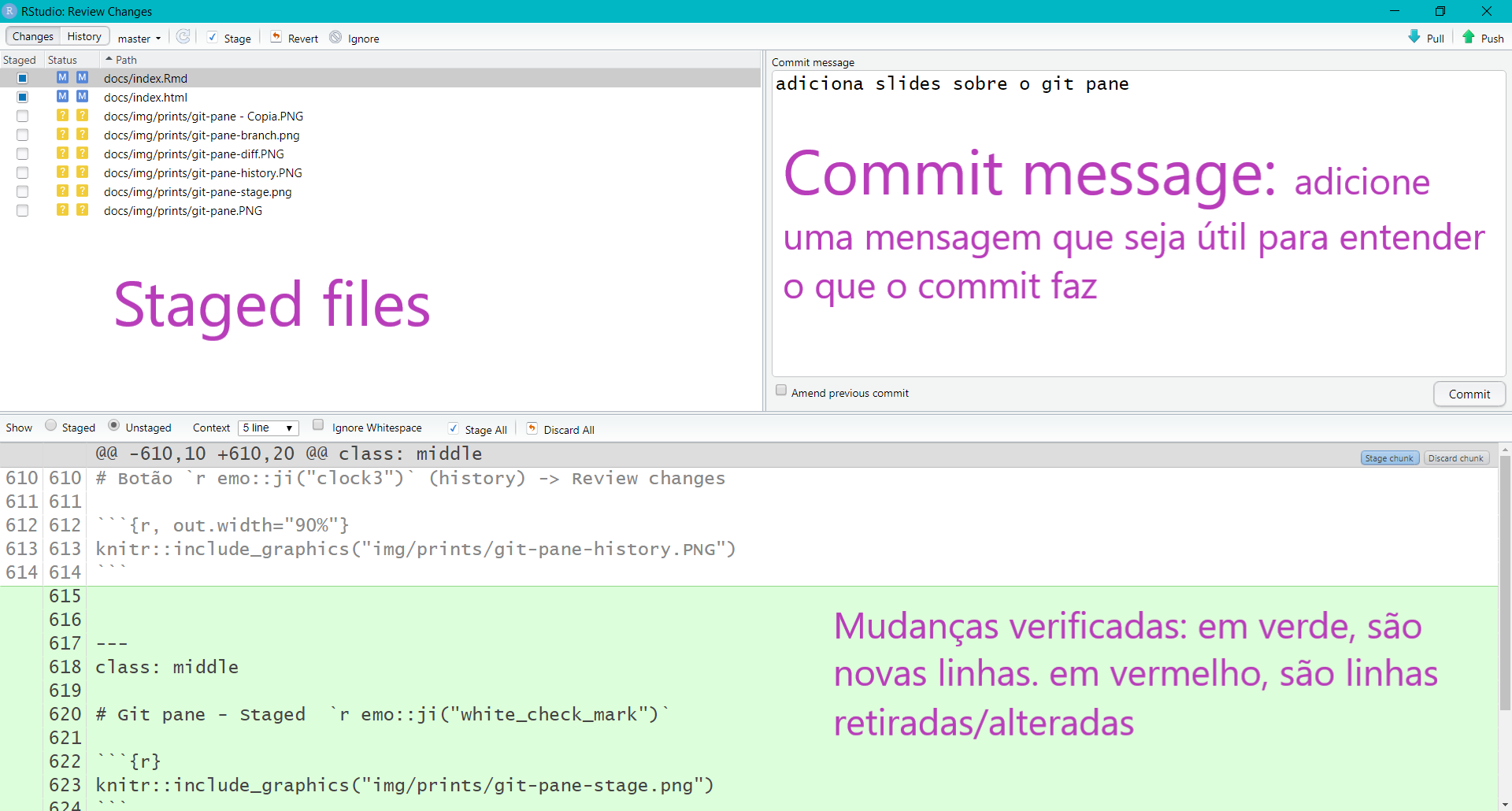
Interface Gráfica do RStudio
Git pane - Commit
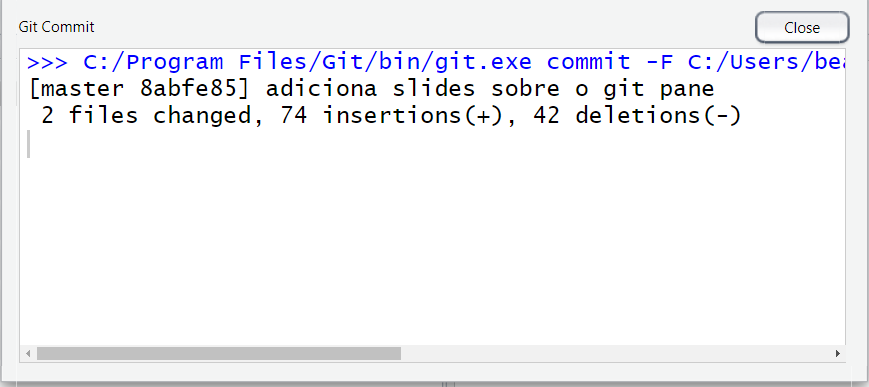
Interface Gráfica do RStudio
Git pane - Push e Pull
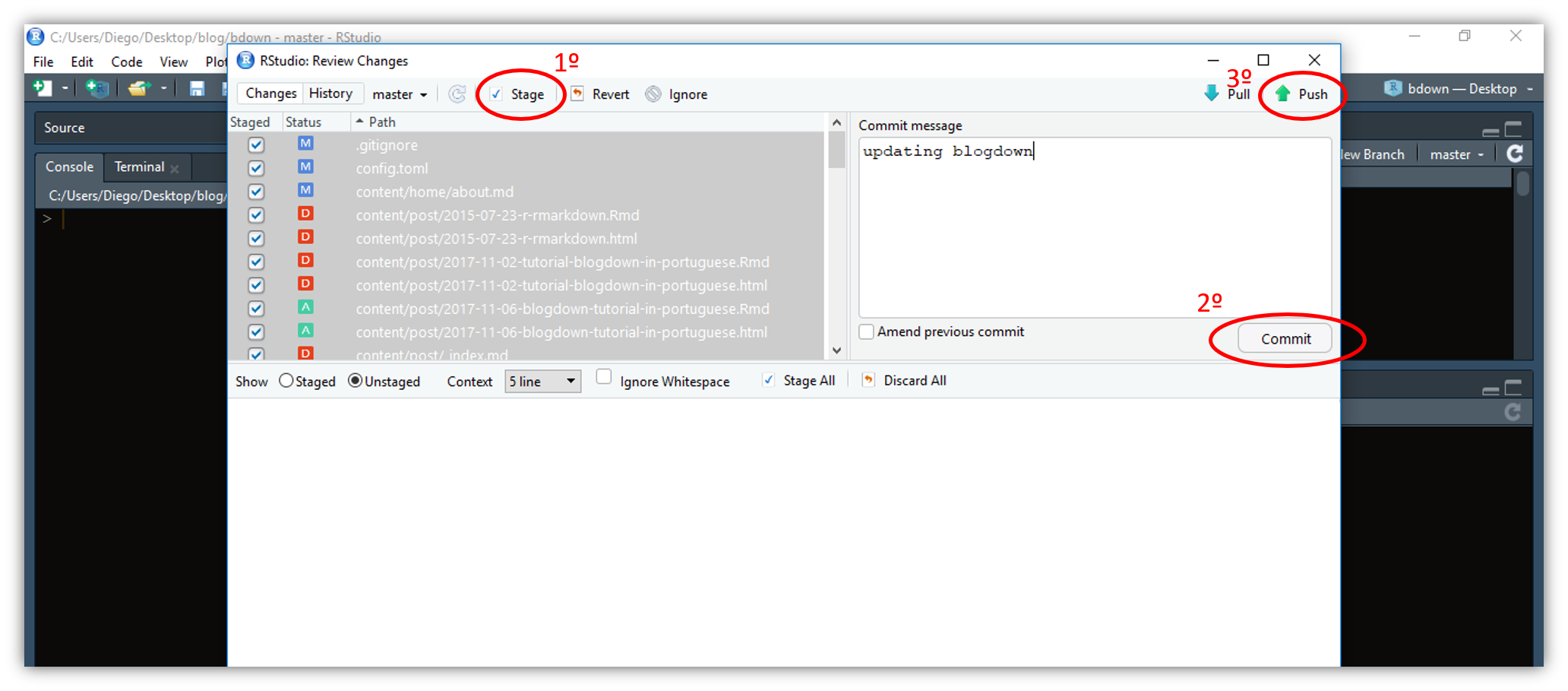
Últimas palavras

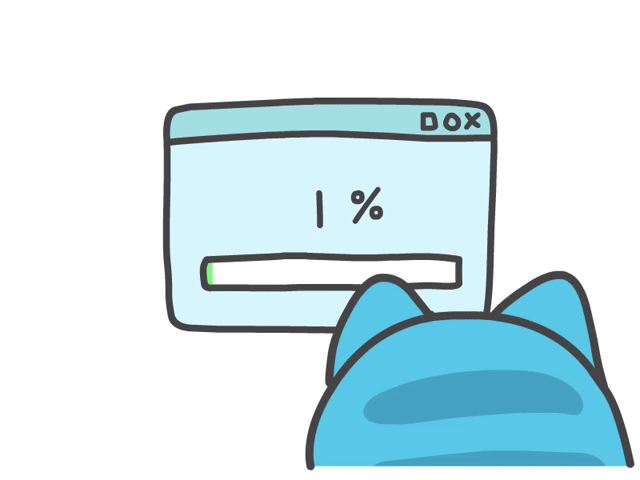
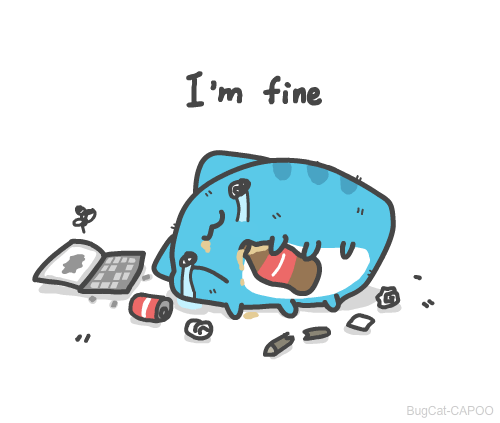

3. Gerenciamento de dependências
Pacotes no R
- Os pacotes mudam com o tempo (versões)
- Quebras de código entre as principais versões
- Acessível a partir de diferentes repositórios (CRAN, GitHub, R Universe, etc.)
- Apenas uma versão de um pacote pode ser instalada
- Um pacote pode ter muitas dependências
Temos que especificar os pacotes necessários, suas versões e os repositórios nos quais eles estão acessíveis
Pacotes no R
Biblioteca vs pacote
- Biblioteca: diretório onde os pacotes são instalados
- Pacote: coleção de funções, documentação, dados e testes
[1] "/home/mude/R/x86_64-pc-linux-gnu-library/4.5"
[2] "/usr/local/lib/R/site-library"
[3] "/usr/lib/R/site-library"
[4] "/usr/lib/R/library" renv
Gerenciamento de pacotes
- Cria um ambiente reprodutível (reproducible environment) e isolado de pacotes para cada projeto
- Armazena versões dos pacotes em
renv.lock
renv
Por que usar renv?
- Evita conflitos de versão funções mudam entre versões
- Reproduz resultados mesmo após atualizações do R
- Compartilha ambientes com colegas ou colaboradores
- Documenta automaticamente os pacotes usados
renv
Funções
| Função | Descrição |
|---|---|
init() |
Inicializa renv em um projeto |
status() |
Verifica consistências entre o lockfile e a biblioteca do projeto |
snapshot() |
Registra o estado atual da biblioteca do projeto no lockfile |
restore() |
Restaura a biblioteca do projeto a partir de um lockfile |
install() |
Instala pacotes na biblioteca do projeto |
remove() |
Remove pacotes da biblioteca do projeto |
deactivate() |
Desativa temporariamente renv para o projeto |
activate() |
(Re)ativa renv no projeto |
renv
Workflow
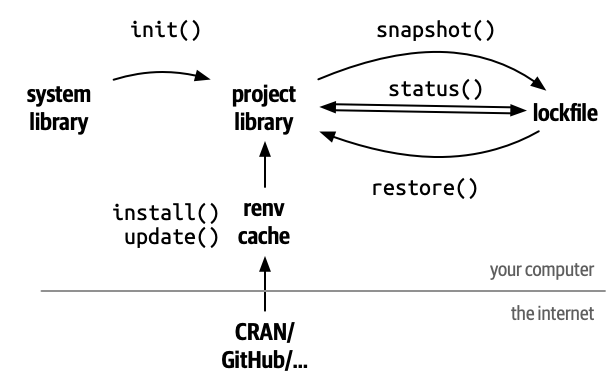
renv
Sistema de bibliotecas
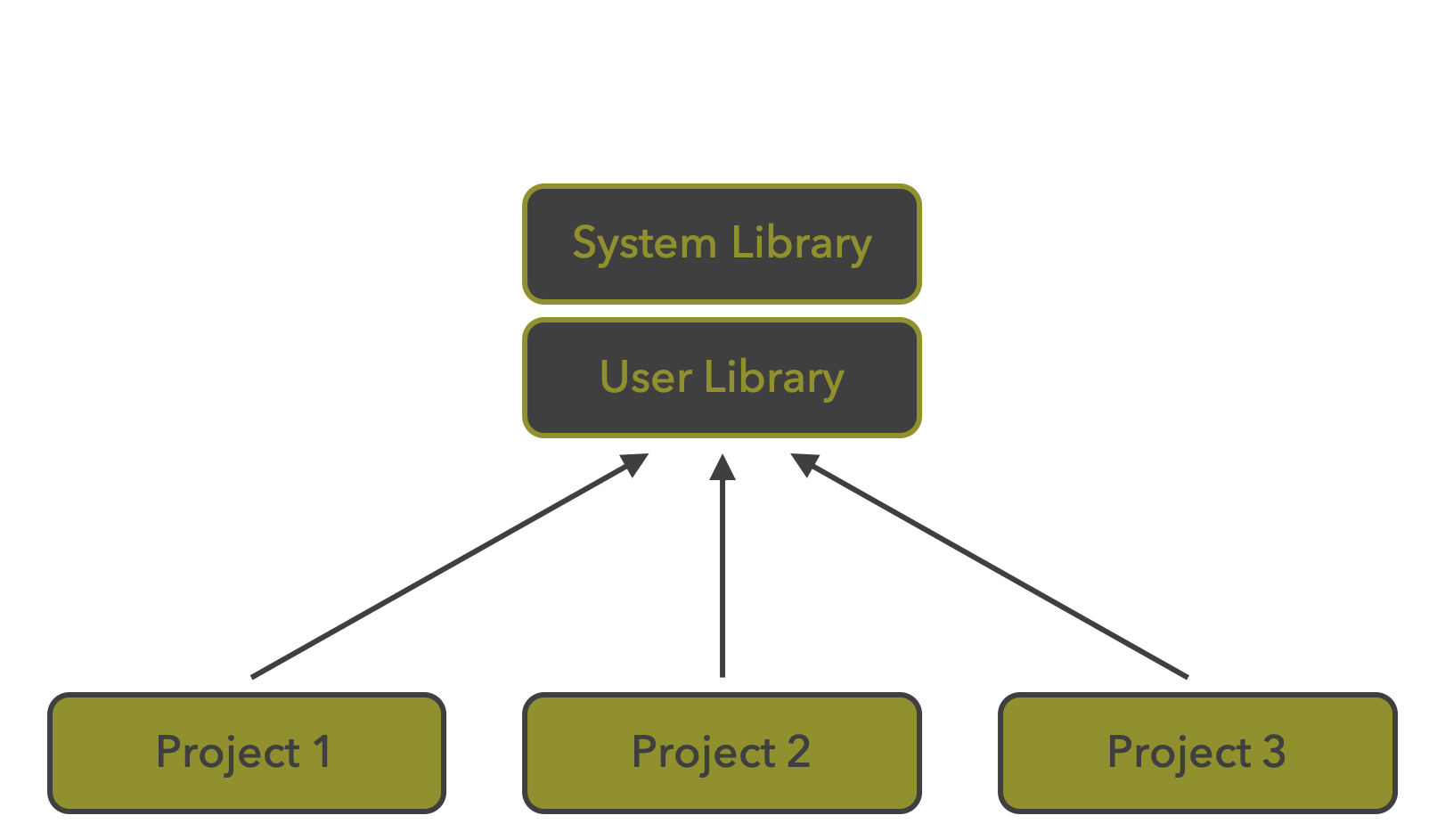
R behaviour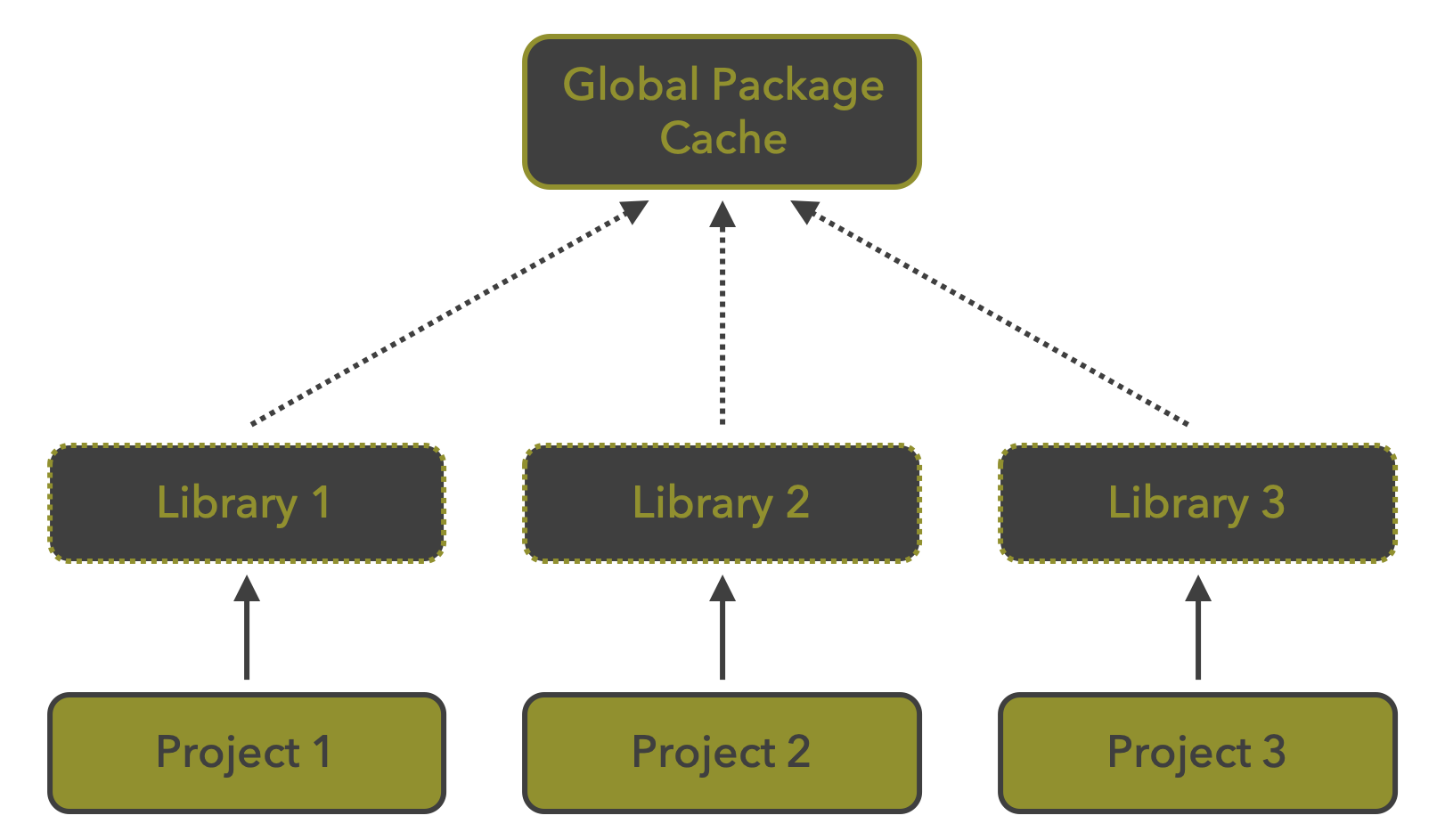
renvrenv
Arquivos e diretório
.Rprofile: arquivo de perfil do projeto do RStudiorenv/: diretório que armazena as versões dos pacotesrenv.lock: arquivo com as versões de cada pacote para reconstruir o ambiente
.
├── .Rprofile # Activate renv on project opening
│
├── renv/
│ ├── .gitignore # Ignore large renv files (e.g. packages)
│ ├── activate.R # R script to launch renv
│ ├── library/ # R packages
│ └── settings.dcf # renv settings
│
└── renv.lockrenv
Fluxo de uso
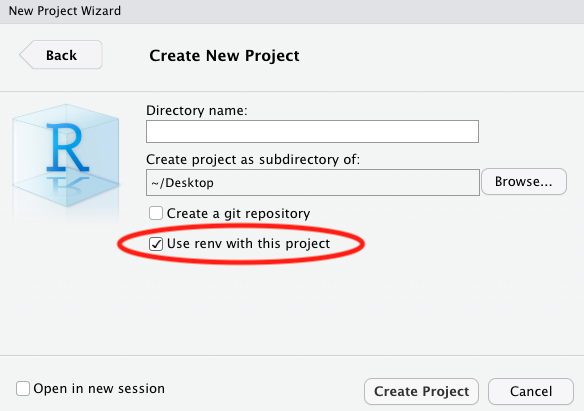
renv
Colaborando com renv
- Basta compartilhar o arquivo
renv.lock - Então seu colega terá que inicializar o
renvno projeto - Todos os pacotes no arquivo
renv.lockserão instalados na biblioteca do projeto
renv
Recomendações
- Use
renvno final do projeto para congelar seu ambiente de pacotes e depois compartilhar orenv.lock - Adicione
renv/ao.gitignore - Versionar somento o
renv.lock
4. Documentação clara
Documentação no R
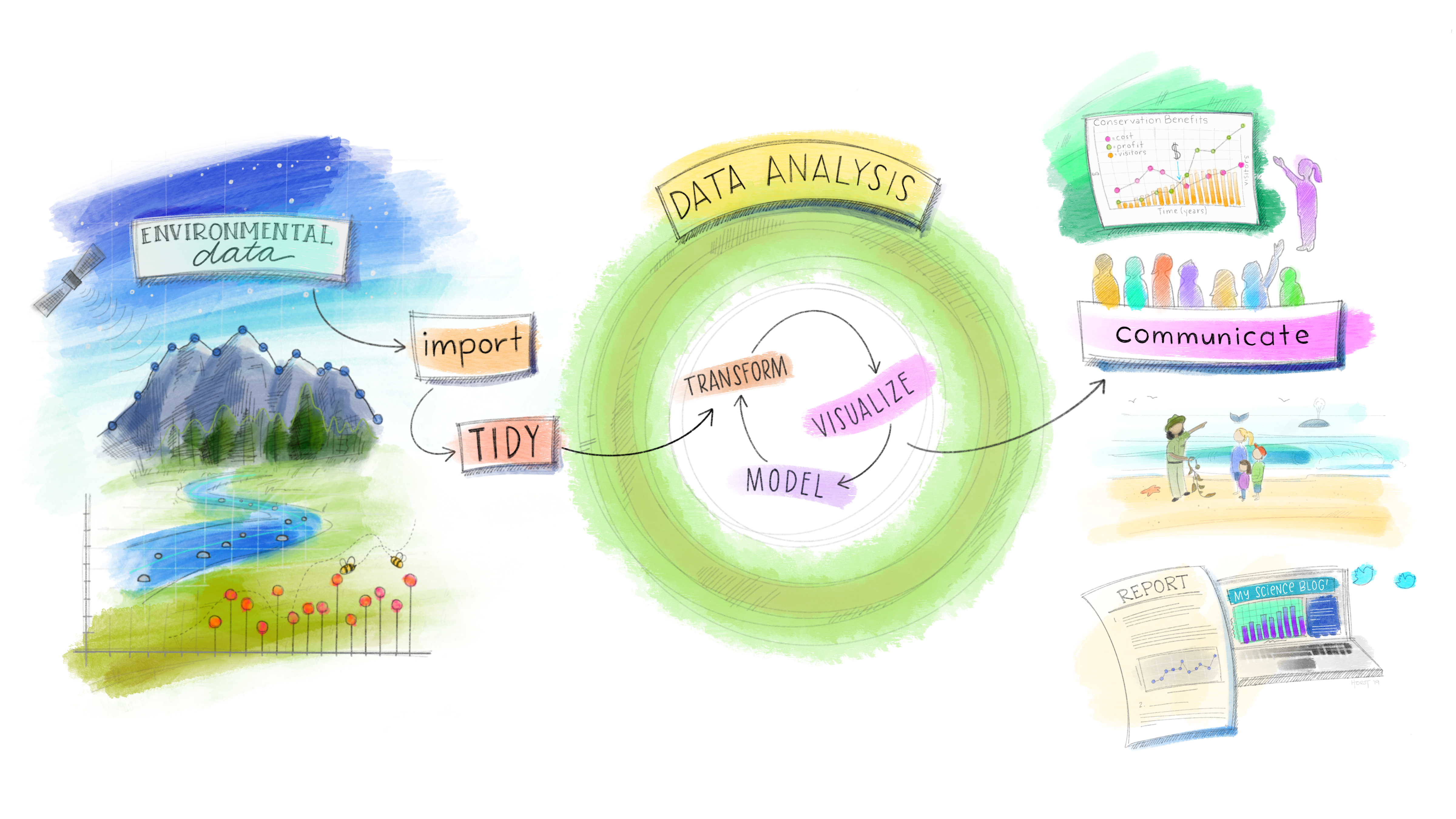
Artwork by @allison_horst
Documentação no R
Documentação de pesquisa
Registro sistemático, claro e organizado das etapas de um projeto científico, desde o planejamento até a publicação
Garante que o trabalho possa ser entendido, verificado e reproduzido por outros pesquisadores
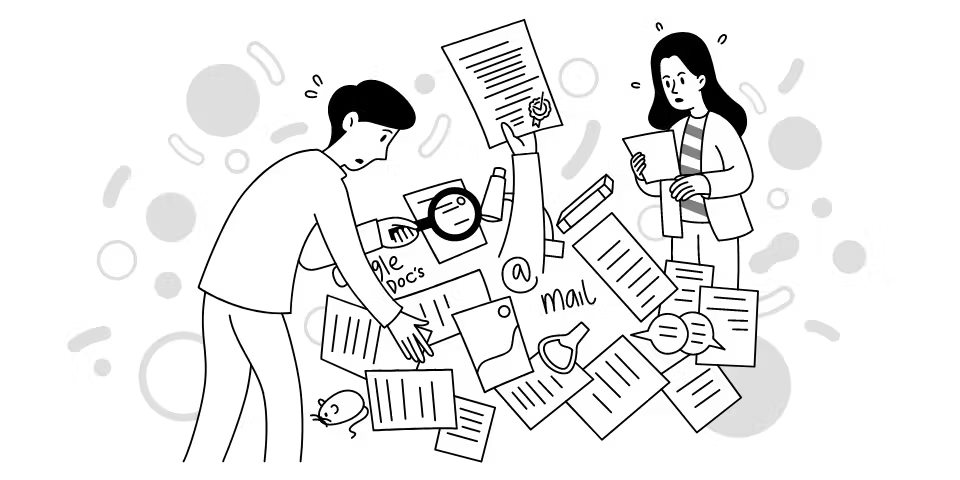
Documentação no R
Escrita científica
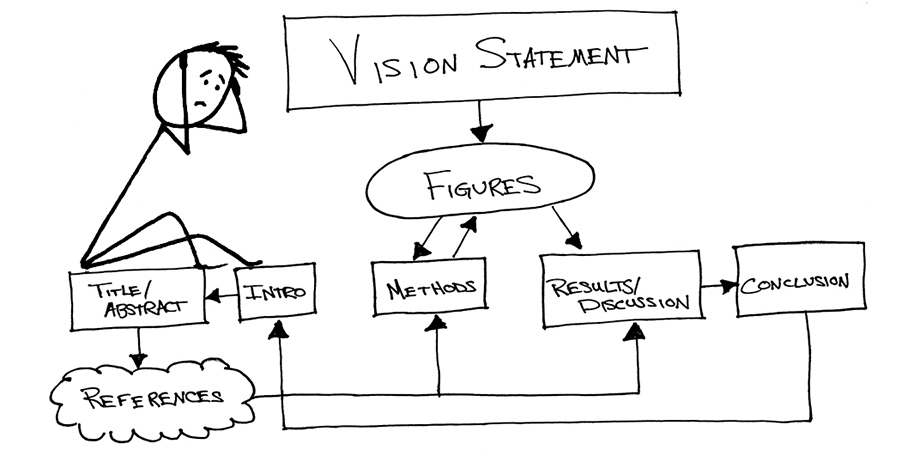
Documentação no R
Programação Literária
Programação literária é um paradigma de programação introduzido em 1984 por Donald Knuth (LaTeX), no qual um programa de computador é apresentado como uma explicação de como ele funciona em uma linguagem natural (e.g. inglês), intercalado (embutido) com trechos de macros e código-fonte tradicional, a partir dos quais um código-fonte compilável pode ser gerado.
Conceito inicial
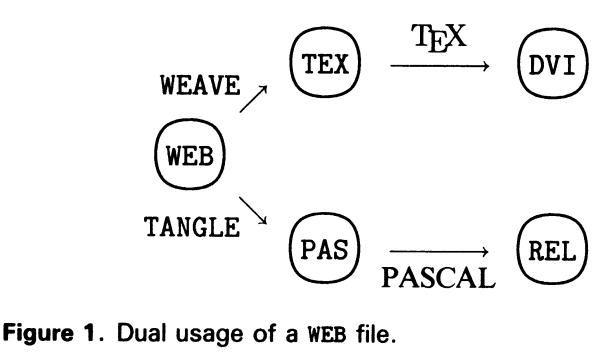
Implementação moderna com Quarto
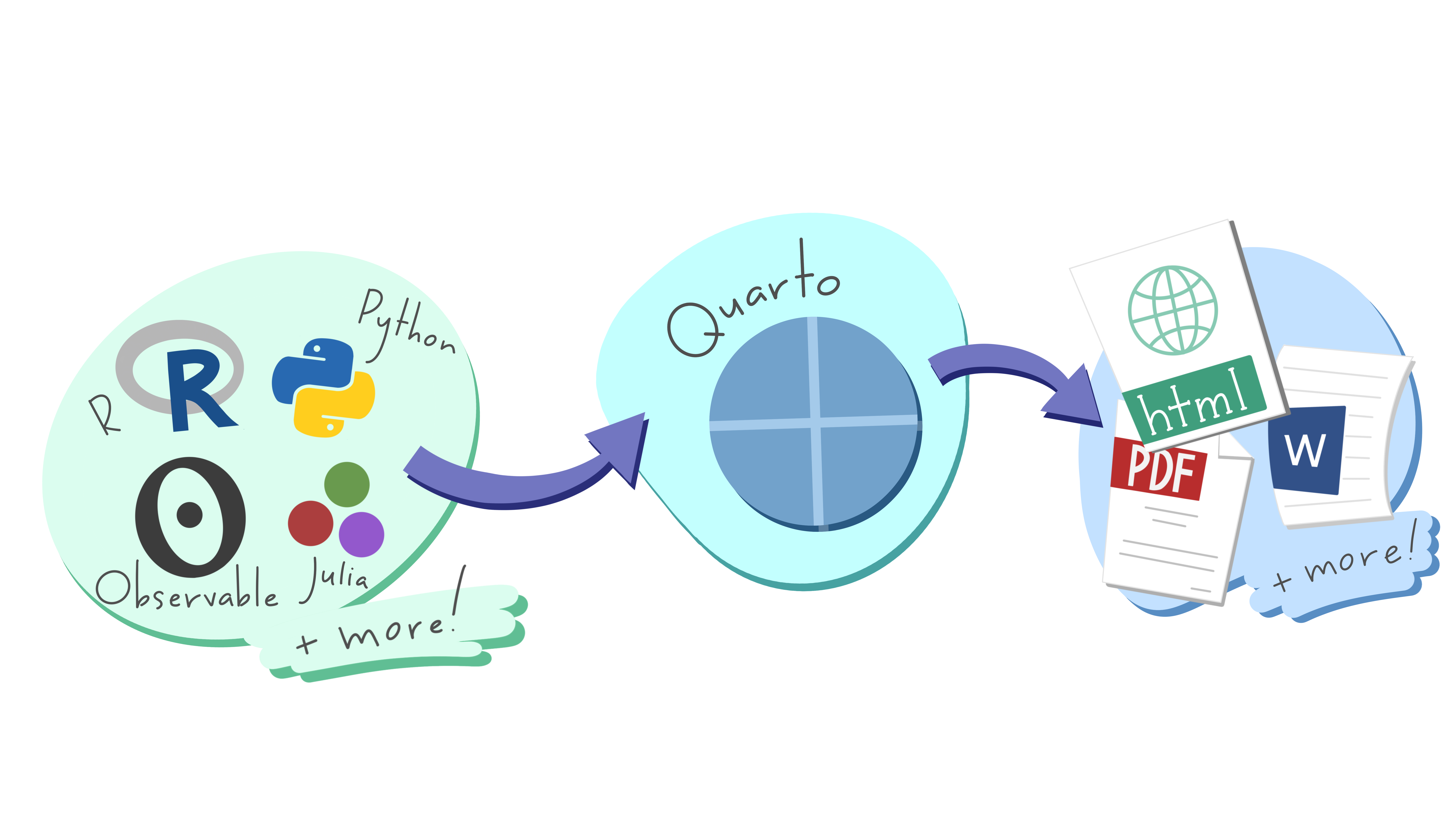
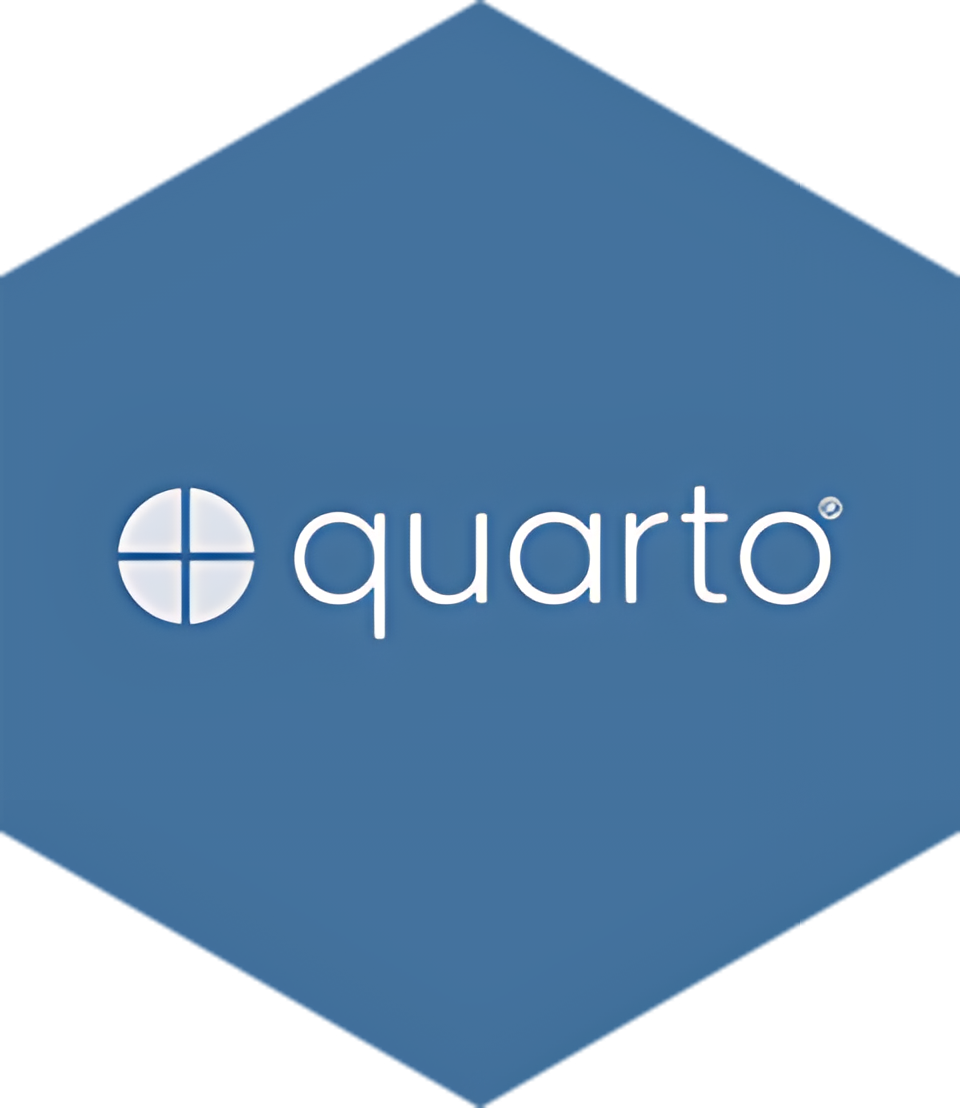
Quarto
Descrição
- Fornece uma estrutura para ciência de dados, combinando código, resultados e texto
- Documentos são totalmente reproduzíveis, automatizando a inclusão das últimas versões dos resultados e análises
Quartoé a nova geração do R Markdown
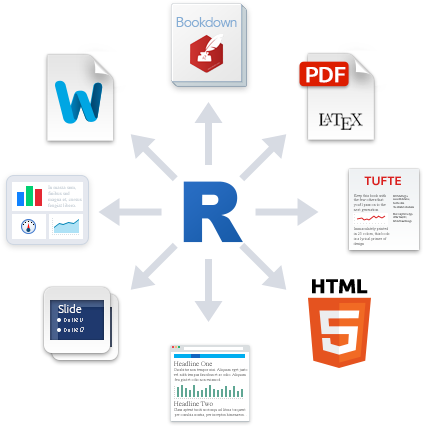
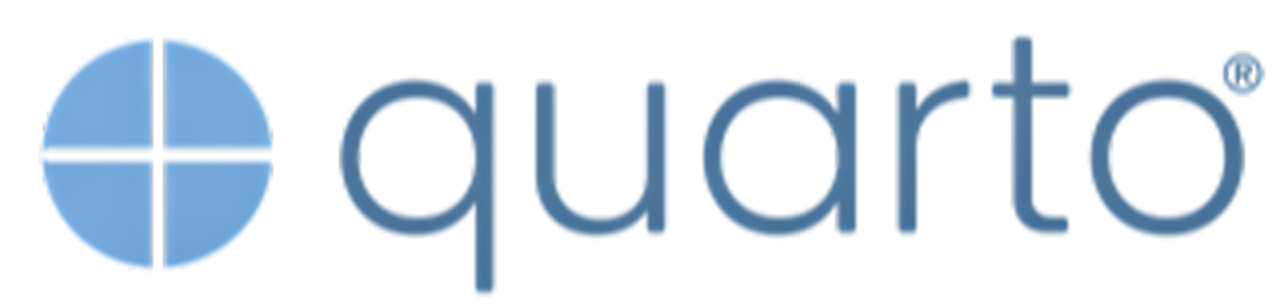
Quarto
Software
- Software novo que não depende do R (instalado com o RStudio)
- Interface de linha de comando - Command Line Interface (CLI)
- Podemos usar o
Quartono terminal
Quarto
Multiplas saídas
- Múltiplos formatos de saída: páginas web, PDFs, Word, sites, livros e mais

Quarto
Usos
Comunicação com tomadores de decisão ou público mais amplo, com foco nas conclusões, não nos códigos das análises
Colaboração com outros cientistas de dados, interessados tanto nas conclusões quanto nos códigos
Ambiente para fazer ciência de dados, como um caderno de laboratório moderno, registro do que foi feito e dos pensamentos
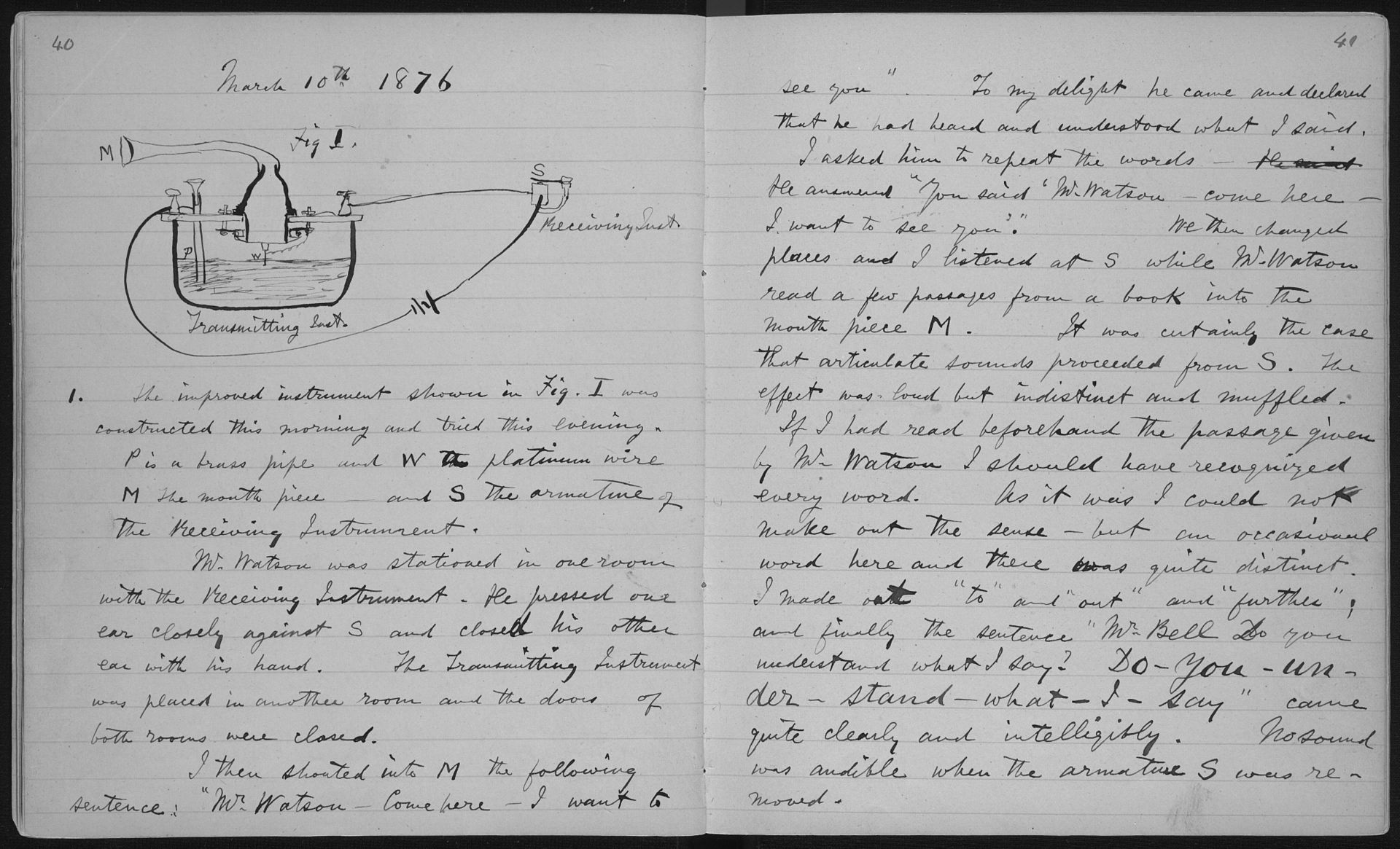
Quarto
Funcionamento
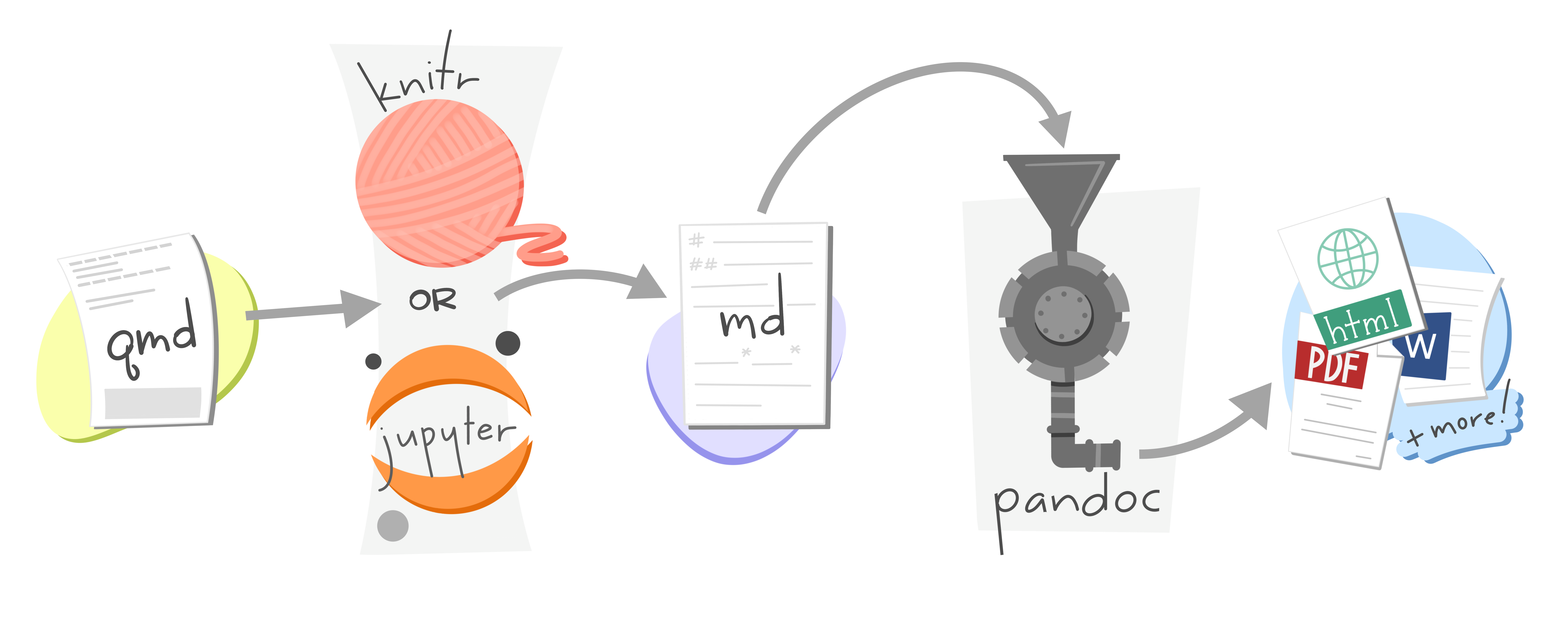
Artwork by @allison_horst
Quarto
Funcionamento
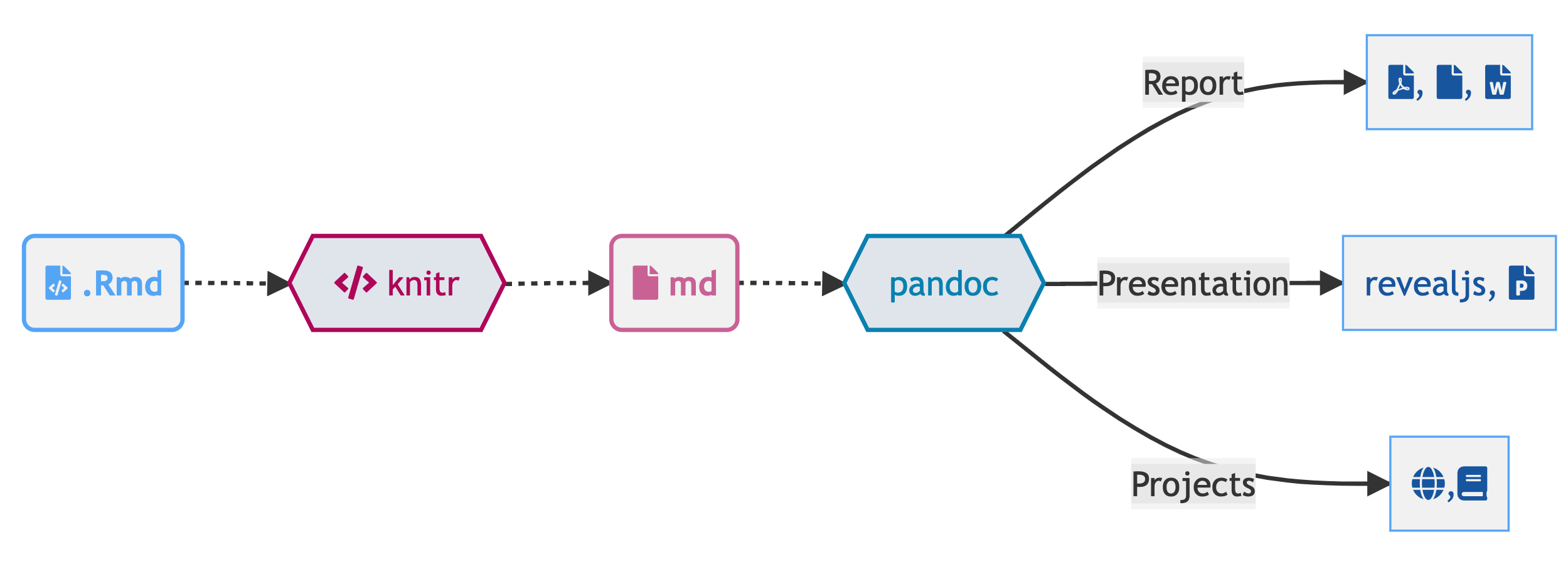
Artwork by @allison_horst
Quarto
Projeto Quarto
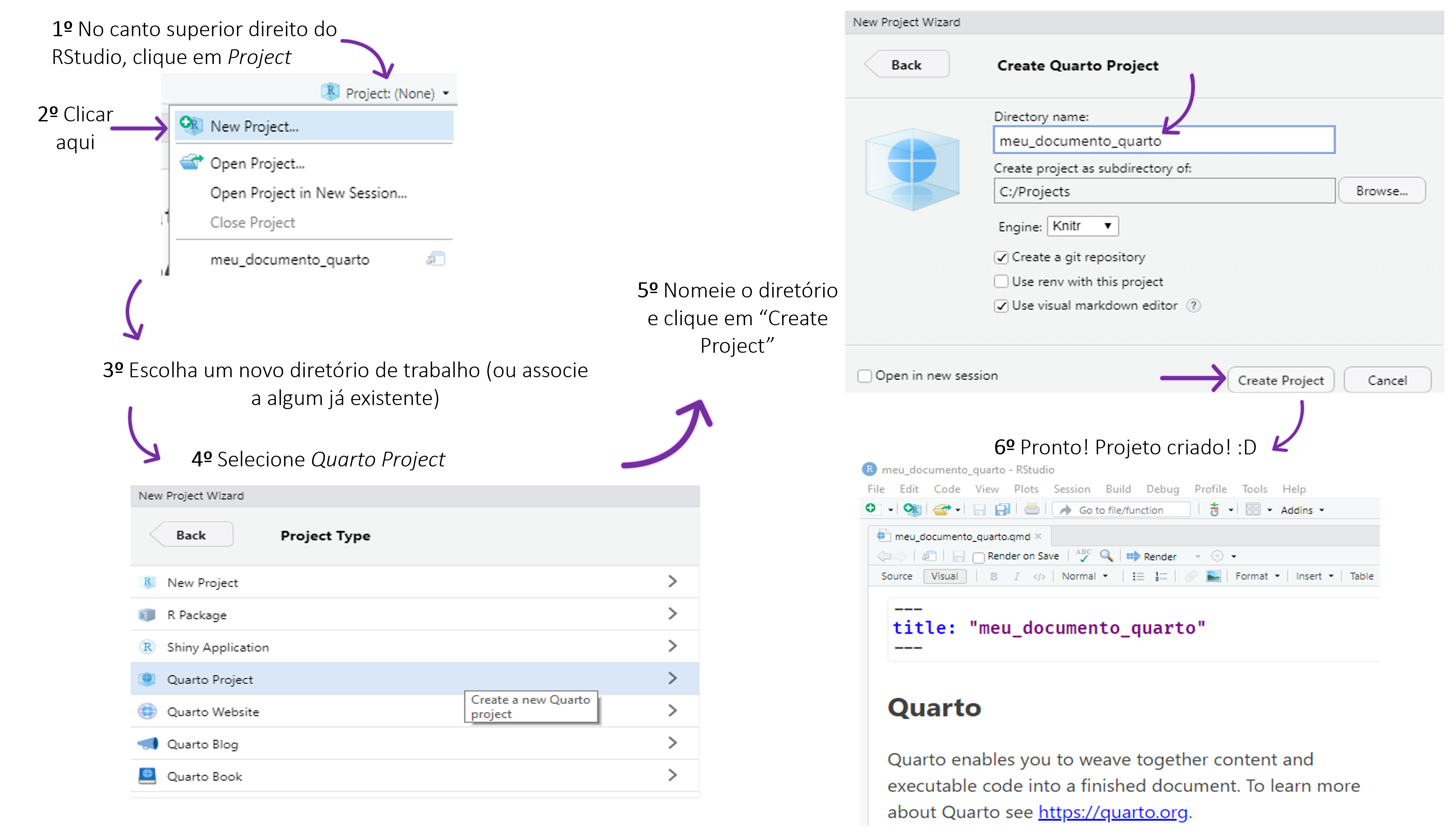
Quarto
Arquivo Quarto (.qmd)
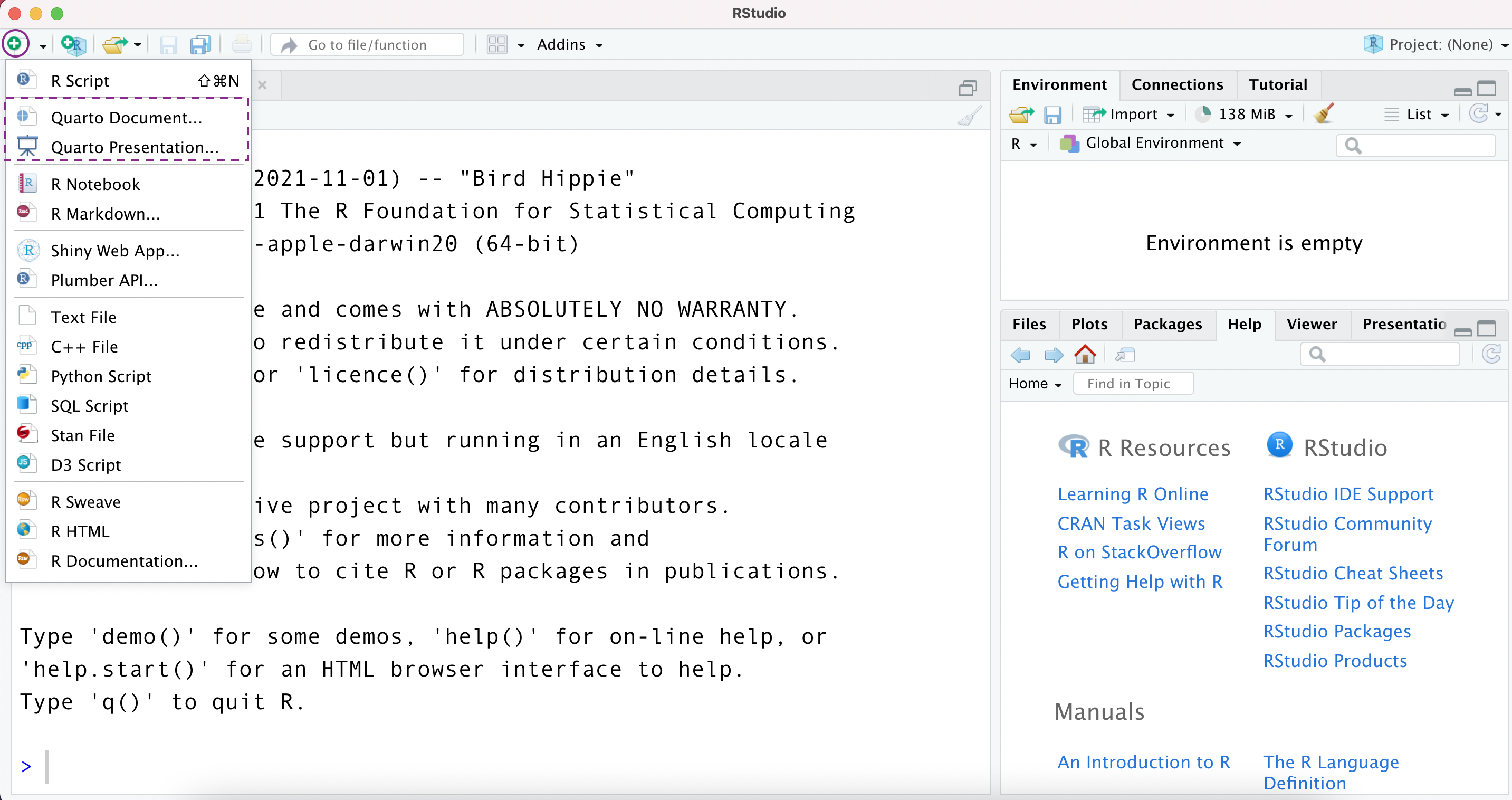
Quarto
Arquivo Quarto (.qmd)
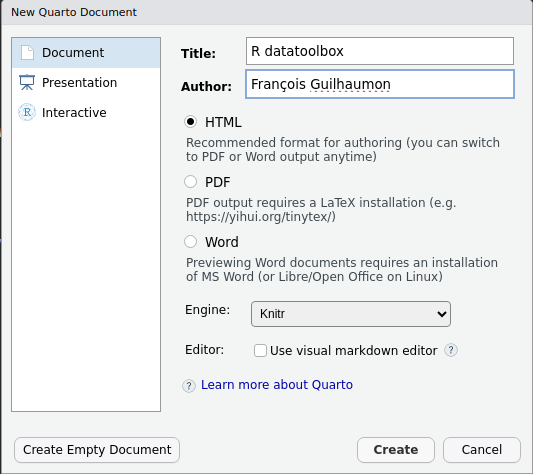
Quarto
Arquivo Quarto (.qmd) - Source editor
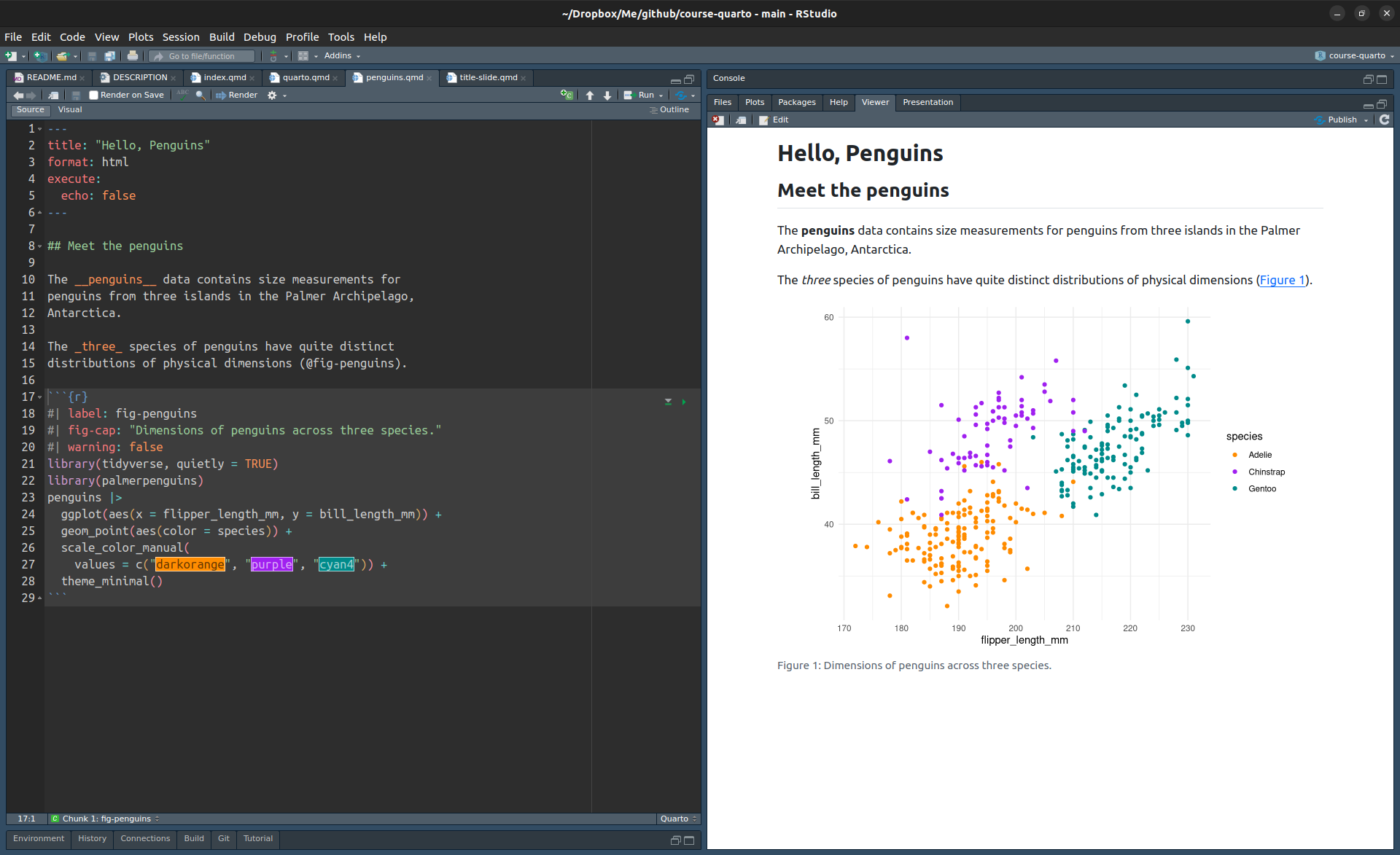
Quarto
Arquivo Quarto (.qmd) - Visual editor
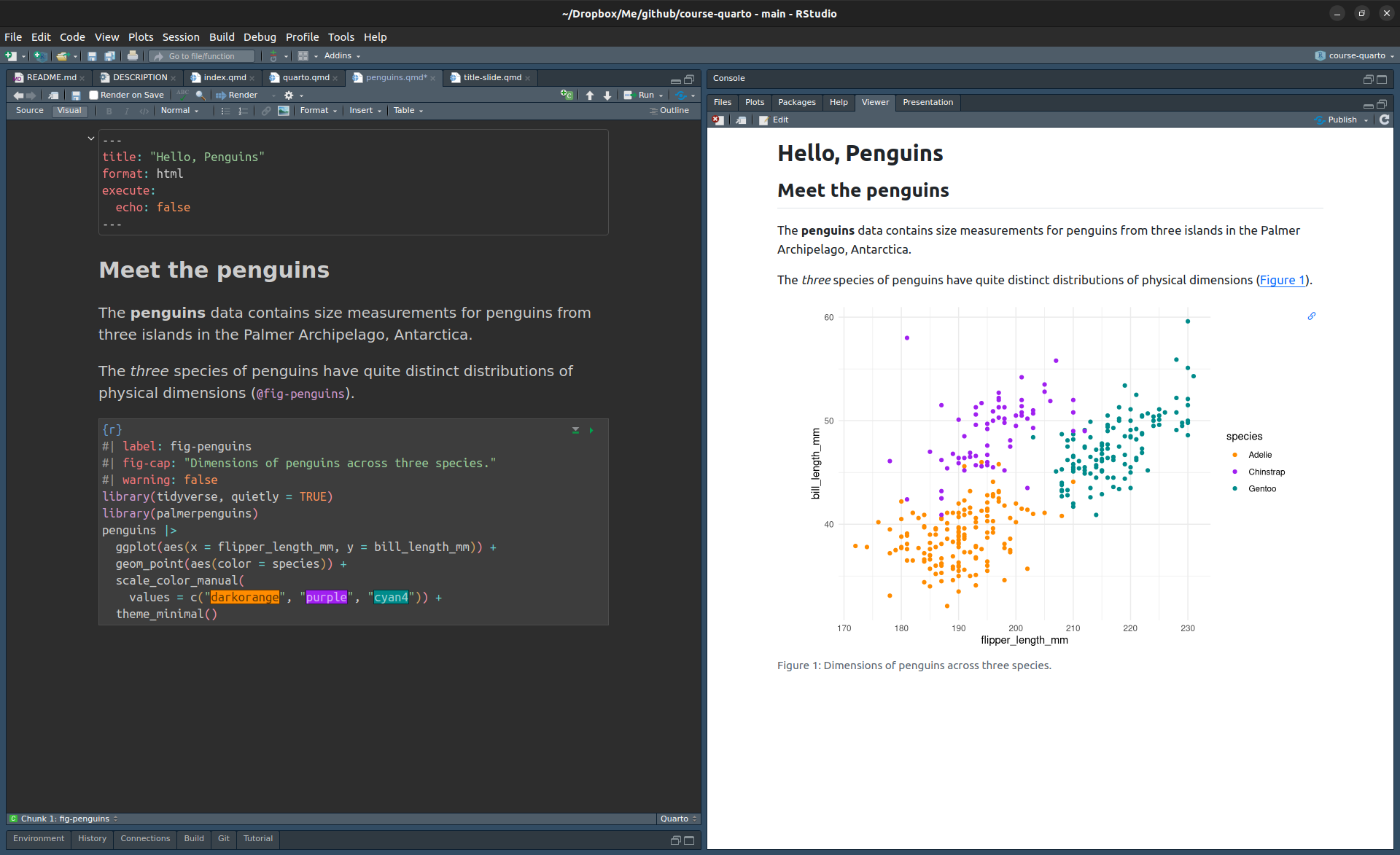
Quarto
Arquivo Quarto (.qmd) - Renderizar

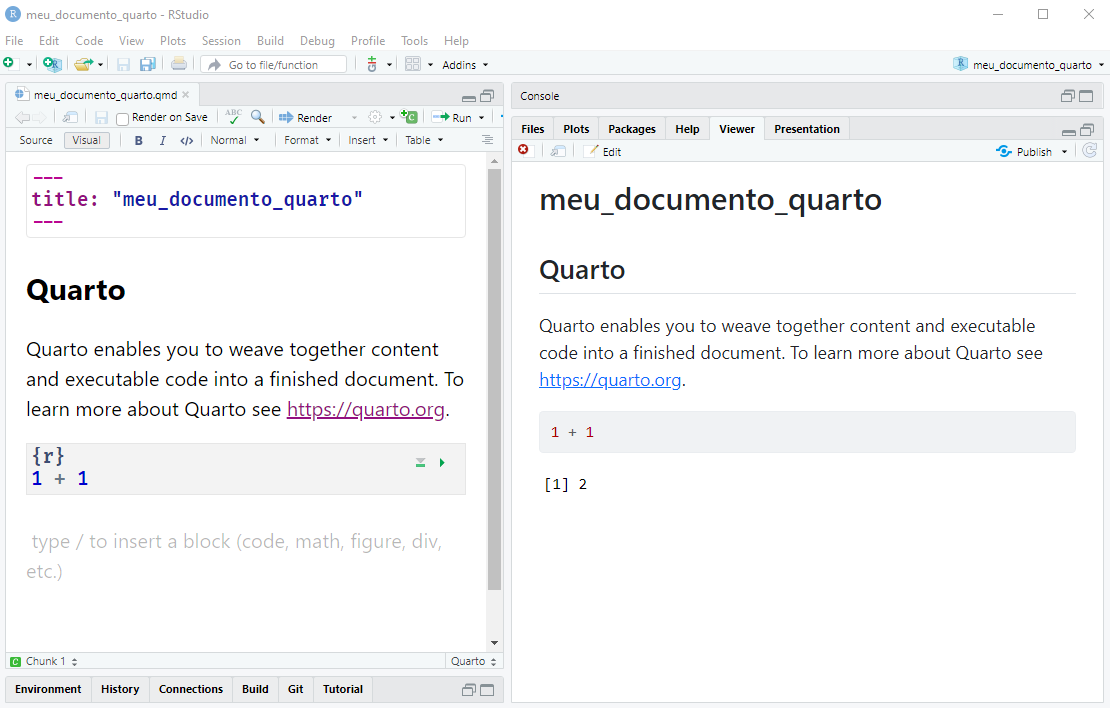
Quarto
Arquivo Quarto (.qmd) - Anatomia
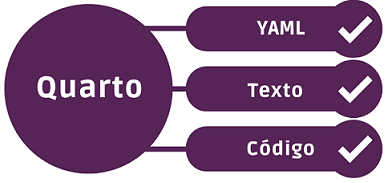
- YAML (Yet Another Markup Language): cabeçalho (início do
.qmd) onde são inseridas as configurações do documento (formatação, data, título, autor etc.), delimitado por---e--- - Texto: usa markdown como sua sintaxe de documento principal
- Códigos (chunks): blocos de códigos onde se insere códigos em R, Python, Julia e outros, delimitado por
```{r}e```
Quarto
Arquivo Quarto (.qmd) - Anatomia
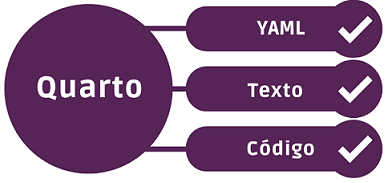
---
title: "Hello, Penguins"
format: html
execute:
echo: false
---
## Meet the penguins
The __penguins__ data contains size measurements for
penguins from three islands in the Palmer Archipelago,
Antarctica.
The _three_ species of penguins have quite distinct
distributions of physical dimensions (@fig-penguins).
# ```{r}
#| label: fig-penguins
#| fig-cap: "Dimensions of penguins across three species."
#| warning: false
library(tidyverse, quietly = TRUE)
library(palmerpenguins)
penguins |>
ggplot(aes(x = flipper_length_mm, y = bill_length_mm)) +
geom_point(aes(color = species)) +
scale_color_manual(
values = c("darkorange", "purple", "cyan4")) +
theme_minimal()
# ```Quarto
Arquivo Quarto (.qmd) - Anatomia
---
title: "Hello, Penguins"
format: html
execute:
echo: false
---
## Meet the penguins
The __penguins__ data contains size measurements for
penguins from three islands in the Palmer Archipelago,
Antarctica.
The _three_ species of penguins have quite distinct
distributions of physical dimensions (@fig-penguins).
#| label: fig-penguins
#| fig-cap: "Dimensions of penguins across three species."
#| warning: false
library(tidyverse, quietly = TRUE)
library(palmerpenguins)
penguins |>
ggplot(aes(x = flipper_length_mm, y = bill_length_mm)) +
geom_point(aes(color = species)) +
scale_color_manual(
values = c("darkorange", "purple", "cyan4")) +
theme_minimal()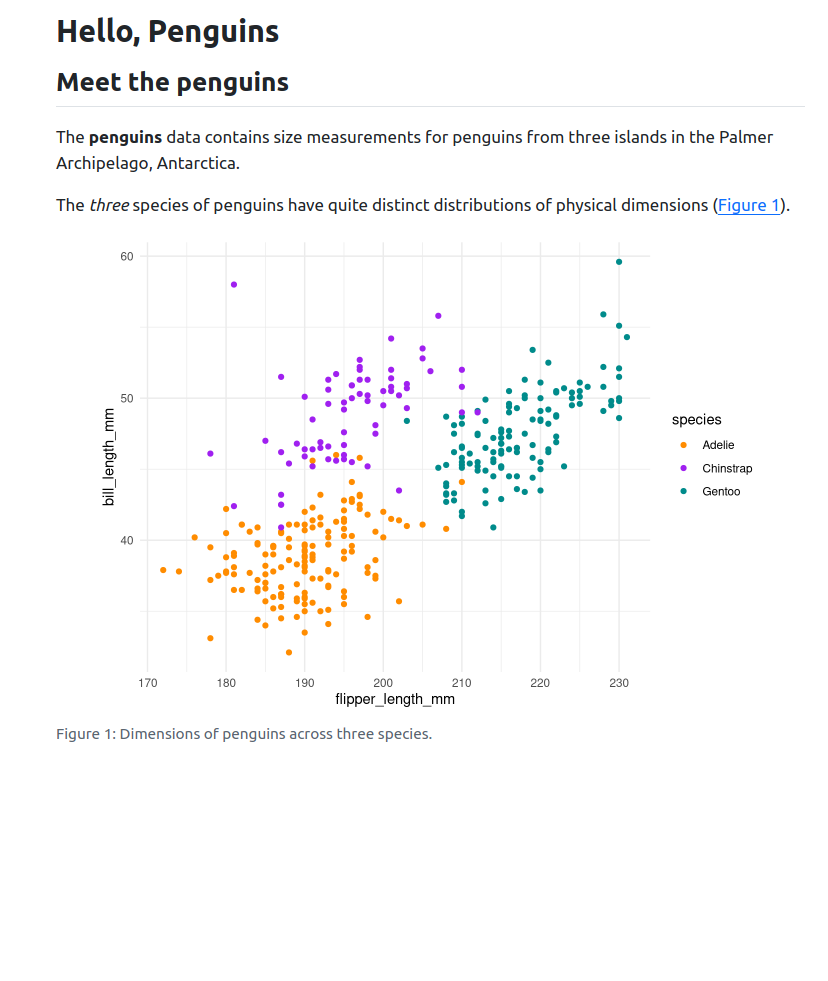
Quarto
Arquivo Quarto (.qmd) - YAML - Formato
HTML
Word
Precisa instalar um pacote LaTeX
Quarto
Arquivo Quarto (.qmd) - Texto - markdown
Markdowné um formato de texto simples projetado para ser fácil de escrever e, ainda mais importante, fácil de lerQuartoé baseado noPandoce usa sua variação demarkdowncomo sintaxe de documento
Quarto
Arquivo Quarto (.qmd) - Texto - markdown
Text formatting
italic bold strikeout code
superscript2 subscript2
underline small caps
Lists
- Bulleted list item 1
- Item 2
- Item 2a
- Item 2b
- Numbered list item 1
- Item 2.
Equations
inline math: \(E = mc^{2}\)
Quarto
Arquivo Quarto (.qmd) - Código - chunk
The _three_ species of penguins have quite distinct
distributions of physical dimensions (@fig-penguins).
````{r}
#| label: fig-penguins
#| fig-cap: "Dimensions of penguins across three species."
#| warning: false
library(tidyverse, quietly = TRUE)
library(palmerpenguins)
penguins |>
ggplot(aes(x = flipper_length_mm, y = bill_length_mm)) +
geom_point(aes(color = species)) +
scale_color_manual(
values = c("darkorange", "purple", "cyan4")) +
theme_minimal()
````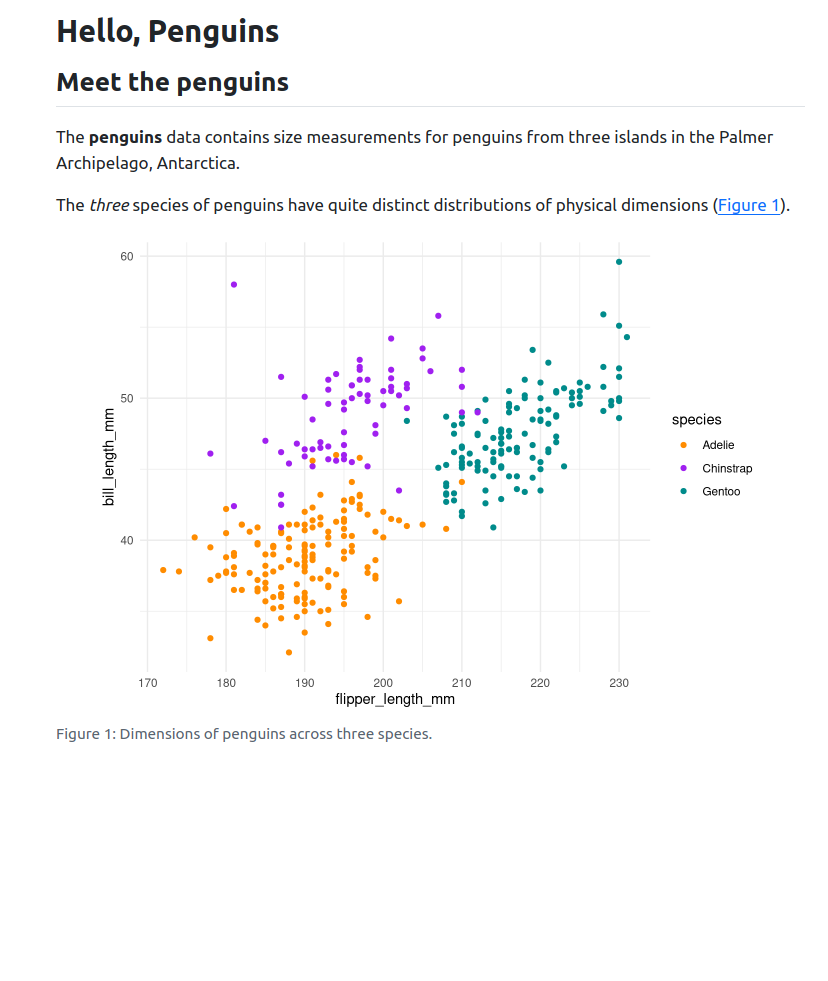
Quarto
Arquivo Quarto (.qmd) - Código - chunk
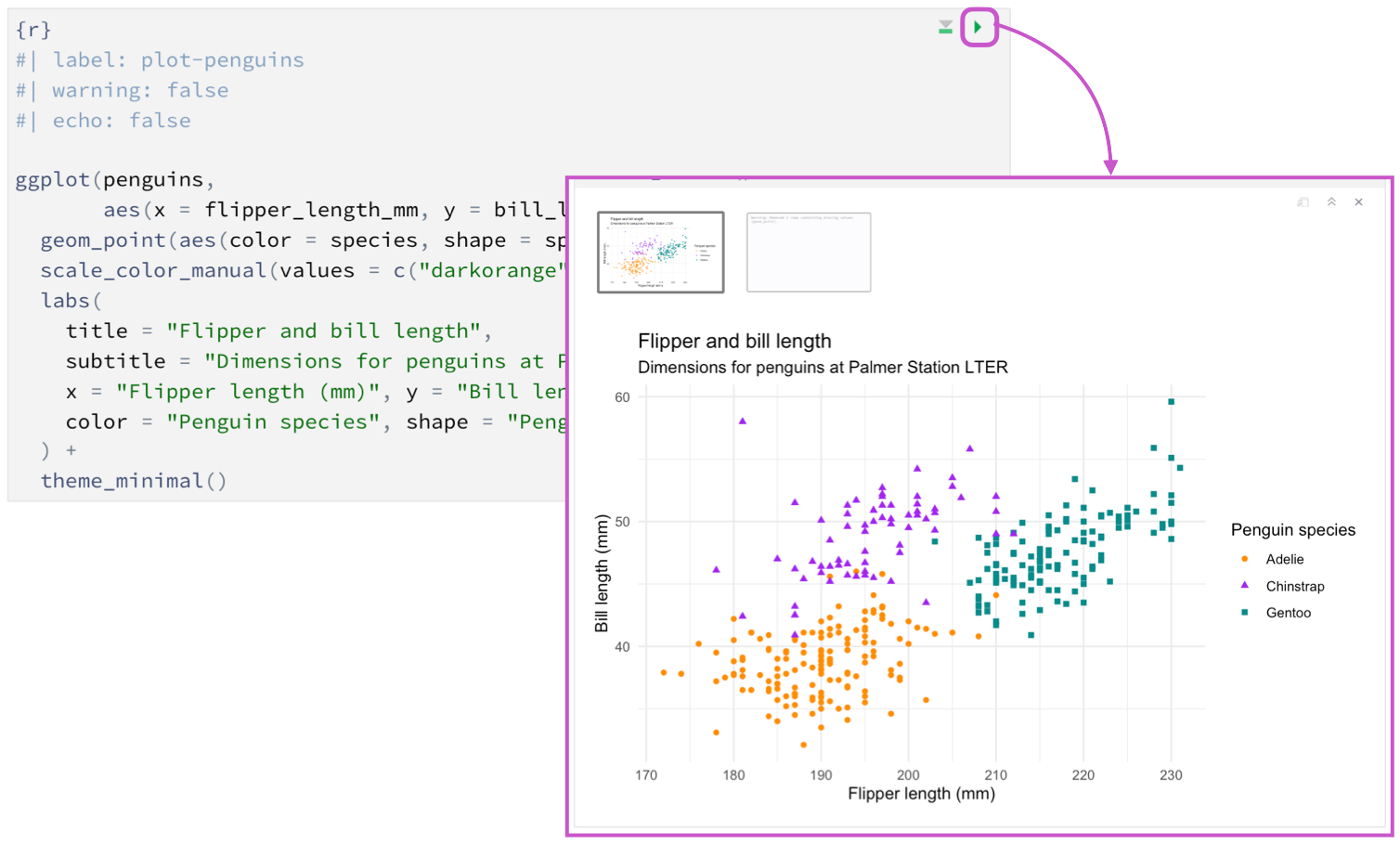
Quarto
Galeria
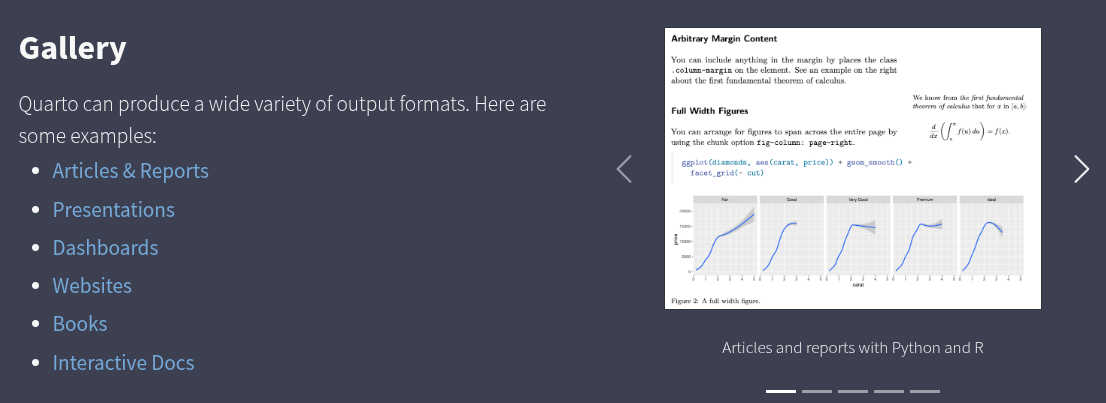
Quarto
Quarto e GitHub
Podemos hospedar gratuitamente as saídas do Quarto de forma on-line no GitHub
Repositório > Settings > Pages > GitHub Pages
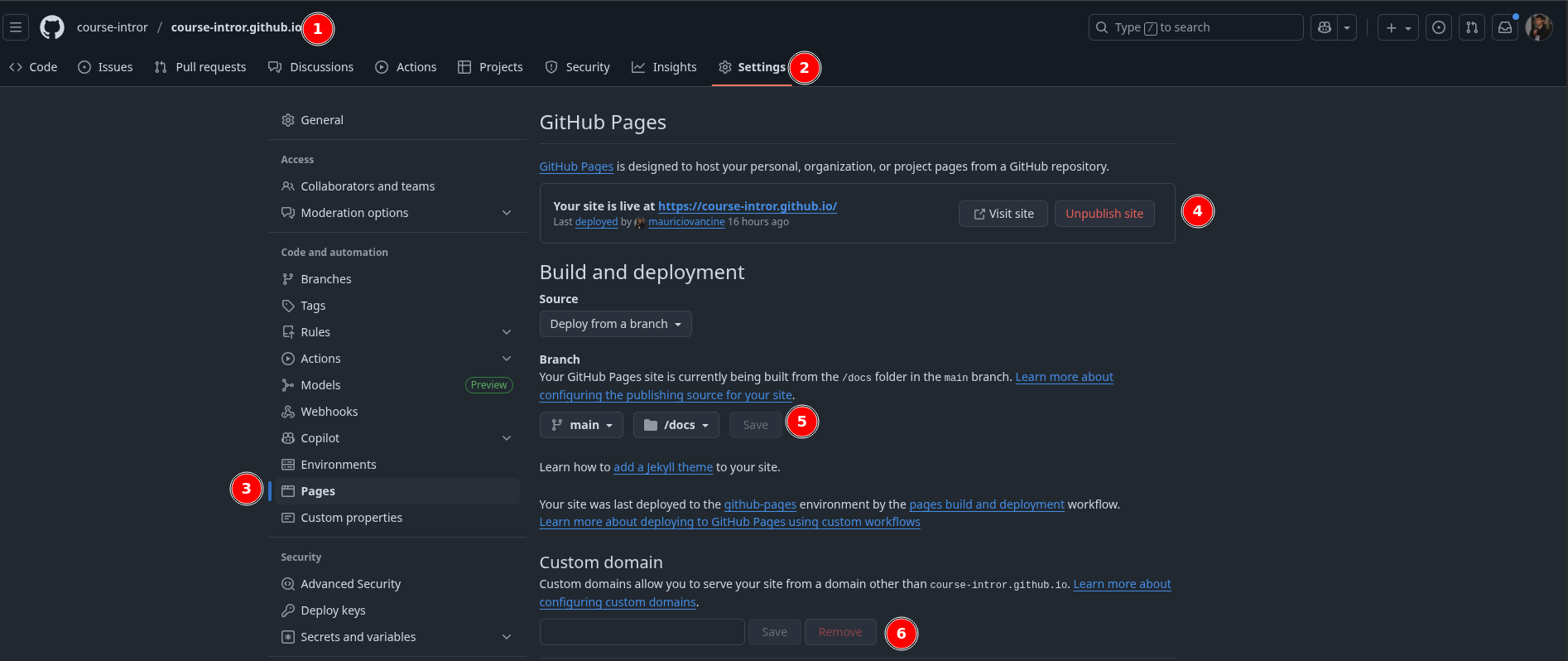
5. Automação e repetição
Shiny
Descrição
- Framework do R para criar aplicações web interativas
- Permite construir dashboards, painéis de visualização, e ferramentas analíticas
- Totalmente integrado ao R (sem necessidade de HTML/CSS/JS)

Shiny
Exemplo
- Disponibilização de redes de interação planta-dispersor na Mata Atlântica
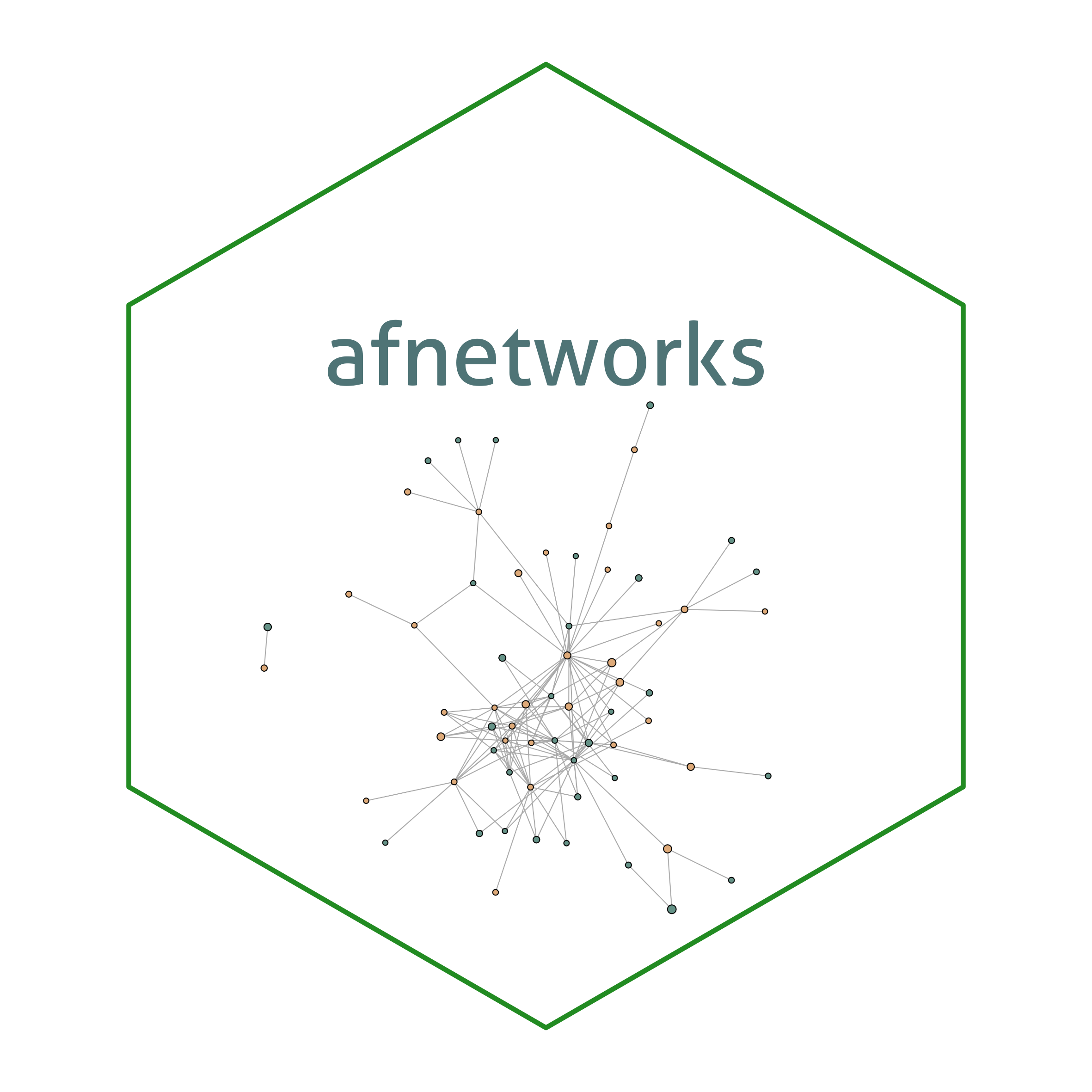
Muito obrigado!
Slides por Maurício Vancine, feitos com Quarto. Código disponível no GitHub.